Samsung LN46B500P3FXZA User Manual LCD TV Manuals And Guides L0909562
SAMSUNG LCD Television Manual L0909562 SAMSUNG LCD Television Owner's Manual, SAMSUNG LCD Television installation guides
User Manual: Samsung LN46B500P3FXZA LN46B500P3FXZA SAMSUNG LCD TV - Manuals and Guides View the owners manual for your SAMSUNG LCD TV #LN46B500P3FXZA. Home:Electronics Parts:Samsung Parts:Samsung LCD TV Manual
Open the PDF directly: View PDF ![]() .
.
Page Count: 128 [warning: Documents this large are best viewed by clicking the View PDF Link!]
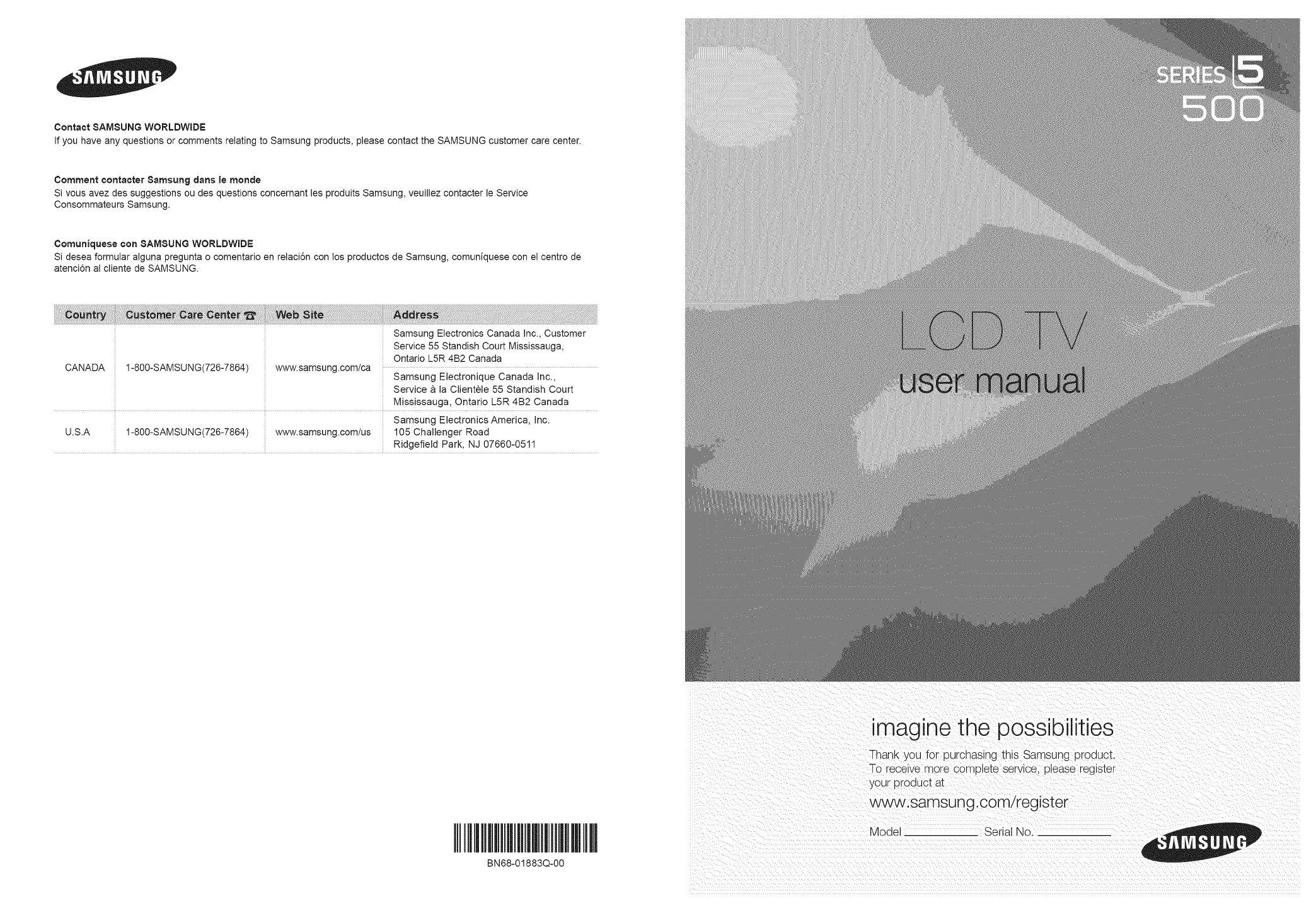
Contact 8AMSUNG WORLDWIDE
If you have any questions or comments relating to Samsung products, please contact the SAMSUNG customer care center.
Comment contacter Samsung darts le monde
Si vous avez des suggestions ou des questions concernant les produits Samsung, veuillez contacter le Service
Consommateurs Samsung.
Comuniquese con SAMSUNG WORLDWIDE
Si desea formular alguna pregunta o comentario en relaci6n con los productos de Samsung, comuniquese con el centro de
atenci6n al cliente de SAMSUNG.
iiiiiiiiiiiiiiiiiiiiiiiiiiiiiiiiiii....
Samsung Electronics Canada Inc., Customer
Service 55 Standish Court Mississauga,
Ontario L5R 4B2 Canada
CANADA 1-800-SAMSUNG(726-7864) www.samsung.com/ca Samsung Electronique Canada Inc.,
Service a la Clientele 55 Standish Court
Mississauga, Ontario L5R 4B2 Canada
Samsung Electronics America, Inc.
U.S.A 1-800-SAMSUNG(726-7864) www.samsung.com/us 105 Challenger Road
Ridgefield Park, NJ 07660-0511
BN68-01883Q-00
imagine the possibilities
Thank you for purchasing this SamsJng proauct.
To receive more comlolete service, iolease register
your product at
www.samsung.com/register
ModeJ Serial No,

C)
C)
important Warranty information Regarding Television Format Viewing
See the warranty card for more information on warranty terms.
Wide screen format LCD Displays (16:9, the aspect ratio of the screen width to height) are primarily designed to view wide screen
format full-motion video. The images displayed on them should primarily be in the wide screen 16:9 ratio format, or expanded to
fill the screen if your model offers this feature and the images are constantly moving. Displaying stationary graphics and images
on screen, such as the dark sidebars on nonexpanded standard format television video and programming, should be limited to no
more than 5% of the total television viewing per week.
Additionally, viewing other stationary images and text such as stock market reports, video game displays, station Iogos, web sites
or computer graphics and patterns, should be limited as described above for all televisions. Displaying stationary images that
exceed the above guidelines can cause uneven aging of LCD Displays that leave subtle, but permanent burned-in ghost images in
the LCD picture. Toavoid this, vary the programming and images, and primarily display full screen moving images, not stationary
patterns or dark bars.
On LCD models that offer picture sizing features, use these controls to view different formats as a full screen picture.
Be careful in the selection and duration of television formats used for viewing. Uneven LCD aging as a result of format selection
and use, as well as burned-in images, are not covered by your Samsung limited warranty.
=U,S,A Only
The product unit accompanying this user manual is licensed under certain intellectual property rights of certain third parties.
In particular, this product is licensed under the following US patents: 5,991,715, 5,740,317, 4,972,484, 5,214,678, 5,323,396,
5,539,829, 5,608,618, 5,530,655, 5,777,992, 6,289,308, 5,610,985, 5,481,643, 5,544,247, 5,960,037, 6,023,490, 5,878,080,
and under US Published Patent Application No. 2001-44713-A1.
This license is limited to private non-commercial use by end-user consumers for licensed contents. No rights are granted for
commercial use. The license does not cover any product unit other than this product unit and the license does not extend to
any unlicensed product unit or process conforming to ISO/IEC 11172-3 or ISO/IEC 13818-3 used or sold in combination with
this product unit. The license only covers the use of this product unit to encode and/or decode audio files conforming to the
ISO/IEC 11172-3 or ISO/IEC 13818-3. No rights are granted under this license for product features or functions that do not
conform to the ISO/IEC 11172-3 or ISO/IEC 13818-3.
• Other countries
The product unit accompanying this user manual is licensed under certain intellectual property rights of certain third parties.
This license is limited to private non-commercial use by end-user consumers for licensed contents. No rights are granted for
commercial use. The license does not cover any product unit other than this product unit and the license does not extend to
any unlicensed product unit or process conforming to ISO/IEC 11172-3 or ISO/IEC 13818-3 used or sold in combination with
this product unit. The license only covers the use of this product unit to encode and/or decode audio files conforming to the
ISO/IEC 11172-3 or ISO/IEC 13818-3. No rights are granted under this license for product features or functions that do not
conform to the ISO/IEC 11172-3 or ISO/IEC 13818-3.
• 8AMSUNG ELECTRONICS NORTH AMERICAN LIMITED WARRANTY STATEMENT
Subject to the requirements, conditions, exclusions and limitations of the original Limited Warranty supplied with Samsung
Electronics (SAMSUNG) products, and the requirements, conditions, exclusions and limitations contained herein, SAMSUNG
will additionally provide Warranty Repair Service in the United States on SAMSUNG products purchased in Canada, and
in Canada on SAMSUNG products purchased in the United States, for the warranty period originally specified, and to the
Original Purchaser only.
The above described warranty repairs must be performed by a SAMSUNG Authorized Service Center. Along with this
Statement, the Original Limited Warranty Statement and a dated Bill of Sale as Proof of Purchase must be presented to the
Service Center. Transportation to and from the Service Center is the responsibility of the purchaser.
Conditions covered are limited only to manufacturing defects in material or workmanship, and only those encountered in
normal use of the product.
Excluded, but not limited to, are any originally specified provisions for, in-home or on-site services, minimum or maximum
repair times, exchanges or replacements, accessories, options, upgrades, or consumables.
For the location of a SAMSUNG Authorized Service Center, please call toll-free:
In the United States : 1-800=8AMSUNG (1-800-726-7864)
In Canada : 1-880-SAMSUNG
Precautions When Displaying aStill Image
A still image may cause permanent damage to the TV screen
• Do not display a still image on the LCD panel for more than 2 hours as it can cause screen image retention. This image
retention is also known as "screen burn". To avoid such image retention, reduce the degree of brightness and contrast of the
screen when displaying a still image.
• Watching the LCD TV in 4:3 format for a long period of time may leave traces of borders displayed on the left,
right and center of the screen caused by the difference of light emission on the screen.
Playing a DVD or a game console may cause a similar effect to the screen.
Damages caused by the above effect are not covered by the Warranty.
• Displaying still images from Video games and PC for longer than a certain period of time may produce partial after-images.
To prevent this effect, reduce the 'brightness' and 'contrast' when displaying still images.
© 2009 Samsung Electronics Co., Ltd. All rights reserved.

CONTENTS
,,.List 3f Features.....................................................................2
,,.Accessories..........................................................................2
,,.Viewing the Control Panel .................................................3
=Viewingthe Connection Panel..............................................4
,,.RemoteControl ....................................................................6
,=InstallingBatteries in the Remote Control............................6
" Configuringthe Sound Menu.............................. 21
,,,Configuringthe Setup Menu...............................................22
•"Configuringthe input Menu................................................26
•,ConnectingVHF and U-IFAntennas...................................7 ,,,Configuringthe Support Menu............................ 26
RConnecting CableTV .................................................7
= Connecting a DVD tBlu-ray playerICable Box Satellite 8
receiver (Set-TopBox via HDMI .........................................
,,,Connecting a DVD tBlu-ray playeriCable Box /Satellite " ConnectingAnynet_ Devices .............................................27
receiver (Set-TopBox)via DVl .............................................9 ,,,Setting Up Anyne_..............................................................28
= Connecting a DVD tBlu-ray playerICable Box 1Satellite ,,Switching betweenAnynet+ Devices..................................29
receiver (Set-TopBox}via Componentcables .....................9 " Recording .................................................... 3G
= Listening through a Receiver(Home theater', .....30
,,,TroubleshootingforAnynet-. ................................... 31
"Connecting a VCR................................... 10
,,.Connecting a DigitalAudio System....................................10
=Connecting aCamcorder....................................................11
,,.Connectinga PC ................................................................12
iTroubleshooting ..................................................................32
=,Installingthe Stand.............................................................35
=,Viewing the menus.............................................................13 ,,,Disconnectingthe Stand..................................... 35
,,,Plug & Play Feature............................................................14 -,Wall Mount KitSpecifications(VESA) ................................36
i Using the Anti-Theft KensingtonLock ................ 37
,,,Securingthe InstallationSpace ..........................................37
i Securingthe TV to the Wal!.............................................. 38
g Configuring the Channel Menu...........................................15 ,-Specifications .....................................................................3g
,,,ManagingChannels............................................................15 ,,,Dimensions.........................................................................40
,,.Configuring ti_ePicture Menu.............................................17
.. UsingYour TV as a Computer [PC) Display.......................19
,.Setting up the TV with your PC ..........................................20
License
SRS (_O_) TruSurround HD, SRS and (o> Symbol are trademarks of SRS Labs, inc.
TruSurround HD technology is incorporated under license from SRS Labs, Inc.
DiGiTAL
[[] DOLBY Manufactured under license from Dolby Laboratories. Dolby and the double-D symbol are trademarks
D|GHTAL] of Dolby Laboratories,
_3 Symbol
Note One-TouchButton TOOLSButton

Figures and illustrations in this User Manual are provided for reference only and may differ from actual product appearance.
Product design and specifications may be changed without notice in order to enhance product performance.
List of Features
• Adjustable picture settings that can be stored in the TV's memory.
• Automatic timer to turn the TV on and off.
• Aspecial sleep timer.
• Excellent Digital Interface & Networking :
• With a built-in HD digital tuner, non-subscription HD broadcasts can be viewed with no Cable Box/Satellite receiver (Set-Top
Box) needed.
• HDMI/DVl connection of your PC to this TV.
• Excellent Picture Quality
• SRS TruSurround HD provides a virtual surround system.
Accessories
Remote Control (BN59-00856A) &
Batteries (AAA X 2)
Power Cord
(3903-00467)
TV-Holder & Screw (M4 X L16)
(BNe6-10788A)
Cover-Bottom
(LN40B500 : BN63-05330A) Screw (M4 X L16)
(6002-001294)
(LN46B500 : BN63-05332A)
Warranty Card /
Safety Guide Manual Owner's Instructions
Cleaning Cloth
(BN63-01798B)
Please make sure the following items are included with your LCD TV. If any items are missing, contact your dealer.
The items color and shape may vary depending on the model.

Viewing the Control Panel
The product color and shape may vary depending on the model.
You can use a button by pressing the side panel buttons.
S_MSONG
O
...... O
+
.....O
G _J/_J/O
O SOURCE C_J:Toggles between all the available input sources. In the on-screen menu, use this button as you use the
ENTERIZ;_Jbutton on the remote control.
O MENU: Press to see an on-screen menu of your TV's features.
O --VOL+: Press to increase or decrease the volume. In the on-screen menu, use the --VOL+ buttons as you would use the
4 and I_ buttons on the remote control.
O<CH >: Press to change channels. In the on-screen menu, use the < CH >buttons as you would use the T and A buttons
on the remote control.
O d) (POWER): Press to turn the TV on and off.
0 SPEAKERS
OREMOTE CONTROL SENSOR: Aim the remote control towards this spot on the TV.
O POWER INDICATOR: Blinks and turns off when the power is on and lights up in stand-by mode.
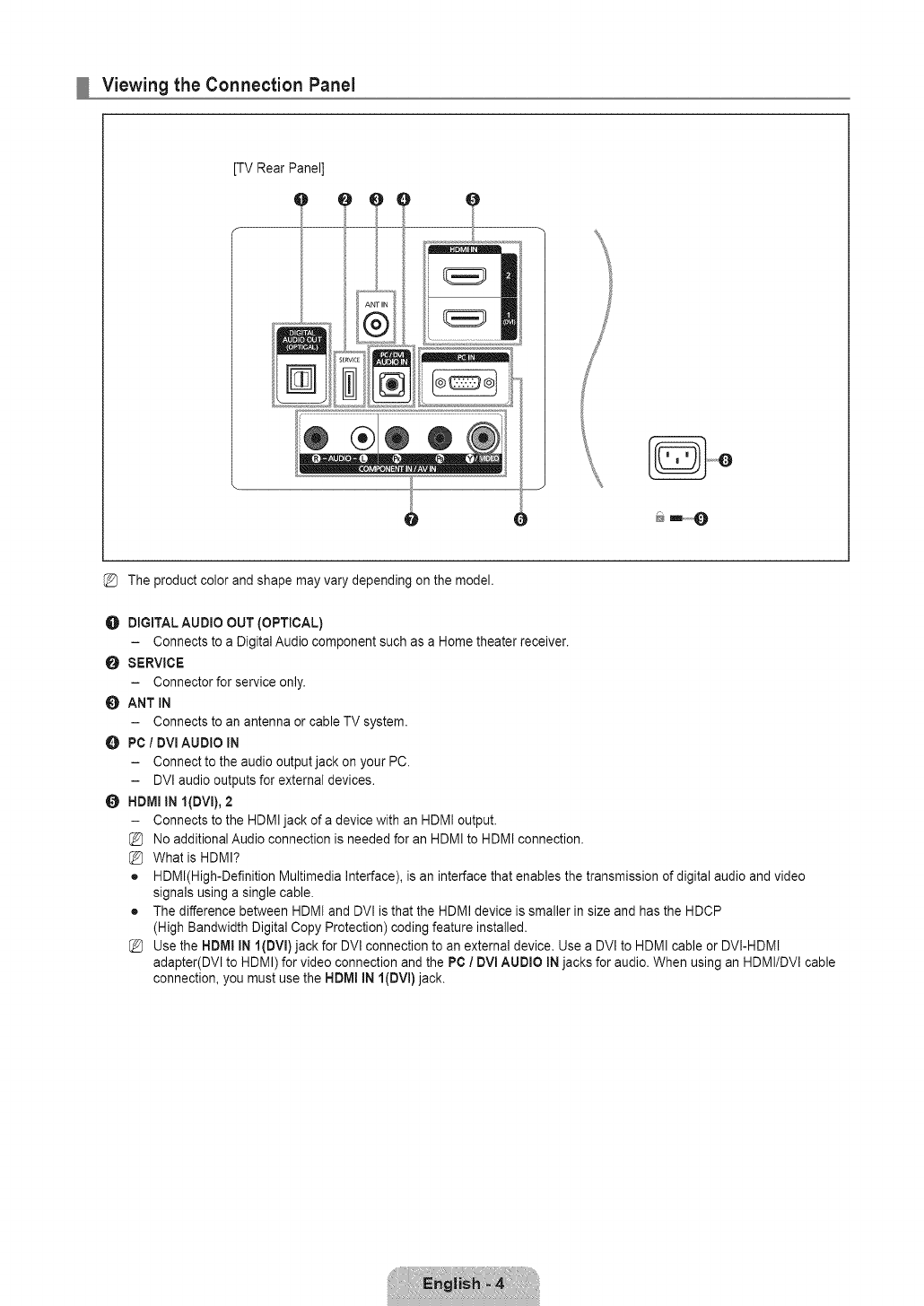
Viewing the Connection Panel
[TV Rear Panel]
The product color and shape may vary depending on the model.
O DIGITAL AUDIO OUT (OPTICAL)
-Connects to a Digital Audio component such as a Home theater receiver.
O SERVICE
- Connector for service only.
O ANT IN
- Connects to an antenna or cable TV system.
OPC /DVI AUDIO IN
- Connect to the audio output jack on your PC.
- DVI audio outputs for external devices.
HDMmIN I{DVI), 2
- Connects to the HDMI jack of a device with an HDMI output.
@ No additional Audio connection is needed for an HDMI to HDMI connection.
@ What is HDMI?
• HDMl(High-Definition Multimedia Interface), is an interface that enables the transmission of digital audio and video
signals using a single cable.
• The difference between HDMI and DVI is that the HDMI device is smaller in size and has the HDCP
(High Bandwidth Digital Copy Protection) coding feature installed.
@ Use the HDMt iN l(DVi)jack for DVI connection to an external device. Use a DVI to HDMI cable or DVI-HDMI
adapter(DVI to HDMI) for video connection and the PC /DVl AUDIO iN jacks for audio. When using an HDMI/DVI cable
connection, you must use the HDMI IN I(DVI) jack.

O PCIN
- ConnecttothevideooutputjackonyourPC.
IfyourPCsupportsanHDMIconnection,youcanconnectthistotheHDM!INI(DV(),2terminal.
IfyourPCsupportsaDVIconnection,youcanconnectthistotheHDMIiNI(DVl)terminal.
O COMPONENTiN/AV IN
- Connects Component video /audio.
- The COMPONENT iN/AV INjack is also used as the AV iN jack.
Connect the video cable to the COMPONENT IN 1AV IN [YNIDEO] jack and the audio cable to the
COMPONENT IN /AV IN JR-AUDIO-L] jacks.
OPOWER iNPUT
- Connects the supplied power cord.
O KENSINGTON LOCK
- The Kensington Lock (optional) is a device used to physically fix the system when used in a public place.
If you want to use a locking device, contact the dealer where you purchased the TV.
The location of the Kensington Lock may be different depending on its model.

Remote Control
You can use the remote control up to a distance of about 23 feet from the TV.
The performance of the remote control may be affected by bright light.
The product color and shape may vary depending on the model.
OPOWER: Turns the TV on and
off.
O NUMERIC BUTTONS: Press to
change the channel.
[_: Press to select additional
channels (digital) being
broadcast by the same station.
For example, to select channel
'54-3', press '54', then press
and '3'.
OMUTE _: Press to temporarily
cut off the sound.
--VOL+: Press to increase or
decrease the volume.
CH LIST: Used to display
Channel Lists on the screen.
TOOLS: Use to quickly select
frequently used functions.
O INFO: Press to display
information on the TV screen.
O COLOR BUTTONS: Use these
buttons in the Channel list
menus etc.
_) &MODE: Press to select the
sound mode.
_) P.MODE: Press to select the
picture mode.
(_ Use these buttons in the
Anynet+ modes. ([_: This
remote can be used to control
recording on Samsung recorders
with the Anynet +feature)
_) TV: Selects the TV mode directly.
_) PRE-CH: Enables you to return
to the previous channel you were
watching.
_) v CH ,/_ : Press to change
channels.
SOURCE: Press to display
and select the available video
sources.
_iJ FAV.CH: Press to switch to your
favorite channels.
_) MENU: Displays the main on-
screen menu.
_) RETURN: Returns to the
previous menu.
UPA 1DOWNer /LEFT4 /
RIGHT_,-/ENTERiB,,J:Use to
select on-screen menu items and
change menu values.
EXIT: Press to exit the menu.
_) P.SIZE: Picture size selection.
SRS: Selects SRS TruSurround
HD mode.
_) CO: Controls the caption
decoder.
_) MTS: Press to choose stereo,
mono or Separate Audio
Program (SAP broadcast).
POWER TV
-(woo
-@
installing Batteries in the Remote Control
1,
2,
3,
%
Lift the cover at the back of the remote control upward as shown in the figure.
Install two AAA size batteries.
Make sure to match the '+' and '-' ends of the batteries with the diagram inside the
compartment.
Replace the cover.
Remove the batteries and store them in a cool, dry place if you won't be using the
remote control for a long time. (Assuming typical TV usage, the batteries should last for about one year.)
If the remote control doesn't work, check the following:
• Is the TV power on?
• Are the plus and minus ends of the batteries reversed?
• Arethe batteries drained?
• Is there a power outage or is the power cord unplugged?
• Is there a special fluorescent light or neon sign nearby?

Connecting VHF and UHF Antennas
If your antenna has a set of leads that look like the diagram to the right, see 'Antennas with
300 O Flat Twin Leads' below.
If your antenna has one lead that looks like the diagram to the right, see 'Antennas with 75 O
Round Leads'.
If you have two antennas, see 'Separate VHF and UHF Antennas'.
Antennaswith300QFlatTwinLeads
If you are using an off-air antenna (such as a roof antenna or 'rabbit ears') that has 300 Otwin
flat leads, follow the directions below.
1. Place the wires from the twin leads under the screws on a 300-75 Oadapter
(not supplied). Use a screwdriver to tighten the screws.
2. Plug the adaptor into the ANT IN terminal on the back of the TV.
Antennaswith75Q Round Leads
PlugtheantennaleadintotheANT INterminalonthe backof theTV.
Separate VHF and UHF Antennas
If you have two separate antennas for your TV (one VHF and one UHF), you must combine
the two antenna signals before connecting the antennas to the TV. This procedure requires an
optional combiner-adaptor (available at most electronics shops).
1, Connect both antenna leads to the combiner.
2. Plug the combiner into the ANT IN terminal on the bottom of the rear panel.
Connecting Cable TV
Toconnect to a cable TV system, follow the instructions below.
Cablewithouta CableBox
Plug the incoming cable into the ANT IN terminal on the back of the TV.
Because this TV iscable-ready, you do not need a cable box to view unscrambled cable
channels.
Connecting to a Cable Box that Descrambles All Channels
1, Find the cable that is connected to the ANT OUT terminal on your cable box.
This terminal might be labeled 'ANT OUT', 'VHF OUT' or simply, 'OUT'.
ANT IN _
2. Connect the other end of this cable to the ANT IN terminal on the back of the TV.

Connecting to a Cable Box that Descrarnbles Some Channels
If your cable box descrambles only some channels (such as premium channels), follow the instructions below. Youwill need a two-
way splitter, an RF (A/B) switch and four lengths of RF cable. (These items are available at most electronics stores.)
Incoming cable _
Splitter
CABE
CableBox
RF (A/B)Switch
1. Find and disconnect the cable that is connected to the ANT IN terminal on your cable box.
This terminal might be labeled 'ANT IN', 'VHF IN' or simply, 'IN'.
2. Connect this cable to a two-way splitter.
3. Connect an RF cable between the OUTPUT terminal on the splitter and the IN terminal on the cable box.
4. Connect an RF cable between the ANT OUT terminal on the cable box and the B-IN terminal on the RF(A/B) switch.
5. Connect another cable between the other OUT terminal on the splitter and the A-IN terminal on the RF (A/B) switch.
6. Connect the last RF cable between the OUT terminal on the RF (A/B) switch and the ANT IN terminal on the rear of the TV.
After you have made this connection, set the A/B switch to the 'A' position for normal viewing. Set the A/B switch to the 'B'
position to view scrambled channels. (When you set the A/B switch to 'B', you will need to tune your TV to the cable box's
output channel, which is usually channel 3 or 4.)
Connecting a DVD /Blu-ray player /Cable Box /Satellite receiver (Set-Top Box) via HDMI
This connection can only be made if there is an HDMI Output connector on the external device.
DVD /Blu=ray player /Cable Box /
Satellite receiver (Set-Top Box)
.0< i ,l_.o i _,_lo
0,®
O HDMI Cable (Not supplied)
1,
%
o
o
Connect an HDMI Cable between the HDMI IN I(DVI), 2 jack on the TV and the HDMI jack on the DVD /Blu-ray Player or
Cable Box /Satellite receiver (Set-Top Box).
What is HDMI?
HDMl(High-Definition Multimedia Interface), is an interface that enables the transmission of digital audio and video signals
using a single cable.
The difference between HDMI and DVl is that the HDMI device is smaller in size and has the HDCP (High Bandwidth Digital
Copy Protection) coding feature installed.
Each DVD /Blu-ray player /Cable Box /Satellite receiver (Set-Top Box) has a different back panel configuration.
The TV may not output sound and pictures may be displayed with abnormal color when DVD /Blu-ray player /Cable Box
/Satellite receiver (Set-Top Box) supporting HDMI versions older than 1.3 are connected. When connecting an older
HDMI cable and there is no sound, connect the HDMI cable to the HDMI IN I(DVl)jack and the audio cables to the
PC /DVl AUDIO IN jacks on the back of the TV. If this happens, contact the company that provided the DVD /Blu-ray
player /Cable Box /Satellite receiver (Set-Top Box) to confirm the HDMI version, then request an upgrade.
HDMI cables that are not 1.3 may cause annoying flicker or no screen display.

Connecting a DVD /Blu-ray player /Cable Box /Satellite receiver (Set-Top Box) via DVI
This connection can only be made if there is a DVI Output connector on the external device.
TV Rear Panel
DVD 1Blu-ray player /Cable Box /
Satellite receiver (Set=TopBox)
1,
2,
Connect a DVl to HDMI Cable or DVI-HDMI Adapter between the HDMI IN I(DVI)jack on the TV and the DVl jack on the DVD
/Blu-ray player /Cable Box /Satellite receiver (Set-Top Box).
Connect Audio Cables between the PC /DVl AUDIO IN jack on the TV and the DVD /Blu-ray player /Cable Box /Satellite
receiver (Set-Top Box).
Each DVD /Blu-ray player /Cable Box /Satellite receiver (Set-Top Box) has a different back panel configuration.
When connecting a DVD /Blu-ray player /Cable Box /Satellite receiver (Set-Top Box), match the color of the connection
terminal to the cable.
When using an HDMI/DVI cable connection, you must use the NDMI IN I(DVI)jack.
Connectinga DVD/Blu.rayplayer/CableBox/Satellitereceiver(Set.TopBox)via Componentcables
The rear panel jacks on your TV make it easy to connect a DVD /Blu-ray player /Cable Box /Satellite receiver (Set-Top Box) to
,ourTV.
TV Rear Panel
1,
2,
Connect a Component Cable between the COMPONENT IN/AM IN [Y, PB,PR]jacks on the TV and the COMPONENT [Y, PB,
PR]jacks on the DVD /Blu-ray player /Cable Box /Satellite receiver (Set-Top Box).
Connect Audio Cables between the COMPONENT IN /AV IN [R-AUDIO-L] jacks on the TV and the AUDIO OUT jacks on the
DVD /Blu-ray player /Cable Box /Satellite receiver (Set-Top Box).
Component video separates the video into Y (Luminance (brightness)), Pb (Blue) and Pr (Red) for enhanced video quality.
Be sure to match the component video and audio connections. For example, if connecting a Component video cable to
COMPONENT IN /AV IN, connect the audio cable to COMPONENT IN /AV IN also.
Each DVD /Blu-ray player /Cable Box /Satellite receiver (Set-Top Box) has a different back panel configuration.
When connecting a DVD /Blu-ray player /Cable Box /Satellite receiver (Set-Top Box), match the color of the connection
terminal to the cable.

Connecting a VCR
TV Rear Panel
VCR Rear Panel
OVideo Cable (Not supplied)
1,
2,
Connect a Video Cable between the COMPONENT IN /AV IN [YNIDEO] jack on the TV and the VIDEO OUT jack on the
VCR.
Connect Audio Cables betweenthe COMPONENT IN /AV IN JR-AUDIO-L]jacks on the TV and the AUDIO OUTjacks on the VCR.
If you have a 'mono' (non-stereo) VCR, use a Y-connector (not supplied) to connect to the right and left audio inputjacks
of the TV.Alternatively, connect the cable to the 'R' jack. Ifyour VCR is stereo, you must connect two cables.
Each VCR has a different back panel configuration.
When connecting a VCR, match the color of the connection terminal to the cable.
Connecting aDigital Audio System
The rear panel jacks on your TV make it easy to connect a Digital Audio System (Home theater/Receiver) to your TV.
Digital Audio System
TV Rear Panel
Optical Cable (Not supplied)
1, Connect an Optical Cable between the DIGITALAUDIO OUT (OPTICAL) jacks on the TV and the Digital Audio Input jacks
on the Digital Audio System.
When a Digital Audio System is connected to the DIGITAL AUDIO OUT (OPTICAL)jack:
Decrease the volume of the TV and adjust the volume level with the system's volume control.
5.1CH audio is possible when the TV is connected to an external device supporting 5.1CH.
Each Digital Audio System has adifferent back panel configuration.
When the Home Theater receiver is set to On, you can hear sound output from the TV's Optical jack. When the TV is
displaying a DTV(air) signal, the TV will send out 5.1 channel sound to the Home theater receiver. When the source is a
digital component such as a DVD /Blu-ray player /Cable Box /Satellite receiver (Set-Top Box) and is connected to the
TV via HDMI, only 2 channel sound will be heard from the Home Theater receiver. If you want to hear 5.1 channel audio,
connect the digital audio out jack on DVD /Blu-ray player /Cable Box /Satellite receiver (Set-Top Box) directly to an
Amplifier or Home Theater, not the TV.

Connecting a Camcorder
Using a Video Cable
TV Rear Panel
Camoorder
0Audio Cable (Not supplied)
Video Cable (Not supplied)
1,
2,
Connect a Video Cable between the COMPONENT iN /AV IN [YNIDEO] jack on the TV and the VIDEO OUT jack
on the camcorder.
Connect Audio Cables between the COMPONENT IN 1AV IN [R=AUDIO-L] jacks on the TV and the AUDIO OUT jacks
on the camcorder.
Each Camcorder has a different back panel configuration.
When connecting a Camcorder, match the color of the connection terminal to the cable.
UsinganHDIVllCable
TV Rear Panel
i i
NDi
1, Connect an HDMI Cable between the HDMI IN I(DVI), 2jack on the TV and the HDMI OUT jack on the camcorder.

Connecting a PC
Using aD-Sub Cable
TV RearPanel
PC
OPC Audio Cable (Not supplied)
D-Sub Cable (Not supplied}
1,
2,
Connect a D-Sub Cable between PC IN connector on the TV and the PC output connector on your computer.
Connect a PC Audio Cable between the PC /DVl AUDIO IN jack on the TV and the Audio Out jack of the sound card on your
computer.
When connecting a PC, match the color of the connection terminal to the cable.
UsinganHDMItDVlCable
PC
3,5 mm Stereo mini.
HDMIIDVl Cable (Not supplied)
(Not supplied)
1,
2,
Connect an HDMI/DVI cable between the HDMI IN I(DVl)jack on the TV and the PC output jack on your computer.
Connect a 3.5 mm Stereo miniplug /2RCA Cable between the PC /DVl AUDIO INjack on the TV andthe Audio Out jack of
the sound card on your computer.
When using an HDMI/DVl cable connection, you must use the HDMI iN I(DVl) terminal.
UsinganHDIVllCable
TV Rear Panel
,5 s:_ ;;2 ..................
HDMI Cable (Not supplied)
1. Connect an HDMI cable between the HDMI IN I(DVI), 2 jack on the TV and the PC output jack on your computer.
Each PC has a different back panel configuration.

Viewing the menus
Before using the TV, follow the steps below to learn how to navigate the menu in order to select
and adjust different functions.
1, Pressthe MENU button.
The main menu is displayed on the screen. Its left side has the following icons: Picture,
Sound, Channel, Setup, Input, Application, Support.
2, Press the A or T button to select one of the icons.
Press the 4 or i_-button to access the icon's sub-menu.
3, Press the A or T button to move to items in the menu.
Press the ENTER_ ,,J button to enter items in the menu.
4, Press the A/'V/_I/I_,- button to change the selected items.
Press the RETURN button to return to the previous menu.
5, Press the EXIT button to exit from the menu.
Using the remote control buttons
Example: Setting the TV's Brightness inthe Picture Menu
Adjusting the Brightness to 80
1, Press the MENU button to display the menu.
2, Press the ENTER _ button to select Picture.
3, Press the A or T button to select Brightness.
4, Press the ENTER_ button.
5. Press the _1 or i_ button until the Brightness changes to 80.
6, Pressthe ENTERI_--;#button.
Press the EXIT button to exit from the menu.

Plug & Play Feature
When the TV is initially powered on, basic settings proceed automatically and subsequently.
1, Press the POWER (b button on the remote control.
You can also use the POWER @ button on the TV.
The message Menu Language, Store Demo, Channels, and Time will be set. is
displayed.
2, Press the ENTER C_ button, then Sets the menu language, menu is automatically
displayed.
3, Press the A or T button to select the language, then press the ENTER C_ button. The message Select 'Home Use' when
installing this TV in your home. is displayed.
4, Press the 4 or _- button to select Store Demo or Home Use, then press the ENTER C_ button. The message Select the
Antenna source to memorize, is displayed.
We recommend setting the TV to Home Use mode for the best picture in your home environment.
Store Demo mode is only intended for use in retail environments. If the unit is accidentally set to Store Demo mode and
you want to return to Home Use (Standard): Press the volume button on the TV. When the volume OSD is displayed,
press and hold the MENU button on the TV for 5 seconds.
& Press the A or T button to memorize the channels of the selected connection. Press the ENTERI:E# button to select Start.
Air: Air antenna signal. /Cable: Cable antenna signal. /Auto: Air and Cable antenna signals.
In Cable mode, you can select the correct signal source among STD, HRC, and IRC by pressing the A, T, _ or _.
button, then press the ENTERI:E_ button. If you have Digital cable, select the cable system signal source for both Analog
and Digital. Contact your local cable company to identify the type of cable system that exists in your particular area.
6, Press the ENTERI:E_ button to select Start. The TV will begin memorizing all of the available channels.
To stop the search before it has finished, press the ENTERI:E# button with Stop selected.
After all the available channels are stored, it starts to remove scrambled channels. The Auto program menu then
reappears. Press the ENTER C_ button when channel memorization is complete. The message Set the Clock Mode. is
displayed.
7, Pressthe ENTERI:B_button.
Press the A or T button to select Auto, then Press the ENTERI:E# button. The message Set to daylight saving time. is
displayed. If you select Manual, Set current date and time is displayed.
8, Press the J, or T button to select Off, On or Auto, then press the ENTERI:B_ button.
9, Press the A or T button to highlight the time zone for your local area. Press the ENTER C_ button. If you have received a
digital signal, the time will be set automatically. If not, see page 22 to set the clock.
10. The connection method to provide the best quality HD is offered. After confirming the method, press the ENTER C_ button.
11, The message Enjoy your TV.is displayed. When you have finished, press the ENTER C_ button.
If you want to reset this feature...
1, Press the MENU button to display the menu. Press the A or T button to select Setup, then press the ENTERC_ button.
2, Press the ENTERI:E# button again to select Plug &Play.
The Plug &Play feature is only available in the TV mode.

Configuring the Channel Menu
C]
C]
C]
C]
C]
Antenna _Air /Cable
Before your televisioncan begin memorizing the available channels, you must specify the type
of signal source that is connected to the TV (i.e. an Air or a Cable system).
_-_ Press the TOOLS button to display the Tools menu. You can also set the Antenna by
selecting Tools _ Switch to Cable (or Switch te Air).
Auto Program
Air: Air antenna signal. !Cable: Cable antenna signal, /Auto: Air and Cable antenna
signals
When selecting the Cable TV system: Selects the cable system. STD, HRC and IRC
identify various types of cable TV systems. Contact your local cable company to identify the type of cable system that exists in
your particular area. At this point the signal source has been selected.
After all the available channels are stored, it starts to remove scrambled channels (Clear Scrambled Channels). The Auto
program menu then reappears.
If you want to stop Auto Programming, press the ENTER IB,# button. The Stop Auto Program? message will be displayed.
Select Yes by pressing the 4 or _. button, then press the ENTER _ button.
Clear Scrambled Channels (digital channels only)
This function is used to filter out scrambled channels after Auto Program is completed. This process may take up to 20~30
minutes.
To stop searching scrambled channels: Press the ENTER _ button to select Step. Press the 4 button to select Yes, then
press the ENTER[E_ button.
This function is only available in Cable mode.
Channel List
For detailed procedures on using the Channel List, refer to the 'Managing Channels' instructions.
You can select these options by simply pressing the CH LIST button on the remote control.
Fine Tune (analog channels only)
Use fine tuning to manually adjust a particular channel for optimal reception.
If you do not store the fine-tuned channel in memory, adjustments are not saved.
* will appear next to the name of fine-tuned channels.
To reset the fine tuning setting, press the _' button to select Reset, then press the ENTER _ button.
Managing Channels
Using this menu, you can add /delete or set favorite channels and use the program guide for
digital broadcasts.
All Channels
Shows all currently available channels.
Added Channels
Shows all added channels.
Favorite
Shows all favorite channels.
To select the favorite channels you have set up, press the FAV.CHbutton on the remote control.

Programmed
Shows all current reserved Programs.
Select a channel in the All Channels, Added Channels or Favorite screen by pressing the A /T buttons, and pressing the
ENTERIB,,Jbutton. Then you can watch the selected channel.
Using the Color buttons with the Channel List
- Green (Zoom): Enlarges or shrinks a channel number.
- Yellow (Select): Selects multiple channel lists. You can perform the add /delete or add to Favorite /delete from Favorite
function for multiple channels at the same time. Select the required channels and press the yellow button to set all the
selected channels at the same time. The .,,/ mark appears to the left of the selected channels.
- TOOLS (Tools): Displays the Add (or Delete), Add to Favorite (or Delete from Favorite), Timer Viewing, Channel
Name Edit, Select Att (or Deselect All), Auto Program menus (The Options menus may differ depending on the
situation.)
Channel Status Display icons
- v : A channel set as a Favorite.
- _/ : Achannel selected by pressing the yellow button.
- _ : AProgram currently being broadcast.
- (_) : Areserved program
Channel List Option Menu (in All Channels/Added Channels /Favorite)
Press the TOOLS button to use the option menu.
Option menu items may differ depending on the channel status.
Add /Delete
You can delete or add a channel to display the channels you want.
All deleted channels will be shown on All Channels menu.
A gray-colored channel indicates the channel has been deleted.
The Add menu only appears for deleted channels.
You can also delete a channel from the Added Channels or Favorite menu in the same
manner.
Add to Favorite IDelete from Favorite
You can set channels you watch frequently as Favorite.
_-_ Press the TOOLS button to display the Tools menu. You can also set the add to (or delete from) Favorites by selecting Tools
Add to Favorite (or Delete from Favorite).
The v symbol will be displayed and the channel will be set as a favorite.
All favorite channels will be shown in the Favorite menu.
Timer Viewing
If you reserve a program you want to watch, the channel is automatically switched to the reserved channel in the Channel List;
even when you are watching another channel To reserve a program, set the current time first. (refer to page 22)
Only memorized channels can be reserved.
You can set the channel, month, day, year, hour and minute directly by pressing the number buttons on the remote control.
Reserving a program will be shown in the Programmed menu.
Digital Program Guide and Viewing Reservation
When a digital channel is selected, and you press the _- button, the Program Guide for the channel appears. You can reserve
a program according to the procedures described above.
Channel Name Edit (analog channels only)
Channels can labeled so that their call letters appear whenever the channel is selected.
@ The names of digital broadcasting channels are automatically assigned and cannot be labeled.
Select All /Deselect All
= Select All: You can select all the channels in the channel list.
• Deselect All: You can deselect all the selected channels.
You can only select Deselect All when there is a selected channel.
, Auto Program
For further details on setting up options, refer to page 15.

Channel List Option Menu (in Programmed)
You can view, modify or delete a reservation.
Press the TOOLS button to use the option menu.
Change Info
Select to change a viewing reservation.
Cancel Schedules
Select to cancel a viewing reservation.
information
Select to view a viewing reservation. (You can also change the reservation information.)
Select All
Select all reserved Programs.
Configuring the Picture Menu
Mode
You can select the type of picture which best corresponds to your viewing requirements.
Press the RMODE button on the remote control repeatedly to select the desired picture
mode.
Dynamic
Selects the picture for increased definition in a bright room.
Standard
Selects the picture for the optimum display ina normal environment.
Movie
Selects the picture for viewing movies in a dark room.
Backlight /Contrast /Brightness /Sharpness /Color /Tint (G/R)
Your television has several setting options that allow you to control the picture quality.
• Backlight: Adjusts the brightness of LCD back light.
• Contrast: Adjusts the contrast level of the picture.
• Brightness: Adjusts the brightness level of the picture
• Sharpness: Adjusts the edge definition of the picture.
• Color: Adjusts color saturation of the picture.
• Tint (G/R): Adjusts the color tint of the picture.
When you make changes to Backlight, Contrast, Brightness, Sharpness, Color or Tint (G/R) the OSD will be adjusted
accordingly.
In PC mode, you can only make changes to Backlight, Contrast and Brightness.
Settings can be adjusted and stored for each external device you have connected to an input of the TV.
The energy consumed during use can be significantly reduced if the brightness level of the picture is lowered, which will
reduce the overall running cost.
C) Advanced Settings
Samsung's new TVs allow you to make even more precise picture settings than previous
models.
Advanced Settings is available in Standard or Movie mode.
In PC mode, you can only make changes to Gamma and White Balance from among the
Advanced Settings items.
Black Tone -_ Off /Dark /Darker /Darkest
You can select the black level on the screen to adjust the screen depth.

DynamicContrast _ Off /Low /Medium IHigh
You can adjust the screen contrast so that the optimal contrast is provided.
Gamma
You can adjust the primary color (red, green, blue) Intensity. (-3 ~ +3)
Color Space
Color space is a color matrix composed of red, green and blue colors. Select your favorite color space to experience the most
natural color.
• Native: Native Color Space offers deep and rich color tone.
• Auto: Auto Color Space automatically adjusts to the most natural color tone based on program sources.
White Balance
You can adjust the color temperature for more natural picture colors.
• R-Offset /G-Offset /B-Offset /R-Gain /G-Gain /B-Gain: You can adjust the Color 'temperature' in the light areas by
changing the values of R, G, B. Recommended for advanced users only.
• Reset: The previously adjusted white balance will be reset to the factory defaults.
Flesh Tone
You can emphasize the pink 'flesh tone' in the picture.
Changing the adjustment value will refresh the adjusted screen.
Edge Enhancement _ Off/On
You can emphasize object boundaries in the picture.
C) Picture Options
In PC mode, you can only make changes to the Color Tone and Size from among the
items in Picture Options.
Color Tone _Cool INormal /Warm1 /Warm2
Warm1 or Warm2 is only activated when the picture mode is Movie.
Settings can be adjusted and stored for each external device you have connected to an
input of the TV.
Size
Occasionally, you may want to change the size of the image on your screen. Your TV comes
with six screen size options, each designed to work best with specific types of video input. Your cable box/satellite receiver may
have its own set of screen sizes as well. In general, though, you should view the TV in 16:9 mode as much as possible.
Alternately, you can press the P.SIZEbutton on the remote control repeatedly to change the picture size.
• 16:9 : Sets the picture to 16:9 wide mode.
• Zoom1: Magnifies the size of the picture on the screen.
• Zoom2: Magnifies the size of the picture more than Zoom1.
• Wide Fit: Enlarges the aspect ratio of the picture to fit the entire screen.
• 4:3 : Sets the picture to 4:3 normal mode.
•Screen Fit: Use the function to see the full image without any cutoff when HDMI (720p/1080i/1080p), Component
(I080i/I080p) or DTV (I080i) signals are input.
16:9 Zoom1 Zoom2
Wide Fit 4:3 Screen F+t

Temporary image retention may occur when viewing a static image on the set for more than two hours.
After selecting Zoom1, Zoom2 or Wide Fit: Press the 4 or _. button to select Position, then press the ENTER _,_ button.
Press the A or T button to move the picture up and down.
After selecting Screen Fit in HDMI (1080i/I080p) or Component (1080i/I080p) mode, you made need to center the picture:
Press the 4 or _,-button to select Position, then press the ENTER _,_ button. Press the ,&, T, 4 or _,-buttonto move the
picture.
Reset: Press the .,qor _, button to select Reset, then press the ENTER[I ,# button. You can initialize the setting.
HD (High Definition): 16:9- 1080i/I080p (1920x1080), 720p (1280x720)
Settings can be adjusted and stored for each external device you have connected to an input of the TV.
PC
, Digital NR _ Off /Low /Medium /High /Auto
If the broadcast signal received by your TV is weak, you can activate the Digital Noise Reduction feature to help reduce any static
and ghosting that may appear on the screen.
When the signal is weak, select one of the other options until the best picture is displayed.
,HDMI Black Level _ Normal /Low
You can select the black level on the screen to adjust the screen depth.
This function is active only when an external device is connected to the TV via HDMI. The HDMI Black Level function may not
be compatible with all external devices.
Film Mode _ Off/Auto
The TV can be set to automatically sense and process film signals from all sources and adjust the picture for optimum quality.
Film Mode is supported in TV, Video, Component (480i /I080i) and HDMI (480i /1080i).
C3 Picture Reset _ Reset Picture Mode /Cancel
Resets all picture settings to the default values.
Reset Picture Mode: Current picture values return to default settings.
Using Your TV as a Computer (PC) Display
Setting Up Your PC Software (Based on Windows XP)
The Windows display-settings for a typical computer are shown below. The actual screens on your PC will probably be different,
depending upon your particular version of Windows and your particular video card. However, even if your actual screens look
different, the same basic set-up information will apply in almost all cases. (If not, contact your computer manufacturer or Samsung
Dealer.)
1. First, click on 'Control Panel' in the Windows start menu.
2. When the control panel window appears, click on 'Appearance and Themes' and a display dialog-box will appear.
3. When the control panel window appears, click on 'Display' and a display dialog-box will appear.
4. Navigate to the 'Settings' tab on the display dialog-box.
The correct size setting (resolution): Optimum: 1920 X 1080 pixels
If a vertical frequency option exists on your display settings dialog box, the correct value is '60' or '60 Hz'. Otherwise, just click
'OK' and exit the dialog box.

Display Modes
If the signal from the system equals the standard signal mode, the screen is adjusted automatically. If the signal from the system
doesn't equal the standard signal mode, adjust the mode by referring to your videocard user guide; otherwise there may be no
video. For the display modes listed below, the screen image has been optimized during manufacturing.
D-Sub and HDMI/DVI Input
C)
IBM
MAC
VESA CVT
VESA DMT
640 X 350
720 X 400
640 X 480
832 X 624
1152 X 870
720 X 576
1152 X 864
1280 X 720
1280 X 960
1280 X 720
640 X 480
640 X 480
640 X 480
800 X 600
800 X 600
800 X 600
1024 X 768
1024 X 768
1024 X 768
1152 X 864
1280 X 1024
1280 X 1024
1280 X 800
1280 X 800
1280 X 960
1360 X 768
1440 X 900
1440 X 900
1680 X 1050
1280 X 720
1280 X 1024
31.469
31.469
35.000
49.726
68.681
35.910
53.783
44.772
75.231
56.456
31.469
37.861
37.500
37.879
48.077
48.875
48.363
56.476
60.023
67.500
63.981
79.976
49.702
62.795
60.000
47.712
55.935
70.635
65.290
52.500
74.620
70.086
70.087
66.667
74.551
75.062
59.950
59.959
59.855
74.857
74.777
59.940
72.809
75.000
60.317
72.188
75.000
60.004
70.089
75.029
75.000
60.020
75.025
59.810
74.934
60.000
60.015
59.887
74.984
59.954
70.000
70.000
25.175
28.322
30.240
57.284
100.000
32.750
81.750
74.500
130.000
95.750
25.175
31.500
31.500
40.000
50.000
49.500
65.000
75.000
78.750
108.000
108.000
135.000
83.500
106.500
108.000
85.500
106.500
136.750
148.250
89.040
128.943
VESA GTF
VESA DMT /
DTV CEA 1920 X I080p 67.500 60.000 148.500 +/+
When using an HDMI/DVI cable connection, you must use the HDMI IN l(DVm)jack.
Setting up the TV with your PC
Preset: Press the SOURCE button to select PC mode.
Auto Adjustment
Use the Auto Adjust function to have the TV set automatically adjust the video signals it
receives. The function also automatically fine-tunes the settings and adjusts the frequency
values and positions.
_-_ Press the TOOLS button to display the Tools menu. You can also set the Auto Adjustment
by selecting Tools _ Auto Adjustment.
This function does not work in DVI-HDMI mode.
+/-
-/+
=/-
=/-
=/-
-/+
-/+
-/+
-/+
-/+
-/-
-/-
-/-
+/+
+/+
+/+
-/-
-/-
+/+
+/+
+/+
+/+
-/+
-/+
+/+
+/+
-/+
-/+
-/+
-/+
-/-
C3 Screen
The purpose of the picture quality adjustment is to remove or reduce picture noise. If the noise is not removed by fine tuning alone,
then make the vertical frequency adjustments on your PC and fine tune again. After the noise has been reduced, re-adjust the
picture so that it is aligned on the center of the screen.
Coarse /Fine
The purpose of picture quality adjustment is to remove or reduce picture noise. If the noise is not removed by Fine-tuning alone,
then adjust the frequency as best as possible (Coarse) and Fine-tune again.After the noise has been reduced, readjust the picture
so that it is aligned on the center of screen.
PC Position
Adjust the PC's screen positioning if it does not fit the TV screen. Press the A or T button to adjusting the Vertical-Position. Press
the 4 or _button to adjust the Horizontal-Position.
Image Reset
You can replace all image settings with the factory default values.

Configuring the Sound Menu
C) Mode _Standard /Music /Movie /Clear Voice /Custom
You can select a sound mode to suit your personal preferences.
Press the &MODE button on the remote control repeatedly to select one of the sound
settings.
C) Equalizer
The sound settings can be adjusted to suit your personal preference.
Mode
Selects the sound mode among the predefined settings.
Balance L/R
Adjusts the balance between the right and left speaker.
100Hz /300Hz /1KHz /3KHz /10KHz (Bandwidth Adjustment)
Toadjust the level of different bandwidth frequencies.
Reset
Resets the equalizer settings to the default values.
C)
C)
SRS TruSurround HD _ Off/On
SRS TruSurround HD is a patented SRS technology that solves the problem of playing 5.1 multichannel content over two
speakers. TruSurround delivers a compelling, virtual surround sound experience through any two-speaker playback system,
including internal television speakers. It is fully compatible with all multichannel formats.
Press the SRB button on the remote control to select On or Off.
Preferred Language (digital channels only)
DigitaI-TV broadcasts are capable of simultaneous transmission of many audio tracks (for example, simultaneous translations of
the program into foreign languages).
You can listen in a language other than the Preferred Language by pressing the MTS button on the remote control.
Preferred Language is available only in Digital TV mode.
You can only select the language from among the actual languages being broadcast.
C) Multi=Track Sound (MTS) (analog channels only)
C)
Press the IVlTBbutton on the remote control repeatedly to select Mono, Stereo or SAP.
•Mono: Choose for channels that are broadcasting in mono or if you are having difficulty receiving a stereo signal.
• Stereo: Choose for channels that are broadcasting in stereo.
• SAP: Choose to listen to the Separate Audio Program, which is usually a foreign-language translation.
Multi=TrackSound is available only in Analog TV mode.
Depending on the particular program being broadcast, you can listen to Mono, Stereo or SAP.
Auto Volume -_ Off /On
Each broadcasting station has its own signal conditions, and so it is not easy to adjust the volume every time the channel is
changed. This feature lets you automatically adjust the volume of the desired channel by lowering the sound output when the
modulation signal is high or by raising the sound output when the modulation signal is low.

[_ Speaker Select
When you watch TV with it connecting to a Home theater, turn the TV speakers off so you can listen to sound from the Home
theater's (external) speakers.
External Speaker: Used to listen to the sound of the External (Home Theater) Speakers.
TV Speaker: Used to listen to the sound of the TV Speakers.
If you select External Speaker in the Speaker Select menu, the sound settings will be limited.
The volume and MUTE buttons do not operate when the Speaker Select is set to External Speaker. Please set the volume
on your Home theater.
Sound Output
Mute Mute
[_ Sound Reset _Reset All /Reset Sound Mode /Cancel
You can restore the Sound settings to the factory defaults.
Reset Sound Mode: Current sound values return to default settings.
C3
C3
Configuring the Setup Menu
Language
Youcanset themenulanguage.
Time
Clock
Setting the clock is necessary in order to use the various timer features of the TV.
The current time will appear every time you press the INFO button.
If you disconnect the power cord, you have to set the clock again.
•Clock Mode
You can set up the current time manually or automatically.
- Auto: Set the current time automatically using the time from a digital broadcast.
-Manual: Set the current time to a manually specified time.
Depending on the broadcast station and signal, the auto time may not be set correctly. If this occurs, set the time
manually.
The Antenna or cable must be connected in order to set the time automatically.
•Clock Set
You can set the current time manually.
This function is only available when Clock Mode is set to Manual.
You can set the month, day,year, hour, minute and am/pm directly by pressing the number buttons onthe remote control.
• Time Zone
Select your time zone.
This function is only available when Clock Mode is set to Auto.
• DST (Daylight Saving Time) _ Off /On /Auto
Switches the Daylight Saving Time function on or off.
This function is only available when Clock Mode is set to Auto.
Sleep Timer
The sleep timer automatically shuts off the TV after a preset time (30, 60, 90,120, 150 and 180 minutes).
__ Press the TOOLS button to display the Tools menu. You can also set the sleep timer by selecting Tools _ Sleep Timer.
To cancel the Sleep Timer function, select Off.

C3
C3
Timer 1/Timer 2/Timer 3
Three different on /off timer settings can be made. You must set the clock first.
• On Time: Set the hour, minute, am/pm, and activate/inactivate. (To activate the timer with the setting you've chosen, set to
Activate.)
• Off Time: Set the hour, minute, am/pro, and activate/inactivate. (To activate the timer with the setting you've chosen, set to
Activate.)
• Volume: Set the desired volume level
• Antenna: View antenna type. (Air or Cable)
You can set the Antenna by selecting Channel _ Antenna. (refer to page 15)
• Channel: Select the desired channel.
•Repeat: Select Once, Everyday, Mon-Fri, Men~Sat, Sat-Sun or Manual.
@ When Manual is selected, press the _. button to select the desired day of the week. Press the ENTER _ button over the
desired day and the _ mark will appear.
@ You can set the hour, minute and channel by pressing the number buttons on the remote control.
@Auto Power Off
When you set the timer On, the television will eventually turn off, if no controls are operated for 3 hours after the TV was
turned on by the timer. This function is only available in timer On mode and prevents overheating, which may occur if a TV is
on for too long time.
Game Mode -_ Off/On
When connecting to a game console such as PlayStationTM or Xbox TM, yOUcan enjoy a more realistic gaming experience by
selecting the game menu.
Restrictions on game mode (Caution)
- To disconnect the game console and connect another external device, set Game Mode to Off in the setup menu.
- If you display the TV menu in Game mode, the screen shakes slightly.
If Game Mode is On :
- Picture mode is automatically changed to Standard and cannot be changed.
- Sound mode is automatically changed to Custom and cannot be changed. Adjust the sound using the equalizer.
- The Reset Sound function is activated. Selecting the Reset function after setting the equalizer resets the equalizer
settings to the factory defaults.
Game Mode is not available in regular TV and PC mode.
If the picture is poor when external device is connected to TV, check if Game Mode is On. Set Game Mode to Off and
connect external devices.
V-Chip
The V-Chip feature automatically locks out programs that are deemed inappropriate for children. The user must enter a PiN
(personal ID number) before any of the V-Chip restrictions are set up or changed.
V-Chip function is not available in HDMI, Component or PC mode.
The default PIN number of a new TV set is 0-0-0-0.
If you forget the PIN, press the remote-control buttons in the following sequence, which resets the pin to 0-0-0-0 :
POWER (Off) _ MUTE -, 8 _ 2_ 4 _ POWER (On).
Allow all: Press to unlock allTV ratings. /Block all: Press to lock all TV ratings.
V-Chip Lock _ Off/On
You can block rated TV Programs.
TV Parental Guidelines
You can block TV programs depending on their rating. This function allows you to control what
your children are watching.
• TVoY:Young children /TV-Y7: Children 7 and over /TV-G: General audience /
TV-PG: Parental guidance /TV-14: Viewers 14 and over /TV-MA: Mature audience
• ALL: Lock all TV ratings. /FV: Fantasy violence /V: Violence /8: Sexual situation /
L: Adult Language /D: Sexually Suggestive Dialog
The V-Chip will automatically block certain categories that are more restrictive. For
example, if you block TV-Y category, then TV-Y7 will automatically be blocked. Similarly,
if you block the TV-G category, then all the categories in the young adult group will be
blocked (TV-G, TV-PG, TV-14 and TV-MA). The sub-ratings (D, L, S, V) work together
similarly.
The V-chip will automatically block certain categories that are 'More restrictive'. For example, if you block L sub-rating in TV-
PG, then the L sub-ratings in TV-14 and TV-MA will automatically be blocked.

MPAARating
YoucanblockmoviesdependingontheirMPAArating.TheMotionPictureAssociationof
America(MPAA)hasimplementedaratingsystemthatprovidesparentsorguardianswith
advanceinformationonwhichfilmsareappropriateforchildren.
•G: General audience (no restrictions).
• PG: Parental guidance suggested.
• PG-t3: Parents strongly cautioned.
• R: Restricted. Children under 17 should be accompanied by an adult.
• N0-17: No children under age 17.
• X:Adults only.
• NR: Not rated.
%The V-Chip will automatically block any category that is 'More restrictive'. For example, if you block the PG=18category, then
R, N0-17 and X will automatically be blocked also.
Canadian English
=C: Programming intended for children under age 8.
• C8+: Programming generally considered acceptable for children 8 years and over to watch on their own.
•G: General programming, suitable for all audiences.
•PG: Parental Guidance.
• 14+: Programming contains themes or content which may not be suitable for viewers under the age of 14.
• 18+:Adult programming.
The V-Chip will automatically block any category that is 'More restrictive'. For example, if you block Gcategory, then PG, 14+
and 18+ will automatically be blocked also.
Canadian French
•G:General
•8arts+: Programming generally considered acceptable for children 8 years and over to watch on their own.
• 13 arts+: Programming may not be suitable for children under the age of 13.
• 16 arts+: Programming is not suitable for children under the age of 16.
• 18 ans+: Programming restricted to adults.
@ The V-Chip will automatically block any category that is 'More restrictive'. For example, if you block 8 ans+ category, then 13
arts+, 16 arts+ and 18 ans+ will automatically be blocked also. The number of cu[rent Thenumber of all
:_ Bownloadable U,S, Rating Rating title ratinginform.tion ratinginforrnation
Parental restriction information can be used while watching DTV channels
If information is not downloaded from the broadcasting station, the Downloadable U.8,
rating menu is deactivated.
Parental restriction information is automatically downloaded while watching DTV channels.
It may take several seconds.
The Downloadable U,8. rating menu is available for use after information is downloaded
from the broadcasting station. However, depending on the information from the
broadcasting station, it may not be available for use.
Parental restriction levels differ depending on the broadcasting station. The default menu
name and Downloadable US rating changes depending on the downloaded information.
Even if you set the On-screen display to your desired language, the Downloadable U,8. Rating menu will appear in English
only.
The rating will automatically block certain categories that are more restrictive.
The rating titles (For example: Humor Level..etc) and TV ratings (For example: DH, MH, H..etc) may differ depending on the
broadcasting station.
Change PiN
The Change PiN screen will appear. Choose any 4 digits for your PIN and enter them.
As soon as the 4 digits are entered, the Confirm New PiN screen appears. Re enter the same 4 digits. When the Confirm screen
disappears, your PIN has been memorized.
If you forget the PIN, press the remote-control buttons in the following sequence, which resets the pin to 0-0-0-0 :
POWER (Off) _ MUTE _ 8 _ 2_ 4 _ POWER (On).
Howto Resetthe TVafter theV-Chip Blocks a Channel(EmergencyEscape)
%
If the TV is tuned to a restricted channel, the V-Chip will block it. The screen will go blank and
the following message will appear:
1, Enter your PIN, then press the ENTER _ button and press the A or _' button to
temporarily disable the V-Chip Lock.
If you forget the PIN, press the remote-control buttons in the following sequence, which resets
the pin to 0-0-0-0 :POWER (Off) _ MUTE _8_2_ 4 _ POWER (On)

C]
C)
C)
Caption (On-Screen Text Messages)
Caption _ Off /On
You can switch the caption function on or off. If captions are not available, they will not be displayed on the screen.
Press the CC button on the remote control to turn the Caption on or off.
The Caption feature doesn't work in Component, HDMI or PC modes.
Caption Mode
You can select the desired caption mode.
The availability of captions depends on the program being broadcast.
• Default /001~004 /Textl~Text4 (analog channels only)
The Analog Caption function operates in either analog TV channel mode or when a signal is supplied from an external device
to TV. (Depending on the broadcasting signal, the Analog Caption function may operate on digital channels.)
•Default /001~0041Textl~Text4 /Service1 ~Service6 (digital channels only)
The Digital Captions function operates on digital channels.
Service1~6 in digital caption mode may not be available depending on the broadcast.
Digital Caption Options (digital channels only)
= Size: This option consists of Default, Small, Standard and Large. The default is Standard.
•Font Style: This option consists of Default, Style 0 ~ Style 7. You can change the font you want. The default is Style 0.
•Foreground Color: This option consists of Default, White, Black, Red, Green, Blue, Yellow, Magenta and Cyan. You can
change the color of the letter. The default is White.
• Background Color: This option consists of Default, White, Black, Red, Green, Blue, Yellow, Magenta and Cyan. You can
change the background color of the caption. The default is Black.
•Foreground Opacity: This option consists of Default, Transparent, Translucent, Solid and Flashing. You can change the
opacity of the letter.
• Background Opacity: This option consists of Default, Transparent, Translucent, Solid and Flashing. You can change the
background opacity of the caption.
•Return to Default: This option sets each of Size, Font Style, Foreground Color, Background color, Foreground Opacity
and Background Opacity to its default.
The Digita! Caption Options are only enabled when the Caption Mode is Service I ~ Service 6. (if Caption Mode is the
default, the Digital Caption Options are enabled depending on the broadcast.)
The availability of captions depends on the program being broadcast.
Default means to follow the standard set by the broadcaster.
Foreground and Background cannot be set to have the same color.
Foreground Opacity and Background Opacity cannot be both set to Transparent.
Melody _ Off/Low /Medium /High
A melody sound can be set to come on when the TV is powered On or Off.
The Melody does not play.
- When no sound is output from the TV because the MUTE button has been pressed.
- When no sound is output from the TV because the volume has been reduced to minimum with the VOL = button.
- When the TV is turned off by Sleep Timer function.
Energy Saving -_ Off /Low /Medium /High /Auto
This feature adjusts the brightness of the TV in order to reduce power consumption. When watching TV at night, set the Energy
Saving mode option to High to reduce eye fatigue as well as power consumption.

Configuring the input Menu
C)
C)
Source List
Use to select TV or other external input sources such as DVD /Blu-ray players /Cable Box /
Satellite receivers (Set-Top Box) connected to the TV. Use to select the input source of your
choice.
Press the SOURCE button on the remote control to view an external signal source.
TV mode can be selected by pressing the TV button.
TV /AV /Component /PC /HDMIIlDVI /HDMI2
You can choose only those external devices that are connected to the TV.
In the Source List, connected inputs will be highlighted and sorted to the top.
Inputs that are not connected will be sorted to the bottom.
PC always stay activated.
Using the Color buttons on the remote with the Source list
- Red (Refresh): Refreshes the connected external devices. Press this if your Source is on and connected, but does not
appear in the list.
- TOOLS (Tools): Displays the Edit Name and Information menus.
Edit Name
Name the device connected to the input jacks to make your input source selection easier.
VCR /DVD /Cable 8TB /Satellite 8TB /PVR 8TB /AV Receiver /Game /Camcorder /PC /DVl PC /DVl /TV /IPTV /Blu=ray
/HD DVD /DMA
When a PC with a resolution of 1920 X 1080 @ 60Hz is connected to the HDMI IN I(DVl) port, you should set the HDMII/DVl
mode to DVl PC in the Edit Name of the Input mode.
When connecting an HDMI/DVI cable to the HDMI IN I(DVl) port, you should set the HDMII/DVl mode to DVl or DVl PC in
the Edit Name of the input mode. In this case, a separate sound connection is required.
Configuring the Support Menu
C] Self Diagnosis
Picture Test
If you think you have a picture problem, perform the picture test. Check the color pattern on the
screen to see if the problem still exists.
• Yes: If the test pattern does not appear or there is noise in the test pattern, select Yes.
There may be a problem with the TV. Contact Samsung's call center for assistance.
• No: If the test pattern is properly displayed, select No. There may be a problem with your
external equipment. Please check your connections. If the problem still persists, refer to
the external device's user manual.
Sound Test
If you think you have a sound problem, please perform the sound test. You can check the sound by playing a built-in melody sound
through the TV. 'Does the problem still exist with this sound test?' appears on the screen.
If you hear no sound from the TV's speakers, before performing the sound test, make sure Speaker Select isset to TV
speaker in the Sound menu.
The melody will be heard during the test even if Speaker Select is set to External Speaker or the sound is muted by pressing
the MUTE button.
• Yes: If during the sound test you can hear sound only from one speaker or not at all, select Yes. There may be a problem with
the TV. Contact Samsung's call center for assistance.
• No: If you can hear sound from the speakers, select No. There may be a problem with your external equipment. Please check
your connections. If the problem still persists, refer to the external device's user manual.
Signal Strength (digital channels only)
Unlike analog channels, which can vary in reception quality from 'snowy' to clear, digital (HDTV) channels have either perfect
reception quality or you will not receive them at all. So, unlike analog channels, you cannot fine tune a digital channel. You can,
however, adjust your antenna to improve the reception of available digital channels.
If the signal strength meter indicates that the signal isweak, physically adjust your antenna to increase the signal strength.
Continue to adjust the antenna until you find the best position with the strongest signal.

_3
_3
_3
Software Upgrade
Samsung may offer upgrades for TV's firmware in the future. Please visit Samsung.com or ......................
contact the Samsung call center at 1-80O-SAMSUNG (726-7864) to receive information about
downloading upgrades and using a USB drive. Upgrades will be possible by connecting a USB
drive to the SERVICE port located on your TV.
Insert a USB drive containing the firmware upgrade into the SERVICE port on the side of
the TV.
Please be careful to not disconnect the power or remove the USB drive while upgrades
are being applied. The TV will turn off and turn on automatically after completing the
firmware upgrade. Please check the firmware version after the upgrades are complete.
When software is upgraded, video and audio settings you have made will return to their
default (factory) settings. We recommend you write down your settings so that you can
easily reset them after the upgrade.
HD Connection Guide
This menu presents the connection method that provides the optimal quality for the HD TV.
Refer to this information when connecting external devices to the TV.
Contact Samsung
View this information when your TV does not work properly or when you want to upgrade the software.
You can view the information regarding the call center, product and software file download method.
Connecting Anynet + Devices
Anynet+ is a function that enables you to control all connected Samsung devices that support Anynet + with your Samsung TV's
remote.
The Anynet+ system can be used only with Samsung devices that have the Anynet + feature. To be sure your Samsung device has
this feature, check if there is an Anynet+ logo on it.
Toconnectto a TV
TV
HDMI 1.3 Cable
Anynet + Device 1 Anynet + Device 2
HDMI 1.3 Cable
1, Connect the HDMI IN I(DVI), 2 jack on the TV and the HDMI OUT jack of the +corresponding Anynet device using an HDMI
cable.

Toconnectto HomeTheater
TV
"''''" 71/
Optical Cable HDMI 1.3 Cable
HDMI 1.3 Cable
Home Theater
Anynet +Device 1
Anynet + Device 2
HDMi 1.3 Cable
_3
1. Connect the HDMI IN I(DVI), 2 jack on the TV and the HDMI OUT jack of the correspondingAnynet+ device using an HDMI cable.
2. Connect the HDMI INjack of the home theater and the HDMIOUT jack of the correspondingAnynet+ device using an HDMI cable.
Connect the Optical cable between the DIGITAL AUDIO OUT (OPTICAL) jack on your TV and the Digital Audio Input on the
Home Theater.
When following the connection above, the Optical jack only outputs 2 channel audio. You will only hear sound from the Home
Theater's Front Left and Right speakers and the subwoofer. If you want to hear 5.1 channel audio, connect the DIGITAL
AUDIO OUT (OPTICAL)jack on the DVD /Satellite Box (ie Anynet Device I or 2) directly to the Amplifier or Home Theater,
not the TV.
Connect only one Home Theater.
You can connect an Anynet + device using the HDMI 1.3 cable. Some HDMI cables may not supportAnynet + functions.
Anynet +works when the AV device supporting Anynet + is in the Standby or On status.
Anynet+ supports up to 12 AV devices in total. Note that you can connect up to 3 devices of the same type.
Setting Up Anynet +
_-_ Press the TOOLS button to display the Tools menu. You can also display Anynet + menu by selecting Tools _ Anynet +
(HDMm-CEC).
Setup
Anynet+ (HDMI-CEC) -_ Off/On
Touse the Anynet + Function, Anynet + (HDMI-CEC) must be set to On.
When the Anynet + (HDMI-CEC) function is disabled, all the Anynet +related operations
are deactivated.
Auto Turn Off _ No 1Yes
Setting an Anynet+ Device to turn OffAutomatically when the TV is Turned Off
The active source on the TV remote must be set to TV to use the Anynet+ function.
If you set Auto Turn Off to Yes, connected external devices are also turned off when the
TV is turned off. If an external device is still recording, it may or may not turn off.

Switching between Anynet + Devices
1.
2.
3.
%
%
%
%
%
Press the TOOLS button. Press the ENTER[E_ button to select Anynet + (HDMI-CEC).
Press the A or T button to select Device List, then press the ENTER C_ button.
Anynet+ devices connected to the TV are listed.
If you cannot find a device you want, press the red button to scan for devices.
Press the A or _' button to select a particular device and press the ENTER C_ button. It is
switched to the selected device.
Only when you set Anynet + (HDMI-CEC) to On in the Application menu, the Device
List menu appears.
Switching to the selected devices may take up to 2 minutes. You cannot cancel the
operation during the switching operation.
The time required to scan for devices is determined by the number of connected devices.
When the device scan is complete, the number of devices found are not displayed.
Although the TV automatically searches the device list when the TV is turned on via the power button, devices connected to
the TV when the TV is on or under some conditions are not automatically displayed in the device list. Pressthe red button to
search for the connected device.
If you have selected external input mode by pressing the SOURCE button, you cannot use the Anynet+ function. Make sure to
switch to an Anynet + device by using the Device List.
Anynet + Menu
The Anynet + menu changes depending on the type and status of the Anynet + devices connected to the TV.
Anynet+ Menu Description
View TV Anynet+ mode changes to TV broadcast mode.
Device List Shows the Anynet + device list.
Shows the connected device menus. E.g. If a DVD recorder is connected, the disc menu of the
(device_name) Menu DVD recorder will appear.
(device_name) Operation Shows the play menu of the connected device. E.g. If a DVD recorder is connected, the play
menu of the DVD recorder will appear.
Starts recording immediately using the recorder. (This is only available for devices that support
Record: (*recorder) the recording function.)
Stop Recording: (*recorder) Stops recording.
Receiver Sound is played through the receiver.
If more than one recording device is connected, they are displayed as (*recorder) and if only one recording device is
connected, it will be represented as (*device_name).
TV RemoteControl ButtonsAvailable inAnynet+ Mode
Device Type Operating Status Available Buttons
After switching to the device, when the menu Numeric buttons A/V/4/!_/ENTER _#buttons
of the corresponding device is displayed on the
Anynet + Device screen. Color buttons /EXIT button
After switching to the device, while playing a file [_ (Backward search) /_ (Forward search) /
[_ (Stop) /[_ (Play) /_L] (Pause)
Device with built-in After switching to the device, when you are
Tuner watching a TV program V CH A button
Audio Device When Receiver is activated --VOL+ /MUTE button
TheAnynet + function only works when the active source on the TV remote control is set to TV.
The [_ button works only while in the recordable state.
You cannot control Anynet+ devices using the buttons on the TV. You can control Anynet+ devices only using the TV remote
control.
The TV remote control may not work under certain conditions. If this occurs, reselect the Anynet + device.
TheAnynet + functions do not operate with other manufacturers' products.
The [_, _ operations may differ depending on the device.

Recording
You can make a recording of a TV program using a Samsung recorder.
1. Press the TOOLS button. Press the ENTERIB# button to select Anynet + (HDMI=CEC}.
2. Press the ,A or T button to select Recording Immediately and press the ENTER _,_
button. Recording begins.
When there is more than one recording device
When multiple recording devices are connected, the recording devices are listed.
Press the ,A or _r button to select a recording device and press the ENTER _,_
button. Recording begins.
When the recording device is not displayed
Select Device List and press the red button to search devices
3, Press the EXIT button to exit.
You can record the source streams by selecting Record: (device_name).
Pressing the [_ button will record whatever you are currently watching. If you are watching video from another device, the
video from the device is recorded.
Before recording, check whether the antenna jack is properly connected to the recording device. To properly connect an
antenna to a recording device, refer to the recording device's users manual.
Listening through a Receiver (Home theater)
You can listen to sound through a receiver instead of the TV speaker.
1, Press the TOOLS button. Press the ENTERI--;_ button to select Anynet + (HDMm=CEC).
2. Press the A or T button to select Receiver. Press the 4 or _. button to select On or Off.
3, Press the EXIT button to exit.
If your receiver supports audio only, it may not appear in the device list.
The receiver will work when you have properly connected the optical in jack of the
receiver to the DIGITAL AUDIO OUT (OPTICAL) jack of the TV.
When the Home Theater receiver is set to On, you can hear sound output from the
TV's Optical jack. When the TV is displaying a DTV(air) signal, the TV will send out
5.1 channel sound to the Home theater receiver. When the source is a digital component such as a DVD and is connected
to the TV via HDMI, only 2 channel sound will be heard from the Home Theater receiver.
If there is a power interruption to the TV when the Receiver is set to On (by disconnecting the power cord or a power
failure), the Speaker Select may be set to External Speaker when you turn the TV on again.

Troubleshooting for Anynet +
Problem Possible Solution
Anynet +does not work. = Check if the device is an Anynet+ device. The Anynet + system supports Anynet+
devices only.
• Connect only one receiver (home theater).
• Check if the Anynet + device power cord is properly connected.
• Check the Anynet +device's Video/Audio/HDMI 1.3 cable connections.
• Check whether Anynet+ (HDIMII=CEC)isset to On in the Anynet+ setup menu.
• Check whether the TV remote control is in TV mode.
• Check whether it is Anynet+ exclusive remote control.
• Anynet + doesn't work in certain situations. (Searching channels, Operating,
Plug &Play, etc.)
• When connecting or removing the HDMI 1.3 cable, please make sure to search devices
again or turn your TV off and on again.
• Check if the Anynet + Function ofAnynet + device is set on.
Iwant to start Anynet +. • Check if the Anynet + device is properly connected to the TV and check if the
Anynet+ (HDMI-CEC) is set to On in the Anynet+ Setup menu.
• Press the TV button on the TV remote control to switch to TV. Then press the TOOLS
button to show the Anynet+menu and select a menu you want.
Iwant to exit Anynet+. • Select View TV in the Anynet + menu.
• Press the SOURCE button on the TV remote control and select a device other than
Anynet + devices.
• Press v CH A, CH LIST, PRE-CH and FAV.CH to change the TV mode. (Note
that the channel button operates only when a tuner-embedded Anynet + device is not
connected.)
The message Connecting to • You cannot use the remote control when you + to aare configuring Anynet or switching
Anynet + device,., appears on the view mode.
screen, • +
Use the remote control when the Anynet setting or switching to view mode iscomplete.
The Anynet +device does not • You cannot use the play function when Plug &Play is in progress.
play,
The connected device is not =+
Check whether or not the device supports Anynet functions.
displayed. •Check whether or not the HDMI 1.3 cable is properly connected.
• Check whether Anynet+ (HDIVII=OEC)isset to On in the Anynet+ setup menu.
• SearchAnynet + devices again.
• You can connect an Anynet+ device using the HDMI 1.3 cable only. Some Some HDMI
cables may not support Anynet+ functions.
• If it is terminated by an abnormal situation such as disconnecting the HDMI cable or
power cord or a power failure, please repeat the device scan.
The TV program cannot be • Check whether the antenna jack on the recording device is properly connected.
recorded.
• Connect the optical cable between TV and the receiver.The TV sound is not output
through the receiver.

Troubleshooting
If the TV seems to have a problem, first try this list of possible problems and solutions. If none of thesetroubleshooting tips apply,
visit samsung.com, then click on Support or call Samsung customer service at 1-800-SAMSUNG.
First of all, please perform the Picture Test to confirm that your TVis properly displaying
test imagel
+ Go to MENU, Support- Se f Dagnes s ' P cture Test
If the test image is properly displayed, the poor picture may caused by the source or signal.
TV image does not look as good • If you have an analog Cable/Satellite Box, upgrade to an HD Box Use HDMI or
as it did in the store. Component cables to deliver HD picture quality.
• Cable/Satellite subscriber : Try HD(High Definition) stations from channel line up.
• Air/Cable Antenna connection :Try HD stations after performing Auto program.
Many HD channels are upscaled from SD(Standard Definition) contents.
• Adjust Cable/Sat box video output resolution to I080i or 720p.
Picture is distorted: macroblock, • Compression of video contents may cause picture distortion especially on fast moving
small block, dots, pixelization, pictures such as sports and action movies.
• Low signal level can cause picture distortion. This is not a TV problem.
Wrong or missing color with • Make sure the Component cables are connected to the correct jacks. Incorrect or loose
Component connection, connections may cause color problems or the screen will be blank.
Poor color or brightness. • Adjust Picture options in the TV menu. (Picture mode, Color, Brightness,
Sharpness)
• Adjust Energy Saving option in Setup menu.
• Try picture reset to view the default picture setting. (Go to MENU -Picture- Picture
Reset)
Dotted line on the edge of screen. • If picture size is set to Screen Fit, change to 16:9,
• Change cable/satellite box resolution.
Picture is black and white with AV • Connect video cable(Yellow) to Green jack of COMPONENT IN /AV INput I of the TV.
(Composite) input only.
Picture freezes or is distorted • If connected with cable box, please try to reset cable box. (reconnect AC cord and wait
when changing channels or until cable box reboots. It may take up to 20 minutes)
picture is delayed. • Set output resolution of cable box to I080i or 720p.
Fi r_t+=0fal/+=p_ie-as_e++p+e_fo+_m+theS+=o+u_n+d+Testt_ °c-onf_i_+°ih_i y+=ou°r+Tva=u=di+_i_ pOr+oper!y=+°!==°'+'+°
operating,
soUnd PrOblem O Go to MENU : Support :Self Diagnosis : Sound Test
If the audio isOK, the sound problem may caused by the source or signal.
No sound or sound is too low at • Please check the volume of device (Cable/Sat Box, DVD, Blu-ray etc) connected to
maximum volume, your TV. Then, adjust the TV volume accordingly.
Picture is good but no sound. • Set the Speaker Select option to TV speaker in the sound menu.
• Make sure audio cables from an external device are connected to correct audio input
jacks on the TV.
• Check connected device's audio output option. (ex: You may need to change your
cable box' audio option to HDMI when you have HDMI connected to your TV.)
• If you are using a DVI to HDMI cable, a separate audio cable is required.
• Remove plug from headphone jack. (if available on your TV)
• Reboot the connected device by reconnecting the device's power cable.
Noise from speaker. • Check cable connections. Make sure a video cable is not connected to an audio input.
• For Antenna/Cable connection, check signal strength. Low signal level may cause
sound distortion.
• Perform the Sound Test as explained above.

No Picture, NoVideo
TV won't turn on. • Make sure the AC power cord is plugged in securely to the wall outlet and the TV.
• Make sure the wall outlet is working.
• Try pressing the POWER button on the TV to make sure the remote is working
properly. If the TV turns on, it may be caused by Remote Control. Tofix the Remote
problem, refer to 'Remote control does not work' below.
TV turns off automatically. • Check if the Sleep Timer is set to On in the Setup menu.
• If connected the TV to your PC, check your PC power settings.
• Make sure the AC power cord is plugged in securely to the wall outlet and the TV.
• If there is no signal for about I0 ~ 15 minutes with Antenna/Cable connection, the TV
will turn off.
No picture/Video. • Check cable connections. (remove and reconnect all cables of TV and external
devices)
• Set your external device's (Cable/Sat Box, DVD, Blu-ray etc) video output to match the
connections to the TV input. For example, external device's output: HDMI, TV's input :
HDMI
• Make sure your connected device is powered on.
• Make sure to select the TV's correct source by pressing the SOURCE button on the
remote control.
• Reboot the connected device by reconnecting the device's power cable.
+-=RF_C=a+ble]AWnt+e+nmnmai'+Connection- +°°_=:'_:+'°'+_+_+-:'_"i_!_+++++++++++-_:_+_'_" +°T'I'_:_'_'_'_'_'_'_'_'_'_'_'_'_'_'_'_'_'_'_'_'_'_'_'_
Cannot receive all channels. • Make sure coaxial cable is connected securely.
• Please try Auto Program to add available channels to the channel list. Go to MENU
- Channel - Auto program then select Auto and make sure correct Cable TV signal
type is set in the menu. There are 3 options. (STD, HRC and iRC)
• VerifyAntenna is positioned correctly.
No Caption on digital channels. • Check Caption Setup menu. Try changing Caption Mode Service 1 to CCl.
• Some channels may not have caption data.
Picture is distorted: macroblock, • Compression of video contents may cause picture distortion, especially on fast moving
small block, dots, pixelization, pictures such as sports and action movies.
• Low signal level can cause picture distortion. This is not a TV problem.
PC Connection
'Not Supported Mode' message. • Set your PC's output resolution so it matches the resolutions supported by the TV.
PC is always shown on source list • This is normal; PC is always shown on the source list even though a PC is not
even if not connected, connected.
Video is OK but there is no audio • Check the audio output setting on your PC.
with HDMI connection.

Purple/greenrollinghorizontal
barsandbuzzingnoisefromthe
TVspeakerswithComponent
cableconnection.
Pictureisnotshowninfullscreen.
• Removetheleftandrightaudioconnectionsfromtheset-top-box.Ifthebuzzingstops,
thisindicatesthattheset-top-boxhasagroundingissue.ReplacetheComponent
videocableswithanHDMIconnection.
• BlackbarsoneachsidewillbeshownonHDchannelswhendisplayingupscaledSD
(4:3)contents.
• BlackbarsonTop&Bottomwillbeshownonmoviesthathaveaspectratiosdifferent
fromyourTV.
• AdjustpicturesizeoptiononyourexternaldeviceorTVtofullscreen.
• Replacetheremotecontrolbatterieswithcorrectpolarity(+/-).
• Cleanthetransmissionwindowlocatedonthetopoftheremote.
• TrypointingtheremotedirectlyattheTVfrom5~6feetaway.
• ProgramtheCable/SatremotecontroltooperatetheTV.RefertoCable/Satuser
manualforSAMSUNGTVcode.
Remotecontroldoesnotwork.
CannotcontrolTVpoweror
volumewithCable/Satbox
remotecontrol.
'NotSupportedMode'message.• CheckthesupportedresolutionoftheTVandadjusttheexternaldevice'soutput
resolutionaccordingly.Refertoresolutionsettingsinthismanual.
CaptiononTVmenuisgreyed • CaptioncannotbeselectedintheTVmenuwhenconnectedviaHDMIorComponent.
out. • Captionmustbeactivatedontheexternaldevice.
PlasticsmellfromTV. • Thissmellisnormalandwilldissipateovertime.
TVSignalStrengthis • ThisfunctionisonlyavailablewithdigitalchannelswithanAntenna(RF/Coax)
unavailableintheSelfDiagnostic connection(AirorCable).
Testmenu.
TVistiltedtorightorleftside. • RemovethestandbasefromTVandreassemble.
Cannotassemblestandbase. • MakesureTVisplacedonflatsurface.IfcannotremovescrewsfromTV,pleaseuse
magnetizedscrewdriver.
Channelmenuisgreyout • ChannelmenuisonlyavailablewhenTVsourceisselected(AntennaorCable).
(unavailable).
Yoursettingsarelostafter30 • IfTVisintheStoreDememode,itwillresetaudioandpicturesettingsevery30
minutesoreverytimeTVis minutes.PleasechangefromStoreDemomodetoHomeUsemodeinthePlug&
turnedoff. Playprocedure.PresstheSOURCEbuttontoselectTVmode,gotoMENU_ Setup
Plug &Play _ENTER_.
Intermittent loss of audio or = Check cable connections and reconnect.
video. • Can be caused by using overly rigid or thick cables. Make sure the cables are flexible
enough for long term use. If wall mounting, we recommend using cables with 90
degree connectors.
You may see small particles if you • This is part of the product's design and is not a defect.
look closely at the edge of the
bezel surrounding the TV screen.
This TFT LCD panel uses a panel consisting of sub pixels which require sophisticated technology to produce. However, there
may be few bright or dark pixels on the screen. These pixels will have no impact on the performance of the product.

C) input cables (Sold seperately)
-,!=,_ _i==_;,;;,==_=__o _!_- o:;_=o7:_o;_,=,!
HDM!-DV! Component C0mp0site(AV) Coaxial (RF)VGA
Installing the Stand
1, Attach your LCD TV to the stand.
Two or more people should carry the TV.
Make sure to distinguish between the front and back of the stand when attaching it.
To make sure the TV is installed on the stand at a proper level, do not apply excess downward pressure to the upper left
of right sides of the TV.
2, Fasten two screws at position O and then fasten two screws at position 0.
Stand the product up and fasten the screws. If you fasten the screws with the LCD TV placed down, it may lean to one
side.
Disconnecting the Stand
1, Remove screws from the back of the TV.
2, Separate the stand from the TV.
Two or more people should carry the TV.
3, Cover the bottom hole with the cover.

Wall Mount Kit Specifications (VESA)
Install your wall mount on a solid wall perpendicular to the floor. When attaching to other
building materials, please contact your nearest dealer. If installed on a ceiling or slanted wall, it -'&
may fall and result in severe personal injury.
Standard dimensions for wall mount kits are shown in the table above.
When purchasing our wall mount kit, a detailed installation manual and all parts necessary
for assembly are provided.
Do not use screws longer than the standard dimension, as they may cause damage to the
inside of the TV set.
For wall mounts that do not comply with the VESA standard screw specifications, the
length of the screws may differ depending on their specifications.
Do not use screws that do not comply with the VESA standard screw specifications.
Do not fasten the screws too strongly, this may damage the product or cause the product to fall, leading to personal injury.
Samsung is not liable for these kinds of accidents.
Samsung is not liable for product damage or personal injury when a non-VESA or non-specified wall mount is used or the
consumer fails to follow the product installation instructions.
Our 57" and 63" models do not comply with VESA Specifications. Therefore, you should use our dedicated wall mount kitfor
this model.
Do not exceed 15 degrees tilt when mounting this TV.
inchos VESAspec.(A* i'St=ndardS rew Quantity
M4
LCD-TV
PDP-TV
LFD
30 ~ 40 200 X 200
400 X 400
800 X 400
80 ~ 1400 X 800
42 ~ 50 400 X 400
800 X 400
1400 X 800
............................................70: .............................
M6
M8
M8
M8
Do not install your Wall Mount Kit while your TV is turned on. It may result in personal injury due to electric shock.

Using the Anti-Theft Kensington Lock
The Kensington Lock is a device used to physically fix the system when using it ina public
place. The appearance and locking method may differ from the illustration depending on the
manufacturer.
Refer to the manual provided with the Kensington Lock for proper use. The locking device has
to be purchased separately.
The location of the Kensington Lock may be different depending on its model.
1, Insert the locking device into the Kensington slot on the LCD TV (O) and turn it in the
locking direction (O).
2. Connect the Kensington Lock cable (0).
3, Fix the Kensington Lock to a desk or a heavy stationary object.
<Optional>
Securing the Installation Space
Keep the required distances between the product and other objects (e.g. walls) to ensure proper ventilation.
Failing to do so may result in fire or a problem with the product due to an increase in the internal temperature of the product.
Install the _roductso the required distances shown in the figure are kept.
When using a stand or wall-mount, use parts provided by Samsung Electronics only.
• If you use parts provided by another manufacturer, it may result in a problem with the product or an injury due to the
product falling.
• If you use parts provided by another manufacturer, it may result in a problem with the product or fire due to an increase in
the internal temperature of the product due to poor ventilation.
The appearance may differ depending on the product.%
Wheninstallingthe productwith a stand When installing the product with a wall=mount
o
-]'iO cm (3.9 inches) i
i
i
5"
-[10 crn (3.9 inches)
°
3
5"
10 cm (3,9 inches)_ _ _ .:
I I

Securing the TV to the Wall
Caution: Pulling, pushingl or ClimbingOnthe TV may Causethe TVto fall. In particular, ensure your children do not
hang over or destabilize the TV; doing so may cause the TV totiP over, Causing serious injuries or death. Follow
_w a!! safety Precautions provided on the included Safety Flyer_ For added stability,install the anti-fall device for safety
purposes; as followsl
Components:
TV-Holder Screw _ (M4 X L16)
;;;;;.,To prevent the TV from fa!ling:
1, Attach the TV-Holder to the TV by fastening the screws O (M4 X L16)into the holes in the center of the TV.
Make sure to only use the supplied screws.
2, Firmly fasten the screws to the wall or cabinet where the TV is to be installed. Tie the TV-Holder attached to the TV and the
screws fastened on the wall or cabinet so that the TV is fixed.
Purchase the screws to be used on the wall or cabinet separately.
Install the TV close to the wall so that it does not fall.
When attaching the TV to the wall, tie the cord level with the ground or slanted downwards for safety purposes.
Confirm that the cord or link does not come loose frequently.
Before moving the TV, separate the connected cord first.
3. Verify all connections are properly secured. Periodically check connections for any sign of fatigue or failure. If you have any
doubt about the security of your connections, contact a professional installer.

Specifications
Mode! Name
Screen Size
(Diagonal)
PC Resolution (Optimum)
Sound
(Output)
Dimensions (W×DxH)
WithoutStand
With stand
Weight
Without Stand
With Stand
Environmental
Considerations
Operating Temperature
Operating Humidity
Storage Temperature
Storage Humidity
Stand Swivel
Left /Right
LN4OB500 LN46BBO0
40inches
401ncnes measured diagonally)
1920 X 1080@60 Hz
IOWX2
39.3 X 3.1 X 24.4 inches
(998.0 X 78.4 X 620.8 mm)
39.3 X 10.2 X 27.0 inches
1998.0X 260.1 X 686.0 mm)
46inches
(45.9inches measured diagonally)
1920 X 1080@60 Hz
1OWX 2
44.4 X 3.1 X 28.0 inches
(1127.0 X 77.8 X 712.1 mm)
44.4 X 10.2 X 30.2 inches
(1127.0 X 260.1 X 766.0 mm)
33.3 Ibs 115.1kg)
39.7 Ibs ',18.0 kg)
43.7 Ibs (19.8 kg)
52.2 Ibs (23.7 kg)
32°F to 122°F (0°C to 50°C)
20% to 90%, non-condensing
-4°F to 140°F (-20°C to 60°C)
5% to 90%, non-condensing
.20 ° ~ 20 °
Design and specifications are subject to change without prior notice.
This device is a Class B digital apparatus.
For the power supply and Power Consumption, refer to the label attached to the product.

Dimensions
LN4OBSO0
L _ J
TOP VIEW
JACK PANEL DETAIL 3,7"H X G.G"W
h--1 J
FRONT VIEW /SIDE VIEW
_ 9.4" _,_
/\
7.9"(200mn
7.9" (200 ram)
; o
.,/
n _
REAR VIEW
NOTE: All drawings are not necessarily to scale. Some
dimensions are subject to change without prior notice. Refer to
the dimensions prior to performing installation of your TV. Not
responsible for typographical or printed errors.
© 2009 Samsung Electronics America, Inc

LN46BS00
L v j
TOP VIEW
JACK PANEL DETAIL 3,7"H X 6.6"W
44.4"
40.2"
22.6"
30.2"
k-1
FRONT VIEW /SIDE VIEW
"_._
_ 15.7"(400 ram),
15.7"(400 cam)
0
€ )
REAR VIEW
NOTE: All drawings are not necessarily to scale. Some
dimensions are subject to change without prior notice. Refer to
the dimensions prior to performing installation of your TV. Not
responsible for typographical or printed errors.
© 2009 Samsung Electronics America, Inc

C) informaci6n importante sobre la garantia relatJva al formato de vJsualJzacibn del televisor
Para obtener mas informaci6n sobre tost@minos de ta garantia, consulteta tarjeta de garantia.
Las pantallasLCD con formato de pantatlapanoramica (16:9,la relaci6n deaspecto ancho:attode ta pantatta)estandiseSadas
principalmentepara visuatizar videos de movimiento de formato panoramico.Las imagenes debenestar principalmente en el formato
panoramicode relaci6n 16:9,o amptiadaspara Ilenarla pantalla si el modelo tiene estaopci6n, y tasimagenesestan en movimiento
constante.La visuatizaci6n de imagenesy graficos estaticosen la pantalla, comotas barras oscuras tateratesen programaci6ny videos
de televisi6nen formato estandarno ampliados, debe timitarsea no masdet 5% del tiempototal de visuatizaci6ndel televisorpor
semana.
Ademas, la visualizaci6nde otras imagenesestaticas y texto, comotos informesde bolsa, pantallasde videojuegos, togotiposde
emisoras,sitios Web o graficos y dibujosde ordenador,debera timitarse en todos tostelevisorescomo ya se ha descrito.La visuatizaci6n
de imagenes estaticasque superelos limites de las instruccionesanteriorespuede producir un envejecimientodesiguatde las pantaltas
LCD, Io que provocara una reproducci6nsuperpuesta sutilpero permanentede ta imagen de la LCD. Para evitarlo, varie la programaci6n
y tas imagenesy, sobre todo, visualice imagenesen movimientoa toda pantalla,no graficos estaticos ni barras oscuras.
En modelos de LCD que ofrezcan opcionesparael tamaSode la imagen, utiticeestos controtes paraver tosdistintos formatoscomo
imagena toda pantalla.
Tengacuidado en la selecci6ny duraci6n de los formatosde televisi6nutilizadospara la visualizaci6n. La garantia timitadade Samsung
no cubre e! envejecimiento desiguatde la LCDcomo resultadode ta setecci6ny usode formatos, asi comootras imagenesretenidas.
• $olo EE.UU.
La unidaddel productoque se incluye con este manual del usuario se suministra con ticencia bajoderechos de propiedadintetectual
de otras empresas. En concreto, este productose suministra con ticencia bajotas siguientes patentesde EE.UU.:5,991,715,
5,740,317,4,972,484,5,214,678, 5,323,396,5,539,829,5,606,618,5,530,655, 5,777,992,6,289,308,5,610,985,5,481,643,
5,544,247, 5,960,037,6,023,490, 5,878,080y bajo el nOmerode aplicaci6n de patentes pubticadas de EE.UU. 2001-44713-A1.
Esta licenciaesta limitadaal uso no comercial privado de consumidoresque seanusuarios finales paracontenidocon licencia. No
se otorga ningOnderechopara usocomercial. La licenciano cubre ninguna unidaddel productoque no sea esta y la ticencia no se
extiende a ninguna unidad de! productoo proceso sinlicencia en conformidad conet ISO/IEC 11172-3o ISO/IEC 13818-3 utitizada
o vendidaen combinaci6ncon esta unidad del producto.La ticencia s61ocubre el usode esta unidadpara codificar y/o descodificar
archivosde audioen conformidadcon el ISO/IEC 11172-3o ISO/IEC 13818-3.No se otorga ningOnderecho bajoesta licencia para
caracteristicas ofunciones det producto que no est_n conformes conel ISO/IEC 11172-3o ISO/IEC 13818-3.
• Otros paises
La unidad det productoque se incluye con este manualdel usuario se suministra con ticencia bajoderechos de propiedad intelectual
de otras empresas. Esta ticenciaesta limitada at uso no comerciatprivado de consumidoresque seanusuarios finales para contenido
con licencia. Nose otorga ningOnderechopara usocomerciat.La licenciano cubre ningunaunidad det productoque no sea _stay
ta ticencia no se extiende a ninguna unidaddet productoo proceso sin ticenciaen conformidad con el tSO/IEC 11172-3o ISO/IEC
13818-3utilizada o vendida en combinaci6ncon esta unidad det producto.La licencia s61ocubre el uso de esta unidad para codificar
y/o descodificararchivos de audioen conformidadcon et ISO/IEC 11172-3o ISO/IEC 13818-3.No se otorga ning0nderecho bajo
esta licenciapara caracteristicaso funciones del productoque no est6n conformescon el ISO/IEC 11172-3o ISO/IEC 13818-3.
•DOCUMENTO DE GARANTJALIIVlITADAPARANORTEAMERICADE $AMSUNG ELECTRONICS
De acuerdocon tos requisitos,condiciones, exclusionesy limitacionesde la Garantia limitadaoriginal suministrada con losproductos
de Samsung Electronics(SAMSUNG),asi comotos requisitos, condiciones,exclusiones y limitaciones incluidosen el presente
documento,SAMSUNG proporcionaraadicionalmenteun serviciode reparaci6nde garantiaen EE.UU.para tos productosde
SAMSUNGadquiridos en Canada,y en Canada respecto a tosproductos de SAMSUNG adquiridosen EE.UU.,para el periodode
garantia especificadooriginalmente,y s61oparael comprador original.
Las reparacionesen garantia descritas anteriormentedeben reatizarseen centros de serviciotecnico autorizadosde SAMSUNG.
Junto coneste documento,se debe presentarun documentode garantia timitadaoriginal y una factura con fechacomo pruebade
compra en el centro de servicio t@nico. Ettransporte a y desde et centro de servicio tecnico es responsabitidaddel comprador.
Las condiciones cubiertasse limitan solamentea defectosde fabricaci6n en material y mano de obra, y s61olos que se hayan
producido con un uso normal de! producto.
Excluidas, pero notimitadasa etlas, se encuentranlas disposicionesoriginatesespecificadas paratosservicios a domicilioo
en lasinstalacionesde la empresa,tiempos maximosy minimos dereparaci6n, cambioso sustituciones,accesorios,opciones,
actualizacioneso consumibles.
Para conocer la ubicaci6nde un centro de servicio t_cnico autorizadode SAMSUNG,ttamea! nOmerogratuito indicado:
En EE,UU.: 1-800-$AIVlSUNG(1-800-726-7864)
En Canada: 1-800-SAMSUNG
PrecaucJones al mostrar en la pantalla una Jrnagen fija
La imagen fija puede causardafios permanentesen la pantallade! televisor.
• No dejeuna imagenfija en ta pantattaLCD durante mas de dos horas ya que se podria produciruna retenci6nde ta imagen en ta
pantalta. Estefen6menode retenci6n de imagenestambi_n se denomina"quemadura de pantatla".Para evitar que se produzca esa
persistenciade la imagen, reduzca el nivel de brilto y de contraste de ta pantattacuando muestre imagenes fijas.
• Etuso det televisorLCD en formato 4:3 durante un tiempo protongadopuede dejar rastros de bordes en tas
partes izquierda,derecha y centralde ta pantalla debidoalas diferencias en la emisi6ntuminica de ta pantatta.La
reproducci6nde un DVDo el usode una consolade videojuegospueden provocarun efecto similaren ta pantalta.
La garantia no cubre los da_os causadospot los efectos mencionados.
• Vet imageriesfijas de videojuegosy PC durante mastiempo de! indicadopuede producirrestosde imagenes parciales.Para evitar
este efecto, reduzca et 'britto' yet 'contraste'cuando yea imagenesfijas.
© 2009 SamsungElectronicsCo., Ltd. Reservadostodos tosderechos.

CONTENIDO
,,,Listadode caracterJsticas.......................................................2 -Configuraci6nde]men_de sonlao.........................................21
EAccesorios...............................................................................2
=Aspectogeneraldei pane]de control........................................3
,,,Aspectogenera de pane de conexones ...................... 4
=Mandoa distancia ................................................................6 ==Configuract6nde]men_de configuracl6n................................22
-,Instalaci6nde las pilasen ei mandoa alstancla..................... 6
,=Conexi6nde antenasde VHF y UHF..................................... 7 g Configuraci6ndel menude ayuoa...........................................26
•, Conexi6nde TV pot cable ...................................................7
=Conexi6nde un reproductorde DVDIBiu-ray/receptorpot
cable/sat_]ite(decodificadorla trav6sde HDMI.......................
•, Conexi6nde un reproductorde DVDIBlu-ray/receptorpor ,,,Conexi6nde dispositivosAnynet+ ....................................... 27
cabletsatelitecaecodificador)a trav6sde DVl........................9 = Configuraci6nde Anynet+ ........................................................28
-Conexi6nde un reproductorde DVDIBiu-ray/receptor = Conmutaci6nentredispositivosAnynet+.................................29
porcabletsat6iite(decodificador)a trovesde toscablesde ,,,Grabaci6n.............................................................................30
componentes........................................................................9 ,,,Escuchaa travesde un receptor(sistemaCineen cassJ........30
,-Conexi6nde un reproductorde video.....................................10 = Soluci6nde problemasdeAnynet+ ........................................31
=Conexi6nde un sistemadeaudiodigltat................................10
=Conexi6nde unavideocamara................................................11
=Conexi6naun =C....................................................................12
=Soluci6nde proDlemas.........................................................32
= Instalaci6ndel soporte.............................................................35
,,,Desconexi6ndelsoporte......................................................35
=Visualizaci6roe tosmenus......................................................13 g Especiflcacionesdel equipode montajeenla pared(VESA)..36
,,,Funci6nPlug& Play................................................................14 ,- Usode] bioqueoKensingtonantlrrobos .................................37
=Seguridaden el espaciode instalaci6n .................................37
Fijaci6ndeltelevisora lapared.............................................38
g Especiflcaciones......................................................................39
EConfiguraci6ndel menQdecanales........................................15 = Dimensiones............................................................................40
,,,Gesti6nde loscanaies.............................................................15
•,,Configuraci6nde! men_deimagen.........................................17
=Usodeltelevisor comounapantallade ordenaeor PC'_.........19
•,Ajustede]televisorconelordenador.......................................20
Antes de usar el equipo lea este manual uaraevitarfallas y guarde para futuras referencias
Licencia
SRS (_) TruSurrouncl HO,SRS y e! simbolo son marcas comercialesde SRS Labs, Inc.
TruSurround HDesta incorporadabajo licenciade SRS Labs,Inc.
DIGITAL
r_ DOLBY Fabricadobajo licenciade DotbyLaboratories. Dolby y el simbotode ta doble Dson marcascomercialesde
D|GITAL I DoIby Laboratories.
Simbolo
Nots Bot6ndeunapulsaci6n Bot6nTOOLS

Las itustracionesdeeste manualse proporcionans61ocomo referenciay puedenset diferentes del producto rea!.Eidisefio y las
especificacionesdel producto se puedencambiar sin previoaviso para mejorar etrendimientodel producto.
Listado de caracteristicas
o
o
o
o
o
o
o
o
Valores ajustables de ta imagen que se puedenalmacenar en la memoriadet televisor.
Temporizadorautom_tico para encender o apagar et televisor.
Temporizadorde desconexi6nespecial.
Excetenteinterfaz digitaly capacidadde trabajo en red:
Etsintonizador digital HD incorporadopermite vet las emisiones HDque no exigen una suscnpci6nsin que sea necesariodisponer
de un receptorde televisi6npor cable/sat6tite(decodificador).
Conexi6nHDMI/DVl del PC con este televisor.
Calidad excetentede la imagen
SRSTruSurroundHD proporciona un sistema surroundvirtual.
Accesorios
Mandoa distancia (BN59-00856A)& Cable de alimentaci6n Soporte TVy tornilto (M4X L16)
2 pilas AAA (3903-00467) (BN96-10788A)
I!
Cubierta inferior
(LN40B500 : BN63-05330A)
(LN46B500 : BN63-05332A)
Tornillo(M4 X L16) Patiode limpieza
(6002-001294) (BN63-01798B)
Tarjetade garantia /
Guia de seguridad
Manualde instrucciones
Compruebeque tas opcionessiguientes se inctuyencon su TV LCD. Si falta alguna opci6n, p6ngaseen contacto con et proveedor.
Et color y laforma de los componentes puedenvariar segQnet modeto.

Aspecto general del panel de control
Et color y la forma dei producto puedenvariar seg0nel modelo.
Puede utilizar un botdn pulsandolos botones de! panel lateral.
OSAMSUNGI_(
v
GO ....
.............O
_0
O SOURCEC#: Cambiaentre todas lasfuentes de entrada disponibles. En el men0 de ta pantatta,utilice estebot6n det mismo modo
queet bot6n ENTERC# del mandoa distancia.
MENU: Pulse para ver en pantatla un menOcon tas caracteristicasdet TV.
-VOL +: POtsetosparasubir o bajarel volumen.En el menOde ta pantalta, utilice los botones --VOL + det mismo modo que los
botones 41y I) det mandoa distancia.
{ CH )': Permiten cambiar de canal. En el menOde la pantalta, utilice los botones { CH ), del mismo modo que los botones
T y A del mandoa distancia.
_(Encendido):Pulse para encender o apagar et TV.
OALTAVOCES
SENSOR DELMANDOA DISTANCIA:Dirija el mando a distancia hacia este punto del TV.
O INDICADOR DEALIMENTA¢ION; Parpadeay se apagacuando se enciendeet aparato y se ituminaen el modo enespera.

Aspecto general dei panel de conexiones
[Panel posteriordet TV]
Et color y la forma detproducto puedenvariar segQnel modelo.
ODIGITALAUDIO OUT (OPTICAL)
- Conecta un componentede audiodigital, como un receptorde Cine en casa.
O SERVICE
- Conector s6topara servicio.
O ANT_N
- Permiteconectar a una antena oun sistema de TV por cable.
OPC /DVl AUDIO iN
-Se conecta al terminal de salidade audiodel PC.
- Salidasde audio DVl para dispositivosexternos.
HDMIiN l(OVl), 2
- Permiteconectar atterminal HDMI un dispositivo que tenga salJdaHDMI.
No se necesita conexi6n de audio adicional para unaconexi6n de HDMI a HDMI.
_,Qu6es HDMI?
• HDMI, o interfaz multimedia de alta definici6n, es una interfaz que permiteta transmisi6n de sefiales digitalesde audioy de
video mediante un sotocable.
• La diferenciaentre los dispositivosHDMI y DVl es que et HDMI es maspequefio y tiene instalada la funci6n de codificaci6n
HDCP (protecci6n alta de la copia digital del anchode banda).
Use et terminal HDMI IN I(DVI) para conectar el DVI a un dispositivoexterno. Use un cable de DVI a HDMI o un adaptador
de DVI-HDMI (DVl a HDMI)para ta conexi6n del video y tosterminales PC /DVl AUDIO IN para el audio.Cuando se usa una
conexi6nde cable HDMI/DVl,se debe conectar en et terminal HDMI IN I(DVl).

O PCIN
- SeconectaalterminaldesalidadevideodelPC.
Sieiordenadoradmiteunaconexi6nHDMI,sepuedeconectar_staalterminalHDMIINI(DVl),2.
Sieiordenadoradmiteunaconexi6nDVI,sepuedeconectar_staalterminalHDMIINI(DVI).
O COMPONENTIN/AVIN
- Permiteconectarelvideo/audiodecomponentes.
- EiterminalCOMPONENTIN/AVINtambi_nseusacomoterminalAVIN.
Conecte el cable de video al terminal COMPONENTIN/AV iN [YNIDEO] y ei cable de audio a los terminales
COMPONENTIN/AV IN [R-AUDIO-L].
OENTRADA DEALIMENTACION
- Permiteconectar e! cable de atimentaci6nsuministrado.
O BLOQUEO KENSINGTON
- Et btoqueo Kensingtones un dispositivoque se usa parafijarfisicamente ei sistemacuando se usa en un lugar pQblico.Si
desea usar un dispositivo de btoqueo,p6ngase en contactocon ei distribuidordonde adquiri6 el televisor.
La ubicaci6ndel Bloqueo Kensingtonpuede variar segQnel modelo.

Mando a distancia
Puede utitizarel mando a una distancia de!televisor de hasta 7 metros.
Et excesode tuzpuede influir en el rendimientodet mandoa distancia.
Ei color y la forma dei producto puedenvariar segQnel modelo.
O POWER: Enciendeo apaga et TV.
BOTONE8 NUMI-_RICO$:
Permiten cambiar de canal.
_: Pulse este bot6n para
seleccionarcanalesadicionates
(digitates)emitidos porta misma
emisora. Por ejemplo, para
seleccionare! canal '54-3', pulse
'54', _ y '3'.
MUTE _:: Pulse para desactivar
momentaneamenteet sonido.
- VOL +: POtsetosparasubir o
bajar el volumen.
CH LIST: Muestrataslistas de
canalesen ta pantalla.
TOOLS: Se usa para seleccionar
rapidamente las funciones que se
usan con mayorfrecuencia.
O INFO: POIselopara mostrar
informaci6nen la pantalta.
BOTONE$ DE COLORE$: Use
estos botones en la lista de
canales, menOs,etc.
_) &MODE: Pulsepara seleccionarel
modo de sonido.
_ID P.MODE:Pulse paraseteccionaret
modo de imagen.
(i_ Use estos botones en los modos
Anynet+. ([_: Este mando
remoto se puede usar para
controtarta grabaci6nen las
grabadorasde Samsungcon la
funci6nAnynet+)
1_) TV: Seleccionadirectamenteel
modoTV.
_) PRE-CH: Permitevolver al canal
anterior que se estaba viendo.
(_) v CH A : Permitencambiar de
canal.
_) 8OUR€E: POlseloparamostrar y
seleccionar tasfuentes de video
disponibtes.
FAV.CH:Permitecambiar a los
canates favoritos.
_l) MENU:Muestra et menOde
pantaltaprincipal.
O RETURN:Vuetve al menOanterior.
ARRIBAJ,/ABAJO'f /
IZQUIERDA4 /DERECHA_,
/ENTER[_--I,#:Se usan para
seleccionar loselementos del
men0en pantallay cambiar los
valores del men&
EXIT:P_Iselopara salir det men&
!_) P.$1ZE:Setecci6ndet tama_o de la
imagen.
t_ $R$: Seleccionaet modo SRS
TruSurround HD.
I_ CO: Controla et decodificadorde
subtitutos.
I_ MT$: Pulse para elegir programas
mono,est6reo o de audio
independiente(emisi6n SAP).
POWER TV
-(woo
-@
Instalacibn de las pilas en el mando a distancia
1,
2.
3,
%
Levante la tapa de ta parte posteriordet mandoa distancia, comose muestra en la ilustraci6n.
Coloquedos pilas de tama_oAAA.
Compruebe que tosextremos '+'y '-' de tas pilasconcuerdan con el diagramadel interior
del compartimiento.
Vuelvaa poner la tapa.
Si no va a usar el mandoa distancia durante un largo periodo de tiempo, extraiga las pilas
y guardelas en un tugar frescoy seco. (Con un uso normal de!TV, tas pitas duran alrededor de un a_o.)
Si et mando a distancia no funciona, haga estas comprobaciones:
• _,EstaencendidoeITV?
• _,Estanintercambiadoslos polos positivosy negativos de tas pitas?
• _,Sehan agotadolas pilas?
• _,Hahabido un corte de tuzo el cable estadesconectado?
_,Hayun fluorescenteo un ne6n a pocadistancia?

Conexibn de antenas de VHF y UHF
Si su antenatiene un conjuntode cablescon este aspecto,consulte 'Antenasde par de cables
pianos de 300 D' a continuacidn.
Si ta antena tieneun cable comoel que se muestraen et diagramade la derecha,consulte'Antenas
con cablescoaxiatesde 75 _.
Si disponede dos antenas, consulte 'Antenasde VHF y UHFindependientes'. __[J._
Antenasde pardecablespianosde300
Si utitizauna antena externa (de techo o de 'orejas de conejo') de parde cables pianos de 300 O,
siga tas indicacionessiguientes.
1. Coloque los conductores det parde cables bajolos tornillos det adaptadorde 300-75 _ (no
inctuido).Utitice un destornillador paraapretar los tornillos.
2. Conecte et adaptador en et terminal ANT IN en la parte posterior deltelevisor.
Antenascon cablescoa×ialesde75
ConecteetcabledelaantenaenetterminalANTINen laparteposteriordeltelevisor.
AntenasdeVHFy UFIFindependientes
Si disponede dos antenas independientesparael TV (unade VHF y otrade UHF), debe combinar
ambasse_alesde ta antena antesde conectarlasal TV. Esteprocedimiento precisaun adaptador-
combinadorespecial (disponible en ta mayoria de tiendas de etectr6nica).
1. Conecte amboscables de antena at combinador.
2. Conecteei combinador en el terminatANT INde ia parte inferior del panel posterior.
Cone×ibn de TV pot cable
Para conectar a un sistema de TV pot cable, siga estas instrucciones.
TV por cable sin decodificador
Conecte et cable de entrada en el terminal ANT IN en ta parte posteriorde! televisor.
Dado que el TV esta preparado parala televisi6n porcable, no se necesita undecodificador
para ver canales de cable no codificados.
Cone×ibn al decodificador que decodifica todos los canales
1. Busque el cable conectado at terminalANT OUT det decodificador.
Este terminal puede estar indicado como'ANT OUT', 'VHF OUT'o 'OUT'.
2. Conecteet otto extremodet cable en el terminal ANT IN de ta parte posteriordet TV.

Cortex!ona undecodificadorquedecodificaalgunoscanales
Si su decodificadors6to decodificaalgunos canates(coreDlos canatesde pago), siga tasinstrucciones siguientes.Necesitara un divisor
de dos vias, un conmutador de RF (A/B) y cuatro largos de cable RF.(Estas opciones se encuentran en lamayoria de tiendas de
electr6nica.)
Cabled...... da _/_ Divisor
/I _ _ _ ANT IN
I CABE OUT
P r
ConrnutadorRF (A/B1
Sew!DiGde cable
1. Busque y desconecte el cable que esta conectadoal terminalANT IN deldecodificador.
Este terminal puede estar indicadocomo'ANT IN','VHF IN'o 'IN'.
2. Conecte este cable a[ divisor de dos vias.
3. Conecteun cable RF entre un terminal OUTPUTdet divisor y el terminal IN det decodificador.
4. Conecteun cable RF entre el terminal ANT OUTdet decodificador y el terminal B-IN del conmutador A/B.
5. Conecte otro cable entre e! otro terminal OUT det divisor y et terminal A-IN del conmutador de RF (A/B).
6. Conecte et 01tireDcable RF entre et terminal OUT de! conmutador RF (A/B) y el terminal ANT INen ta parte posteriordel televisor.
Una vez hecha esta conexi6n, coloque el conmutadorA/B en la posici6n 'A' parata visualizaci6n normal.Cotoquee! conmutador A/B
en la posici6n'B' paravet los canatescodificados. (Cuando sit0e el conmutadorA/B en 'B', debera sintonizar el TV a! canal de salida
del decodificador,que normatmentees el canal 3 o 4.)
Conexi6nde un reproductorde DVD/Blu-ray/receptorporcable/sat_lite (decodiflcador)a tray,s de HDMI
Solo es apt!cablesi hay un conector de satidade HDMI en e! dispositivoextemo.
Reproductor DVD /Biu-ray/receptorpor cable /
satelite (decodificador) Panel posterior del TV
O Cable HDMI (no incluido)
1,
%
o
o
Conecteun cable HDMI entre etterminal HDMi IN I(DVI), 2 det televisory el terminal HDMI det reproductor DVD/Btu-rayo receptor
por cable /sat6tite(decodificador).
&Que es HDMI?
HDMI, o interfaz multimedia de alta definici6n, es una interfaz que permite ta transmisi6n de seffalesdig!tales de audio y de video
mediante un solo cable.
La diferencia entre los dispositivosHDMI y DVl esque et HDMI es mas pequeffoy tiene instalada lafunci6n de codificaci6n HDCP
(protecci6n attade ta copia digital del anchode banda).
Cada reproductor de DVD/Btu-rayo receptorde televisi6npor cable /sat_lite(decodificador)tiene una configuraci6ndiferente
del panel posterior.
Puede que e!televisor no proporcionesalida de son!doy muestreimagenes con coloresan6malos si hayconectados
reproductoresde DVD /Blu-rayo receptoresde cable /satetite(decodificadores)que admiten versiones de HDMI anteriores a
ta versi6n 1.3.Si se conecta un cable antiguo HDMI y no hay son!do,conecte el cable HDMI al terminal HDMI IN I(DVl) y los
cables de audio a tos term!halesPC /DVI AUDIO IN de la parte posteriordel televisor. Si sucedeesto, p6ngase en contacto
con la empresasuministradora de! reproductor de DVD /Blu-ray/receptor de cable/sat_tite (decodificador)para confirmar ta
versi6n HDMI y solicitar una actuatizaci6n.
Los cables HDMI que no son 1.3 puedencausar un motesto parpadeoo que no se muestrela pantalla.

Conexi6nde unreproductor de DVD/Blu-ray/receptorporcable/sat_lite(decodificador)a trav6s de OVI
Solo es apticabie si hay un conector de saiidade DVI en el dispositivoexterno.
Panel posteriordel TV
Reproductor DVD /Blu-ray /receptorpor cable/
satelite (decodificador)
_" OCabedeaudo(no ncudo) i_
/
1=
2.
Conecteun cable de DVl a HDM! o un adaptadorde DVI-HDM!entre el terminalHDMI IN I(DVI) deltelevisor y el terminal DVl dei
reproductor DVD /Btu-ray/receptor pot cable /sat_lite (decodificador).
Conecte los cablesde audio entre et terminal PC /DVl AUDIO IN dettelevisor yet reproductor DVD /Blu-ray/receptor pot cable /
satelite (decodificador).
Cada reproductor de DVD/Btu-rayo receptorde televisidnpor cable /sat_lite(decodificador)tiene una configuracidndiferente
del panel posterior.
Cuando conecte un reproductor de DVD /Btu-ray/receptorpor cable /sat_lite(decodificador),debe hacer coincidir toscotores
del terminal de conexi6ny del cable.
Cuando se usa una conexi6n de cable HDMI /DVl, se debe conectar en el terminal HDMIIN l(DVl).
Cone×iondeunreproductordeDVD/81u.ray/receptorpotcable/satelite(deeodificador)atravesdeloscablesdecomponentes
Los terminatesdel panel posterior del televisor facititanta conexi6n de un reproductor de DVD /Blu-ray/receptor por cable /sat61ite
decodificador) at TV.
ReproductorDVD /Blu-ray /receptorpor cable /
sat_lite (decodificador)
Panel posteriordel TV
1=
2.
Conecteun cable de componentes entre los terminatesCOMPONENTIN /AV IN [Y, PB,PR]del televisory losterminates
COMPONENT[Y,PB,PR]de! reproductor DVD/Btu-rayo receptorpor cable /sat6iite (decodificador).
Conectelos cablesde audio entre los terminaies COMPONENTIN /AV IN [R-AUDIO-L] del televisory losterminalesAUDIO OUT
del reproductor DVD /Btu-ray/receptor porcable /satetite (decodificador).
Ei video de componentes separae! video en Y (Luminancia(brilio)), el Pb (azui) y el Pr(rojo) para realzaria caiidad det
video. Las conexionesde audioy de video de componentes debencoincidir. Por ejemplo, si conecta un cable de video de
componentesa COMPONENT IN/AM IN, conecte tambienel cable de audioa la misma entrada COMPONENTIN/AM IN.
Cada reproductor de DVD/Btu-rayo receptorde televisi6npor cable /sat_lite(decodificador)tiene una configuraci6ndiferente
del panel posterior.
Cuando conecte un reproductor de DVD /Biu-ray/receptorpot cable /sat_lite(decodificador),debe hacer coincidir toscotores
del terminal de conexi6ny del cable.

Conexibn de un reproductor de video
Panel posteriordelTV
Panel posteriordel VCR
OCablede video (no incluido)
1=
2.
Conecteun cablede videoentre elterminalCOMPONENTIN/AV IN [Y/VIDEO]de!televisory el terminalVIDEO OUTdelaparatode video.
Conectelos cablesde audio entre los terminaies COMPONENTIN /AV IN [R-AUDIO-L] del televisory losterminalesAUDIO OUT
del aparato de video.
Si tiene un reproductor de video 'mono' (sinestereo), use un conector Y (no suministrado)para conectar los terminalesde
entrada de audio izquierdo o derecho de!TV. Tambiense puede conectar ei cable al terminal 'R'. Si ei video es est6reo, tendra
que conectar dos cables.
Cada aparato de video tiene una configuraci6ndiferente del panelposterior.
Cuando conecte un aparato de video, debe hacer coincidir los colores del terminal de conexi6ny del cable.
Conexibn de un sistema de audio digital
Los terminatesdel panel posterior del televisor facititanta conexi6nde un sistema de audiodigital (Cine en casa /receptor) al televisor.
8!sterna de audio digital Panel posteriordel TV
Cable 6ptioo (no incluido) t
__u_u_u_u_u_u_u_u_u_u_u_u_u_u_u_u_u_u_u_u_u_u_u_u_u_u_u_u_u_u_u_u_u_u_u_u_u_u_u_u_u_u_u_u_u_u_u_u_u_u_u_u_u_u_u_u_u_u_u_u_u_u_u_u_u_u_u_u_u_Hw
1= Conecteun cable 6ptico entre los terminalesDIGITALAUDIO OUT (OPTICAL) de!televisor y los terminatesde entrada de audio
digital del sistema de audio digital.
Cuando un sistema de audio digitalse conecta a! terminal DmGmTALAUDIO OUT (OPTICAL): Reduzcaei voiumen del TVy
ajuste el volumen con el control del sistema.
Ei audio de 5.1 canales es posibie cuandoel televisor esta conectadoa un dispositivo externoque admita 5.1 canales.
Cada sistema de audiodigital tiene una configuraci6ndiferente dei panel posterior.
Cuando e! receptor del sistemaCine en casa estaactivado, se puedeoir la saiida de sonido delterminal Optical deitelevisor.
Cuando se ve ta televisi6na tra%s de una serial DTV (aerea), e! televisorenvia el sonido de 5.1 canates at receptor del sistema
Cine en casa. Cuando lafuente es un componentedigital, como un DVD /Blu-ray/receptor por cable /sat61ite(deoodificador),
y esta conectadaat televisor a trav_s de HDMI,s61ose oye el sonido de 2 canalesdet receptordel sistema Cineen casa. Si
deseaoir audio de 5.1 canales,conecte ei terminal de salida de audio digital dei DVD /Btu-ray/receptor porcable /sateiite
(decodificador)directamentea un ampiificador o un sistemaCine en casa, no al televisor.

Conexibn de una videocamara
Uso de un cable de video
Panel posteriordel TV
Videocarnara OCablede audio (no incluido)
OCablede video (no incluido)
1=
2.
Conecteun cable de video entreel terminal COMPONENTiN/AV iN [YNIDEO] del televisory et terminal VIDEO OUT de la
videocamara.
Conectelos cables de audioentre losterminatesCOMPONENTiN /AV IN [R-AUDIO-L] del televisory tos terminalesAUDIOOUT
de la videocamara.
Carla videocamaratieneuna configuraci6ndistintaen el panel posterior.
Cuando conecteuna videoc&mara,debe hacer coincidir tos cotoresdel terminalde conexi6ny det cable.
Use de un cable HDMI
Panel posteriordel TV
Videoe_mara ND
1. Conecte un cable HDMI entre tos terminatesHDMI iN l(DVl), 2 det televisor y el terminal HDNI OUT de ta videocamara.

Conexibn a un PC
Uso de un cable D-Sub
PC
Panel posteriordel TV
OCable deaudio de PC (no incluido)
OCable D-Sub (no incluido)
1=
2.
Conecteun cable D-Sub entre el conector PC IN deltelevisor y el conector de satidade PC de! ordenador.
Conecteun cable de audio PC entre el terminal PC /DVI AUDIO INdet televisory el terminal de salida de audiode la tarjeta de
sonido de! ordenador.
Cuando conecte un PC, debe hacer coincidir los cotoresdet terminal de conexi6n y det cable.
Usode uncableHDIVll/DVl
1=
2.
Conecte un cable HDMI /DVl entre elterminal HDMI IN I(DVI) del televisory el terminalde salida PC del ordenador.
Conecteun cable est6reominictavija/2 RCA de 3.5 mm entreet terminal PC /DW AUDIO IN del televisor y et terminal de satida de
audio de la tarjeta de sonido del ordenador.
Cuando se usa una conexi6n de cable HDMI /DVl, se debe conectar en el terminal HDMIIN I(DVI).
Usode uncableHDIVll
Panelposterior delTV
1=
PC
_CableHDMI (no incluido)
Conecte un cable HDMI entrelos terminales HDMI IN I(DVI}, 2 det televisory el terminal de salida PC det ordenador.
Cada PC tiene una configuraci6n distintaen el panel posterior.

Visuaiizacibn de los menus
Antes de usar el televisor, siga los pasosdetattadosa continuacidnpara sabercdmo desplazarse
por losmenQsparaseleccionary ajustar las funciones.
1. Pulse el bot6n MENU.
En la pantallaaparece el menQprincipal.En et tado izquierdo haytos siguientesiconos:
Irnagen, 8onido, Canal,Configuraci6n, Entrada,Aplicaciones,8oporte teenieo.
2. Pulse el bot6n A o T para seleccionar uno de los iconos.
Pulse el bot6n _1o l_ para acceder at submenQdel icono.
3. Pulse el bot6n A o T para desptazarsepor toselementosdet men&
Pulse el bot6n ENTERE;# para acceder a los elementos de! men&
4. Pulse el bot6n A /T/41/1_paracambiar los elementosseteccionados.
Pulse el bot6n RETURN para votvera! menOanterior.
6. Pulse el bot6n EXIT para satirdet men&
Use de los botches del mando a distancia
MENU ITrl Muestrae! menOde pantatla principal. Mueva el cursory seteccioneuna opci6n.
RETURN '_ Votverat menOanterior. A /T/_1/i_ /Seleccionela opci6n marcada.
ENTER_
EXIT -,El Salir det men_ en pantatla. Confirmela configuraci6n.
Ejemplo: Configuraei6n del brillo del televisor en el menu de imagen
;;;;;,,Ajuste del Brillo a 80
1. Pulse el bot6n MENU para ver el men&
2. Pulse el bot6n ENTERE;_ paraseleccionarImagen.
3. Pulse el bot6n A o T para seleccionar Brillo.
4. Pulse el bot6n ENTERI:C_.
& Pulse el bot6n _1o I_ hasta que Brillo cambie a 80.
6. Pulse el bot6n ENTERI:_--;_.
Pulse el bot6n EXIT para satirdel men&

Funcibn Plug & Play
Cuandose enciendeel televisor por primera vez, se configuranseguidos y autom&ticamentedos
ajustesbasicos det usuario.
1. Pulse el bot6n POWER @ del mandoa distancia.
Tambi_npuede usar el bot6n POWER(bdet televisor.
Apareceet mensajeMenu Language, Store Demo, Channels and Timewill be set..
2. Pulse el bot6n ENTER[_--}#y apareceraautomaticamenteel menu Defineel idioma del men&.
3. Pulse el bot6n A o _' para seleccionar el idioma y, acontinuaci6n,pulse el bot6nENTERIZ}_.Se muestrael mensaje8eleccione
'Use domiciliario' para instalar este TV en su casa..
4. Pulse el bot6n _ o _ para seleccionar Demooomeroio o Use domioiliario y,a continuaci6n,pulse et bot6nENTER[E_. Se
muestraet mensajeSeleocionar las antenas que desea memorizar..
Es recomendableconfigurar et televisoren el modo Use domieiliario para obtener ta mejor imagen en un entorno domestico.
Oemo oomeroio s61oes necesarioen los entornoscomerciales.Si la unidad accidentalmentese configura en el modo Demo
eomereioy se deseavotver a Use domiciliario (normal): Pulseel bot6nde! votumen del televisor.Cuandose muestra la OSD
del volumen, mantengaputsadoel bot6n MENUdet televisor durante5 segundos.
& Pulse el bot6n ,L o _' para memorizarlos canalesde ta conexi6n seleccionada. Pulseet bot6n ENTER_ para seteccionarlnioiar.
Aire: SePal de antena Aire. /Cable: SePalde antena del Cable. /Auto: Se_alesde antenaAire y de Cable.
En el modode cable, puede seleccionarel origen de sepal correctoentre $TD, HRCy IRCpulsando etbot6n A, T, 4 o _, y,
a continuaci6n,pulsandoet bot6nENTER _. Si tiene cable digital,seteccioneta fuente de ta sepal del sistemade cable para
anal6gica y para digital. P6ngaseen contactocon su proveedor de cable para saber el tipo de sistema de cable existente en su
zona.
6. Pulse el bot6n ENTERIB# para seleccionarIniciar. Et televisor empezar&a memorizartodos los canales disponibtes.
Para detenerta b_squedaantes de que termine, pulse el bot6n ENTERIB,,Jcon la opci6n Detener seleccionada.
Una vez guardados todos toscanales disponibtes,se inicia ta eliminaci6n de los canales codificados.Vuelvea mostrarsee!
menu de programaci6nautomatica.Pulse et bot6n ENTER _,,Jcuando se completeta memorizaci6nde canates.Aparece
automaticamenteet mensaje Configure el modo de Reloj..
7. Pulse el bot6n ENTER_,_.
Pulse el bot6n A o V' para seleccionarAuto y, a continuaci6n, pulse el bot6n ENTERC_. Se muestra el mensajeConfigurar la
hora deverano.. Sisetecciona Manual, se muestraConfigurar feeha y hora aetuales.
8. Pulse el bot6n A o _' para seleccionarApagado, Encendido o Auto y, a continuaci6n,pulse e! bot6n ENTERL--}#.
9. Pulse el bot6n A o _r para resaltarIa zona horaria de su regi6n.Pulse el bot6n ENTER_,_. Si ha reoibido una sepal digital,se
ajustara la hora automaticamente.En caso negativo, consutteta pagina22 paraajustar el reloj.
10. Se proporciona et m_todo de conexi6n para obtener la mejor calidad HD. Despu_s de confirmar el metodo,pulse et bot6n
ENTERL-}_.
11. Apareceet mensajeOisfrute de su TV. Cuandotermine, pulse et bot6n ENTER_.
8i desea reiniciar estafuncion...
1. Pulse el bot6n MENU para ver el men& Pulse el bot6n A o _' para seleccionarConfiguration y, a continuaci6n,pulse el bot6n
ENTER _.
2. Pulse de nuevo et bot6n ENTER_ para seleccionarPlug & Play.
La funci6n Plug&Play esta disponibles61oen el modo TV.

Configuracibn del menu de canales
Antena _Aire !Cable
Antes de empezar a memorizartoscanales disponibles,debe indicar et tipo de origen de la sepal
conectadaal TV (es decir,antena o sistemade cable).
Pulse el bot6n TOOLS paravet e! men0 Herramientas. Tambienpuede configurarla antena
con Herrarnientas_CambiaraCable(o Cambiar aAereos).
Prog. Auto
Aire: $eSal de antena Aire /Cable: $eSal de antena del cable. 1Auto: $eSales de antena
Aire y de cable.
At seteccionaret sistema de TV de cable: Seteccionael sistema de cable. STD, HRCe IRC
identifican losdistintos tipos de sistemasde TV por cable. P6ngase en contacto con su proveedorde cable para averiguar el tipo de
sistemade cable existente en su zona. En este momento ya se ha seteccionadoet origen de la sepal.
Una vez guardadostodoslos canalesdisponibtes,se inicia ta eliminaci6nde los canalescodificados (eliminaci6nde canates
codificados).Vuelvea mostrarseel men0de programaci6nautom_tica.
Si desea detener ta programaci6nautomatica,pulse el bot6n ENTER_,,J.Aparece el mensaje_Detener programacion
autom_tica?. SeleccioneSi con et bot6n 41o I_ y, a continuaci6n,pulse et bot6n ENTERI::;,,J.
Borrar canal encriptado (s61o canales digitales)
Esta funci6n se usa para fittrar los canatescodificados despues de que Prog. Auto se haya completado.Puedetardar de 20 a 30
minutos.
Para detener la b_tsquedade canaies codificados: Putse et bot6n ENTER_,,J para seteccionarOetener.Pulse et bot6n _ para
seteccionarSi y, a continuaci6n,pulse el bot6n ENTERI:::C_.
Esta funci6n s6to estadisponible en el modoCable.
Lista de canales
Para conocer et procedimientodetailadosobre c6mo usar ta Lista de canales,consutte tasinstrucciones de 'Gesti6n de los canales'.
Puede seleccionarestas opcionessimplemente putsandoet bot6n CH LIST del mandoa distancia.
Sintonia Fina (s61o canales anal6gicos)
Utiliceta sintonizaci6nfina para ajustar manuatmenteun determinado canal a fin de que la recepci6nsea 6ptima.
Si no atmacena en la memoriael canal que ha ajustadode manera precisa,los ajustes no se guardan.
* aparecerajunto al hombre de los canales cuya sintonizaci6n se hayaajustado.
Para restablecer ta sintonia fina,pulse el bot6n T para seteccionarReiniciar y,a continuaci6n,pulse el bot6n ENTERE;,,J.
Gestibn de los canales
Con este ment_puede agregar y borrar los canateso configurarlos comofavoritos y usar ta guia de
programasde lasemisoras digitales.
Todos los canales
Muestratodos los canates disponiblesactuatmente.
Canales agregados
Muestratodos los canates a_adidos.
Favoritos
Muestratodos los canates favoritos.
Si desea seteccionar loscanatesfavoritos que ha configurado,pulse el bot6n FAV.CHen et mandoa distancia.

Grabaci6n con temporizador
Muestratodos los programasactualmentereservados.
Seleccioneun canal en ta pantalta Todos los canales, Canales agregados o Favorites pulsandolos botones A /T y pulse el
bot6n ENTER_. A continuaci6npuede ver el canal seteccionado.
Uso de losbotones decolores enla listade canales
- Verde (Zoom): Amplia o disminuyeet nOmerodel canal.
- Amarillo (Semeccion):Seleccionavarias tistasde canales.Puedeaplicar lafunci6n de a_adir/borraro de a_adir/borraren la lista
de favorites a varies canalesat mismo tiempo. Seleccionelos canates que deseey pulse el bot6n amarillo paraconflgurarlos
canalesseleccionados at mismotiempo. La marca _ aparecea ta izquierdade los canales seleccionados.
- TOOLS (Herramientas): Muestra los menOsAgregar (o Borrar), Agregar a Favorites(o Borrar de Favorites),Visualizacion
con temporizador, Edicionde hombre, Seleccionar rode (o Deseleccionarredes), Prog. Auto (los menusde las opciones
pueden cambiar,dependiendo de la situaci6n.)
Iconos de la pantalla de estado del canal
- v : Un canatconfigurado comefavorite.
- _ : Un canal seteccionadocon el bot6n amarillo.
-E_3: Unprograma que se esta emitiendo.
- (t) : Unprograma reservado.
Men_3sde opciones de la lista de canales (en Todos los canales /Canales agregados
Pulse el bot6n TOOLS para usar e! menu deopciones.
Los elementosdel menu de opciones puedenvariar segQnet estado det canal.
Agregar /Borrar
Puedesuprimir o a_adir un canal para que se muestren los canales que desee.
Todoslos canatesborrados se mostraranen et menu Todos los canales.
Un canal de color gris quieredecir que se ha suprimido.
Et menu Agregar s61oaparece con los canales borrados.
Tambi_npuede borrarun canal en losmenusCanales agregados o Favoritesde la m_sma
manera.
Favorites)
Agregar a Favorites /Borrar de Favorites
Puedeconfigurarcome favorites los canatesque vea con masfrecuencia.
Pulse el bot6n TOOLS paraver e! ment_Herramientas.Tambienpuede aSadir(oborrar)
canalesfavorites seleccionandoHerramientas _ Agregar a Favorites(o Borrar de Favorites).
Se mostrara et s[mbolo v y e! canal se configurara come favorite.
Todoslos canales favorites se mostraranen el menu Favorites.
Visualization con temporizador
Si reserva un programa que desea vet, el canal se cambiaautomaticamenteal canal reservado en ta tista de canatesaunque est_viendo
otrocanal. Para reservar un canal primero debe conflgurarla hera actual. (consulteta pagina22)
$61ose puedenreservar los canates memorizados.
Puede ajustar el canal, et mes, et dia, et a_o, la hera y el minute directamenteputsando los botonesnumericos det mandoa
distancia.
La reservade un programa se mostrara en et menuGrabacion contemporizador.
Guia de programas digitales y reservade visualization
Si se ha seteccionadoun canal digitaly se pulsa el bot6n _ aparece la guia de programasdet canal. Se puede reservar un programa
mediante et procedimiento descritoanteriormente.
Edicion de hombre (s61ocanales anal6gicos)
Los canatesse pueden etiquetarcon el prop6sito de que al seleccionar6stos se pueda vet su nombre.
Los hombresde los canalesdigitales se asignan automaticamentey no se pueden etiquetar.
Seleccionar rode /Deseleccionar redes
=Seleccionarredo: Puedeseteccionarredeslos canates de ta tista.
• Deseleccionar redes: Puededeseteccionartodoslos canatesseteccionados.
$61opodra seteccionarOeseleccionartodos si ha seteccionadoun canal.
Prog. Auto
Si deseamas detaltessobre tas opcionesde configuraci6n, consulteta pagina 15.

Menus de opcienes de la lista de eanales (en Grabacion con ternporizador)
Se puede vet, cambiar o borrar una reserva.
Pulse el bot6n TOOLS para usar el men_ de opciones.
Cambiar information
Selecci6nelopara cambiar la reserva de visualizaci6n.
Cancelar programaciones
Selecci6nelopara cancelarta reservade visuatizaci6n.
Informacibn
Selecci6nelopara vet una reservade vJsualJzaci6n.(TambJ_nse puedecambJarta informacJ6nde
reserva.)
8eleccionar rode
Seleccionartodos los programas reservados.
C)
C)
Configuracibn del men_ de imagen
Mode
Puedeseleccionar el tipo de imagen que meiercumpla sus requisites de visuatizaci6n.
Pulse varias veces et bot6n P.rvtODEdel mandoa distancia para seteccionaret modede
imagendeseado.
Dinamico
Seleccionala visualizaci6n con una definici6nmejorada,en una habitaci6n luminosa.
Normal
Seleccionala visualizaci6n 6ptimade ta imagen,en un entorno normal.
Cine
Seleccionala visualizaci6n para ver pet[culasen una sataoscura.
Luz de rondo /Contraste /Brillo /Definition /Color /Tinte (V/R)
Ettelevisortienevariasopcionesdeconfiguraci6nquepermitencontrolarlacalidaddelaimagen.
•Luzde rondo: Ajusta e! bdltode ta tuzde rondo de la pantalla LCD.
•Centraste:Ajusta et hive! del contraste de la imagen.
• Brillo: Ajusta el nivet de! brillo de ta imagen.
•Befinici6n:Ajusta ta definici6n de los bordes de la imagen.
• Color: Ajusta ta saturaci6ndet color de la imagen.
• Tinte (V/R):Ajusta el matiz del color de ta imagen.
Cuando haga cambiosen Luz de rondo, Centraste,Brillo, Befinicion, Coloro Tinte (V/R) et color de la OSD tambiense ajustar&
En el mode PC,s61ose puedencambiar Luzde fondo, Centraste y Brille.
La configuraci6n de cada dispositivoexterno conectadoa ta entrada del televisor se puede ajustar y guardar.
La energia consumida durante et use se puede reducir significativamentesi se disminuyeet nivet det brilto de ta imagen.
C) Configuracion avanzada
Los nuevostelevisores Samsung permitenuna configuraci6nmas precisa aun de la imagen que los
mode!osanteriores.
Cenfiguracionavanzada esta disponible en los modes Normal o Cine.
En el mode PC,s61ose puedencambiar Gammay Balance de blance entre tasopcionesde
Cenfiguraci6n avanzada.
Tone de! negro _ Apagado !Oscure /M_s oscure !El mas oscuro
Se puede seteccionaret nivet de negro en la pantallapara ajustarta profundidad de esta.

ContrasteDinam.-_Apagado IBaje IMealie1Alto
Se puede ajustar et contraste de ta pantalta para conseguirun contraste 6ptimo.
Gamma
Se puede ajustar ta intensidadde los colores primaries (rojo,verde y azut). (-3 ~ +3)
Espacio de color
Et espacio de colores una matriz compuestaper loscolores rojo, verde y azul. SeIeccionesu espaciode colorfavorite y disfrute de unos
cotoresaut_nticamentenaturales.
• Native: Elespacio de color native proporcionatonesde color profundosy rices.
• Auto: Et espacio de color automaticoajusta et tone de color natural de acuerdo con Insfuentes det programa.
Balance de blanco
Se puede ajustar ta temperatura det color para conseguircotores m_s naturales.
• Bal. Reje /Bal. Verde /Bal. Azul /Gan. Rejo /Gan. Verde /Gan.Azul: El cambio del valor de ajuste actuatizarala pantalla
ajustada.
•Reiniciar:El balancede btancoanteriormenteajustado se restableceracon los va!orespredefinidosde fabrica.
Tone Piel
Permiteacentuarel 'tone piel' rosado de tas imagenes.
Et cambio de! valor de ajuste actualizara ta pantattaajustada.
Mejera de perfiles _ Apagado IEncendido
Permiteacentuar los bordes de los objetos en las imagenes.
C) Opciones de imagen
En el mode PC s61ose pueden hacer cambios en los etementosTone Color y Tamahode
Opcionesde imagen.
Tone Color _Frio /Normal /Tibiol /Tibio2
@ Tibiol o Tibie2 s61oestandisponibtescuando el modede imagen esta configuradoen Cine.
@ La configuraci6n de cada dispositivoexterno conectadoa ta entrada del televisor se puede
ajustary guardar.
Tamale
Es posible que alguna vez desee cambiar et tamale de ta imagen en ta pantatta. Ettelevisor se
suministra conseis opciones de tamale de ta pantatla, cada una dise_adapara que funcione to
mejor posiblecon tipos especificos de entradade video. Es posible que el receptor de cable o sat61itetongatambien su propiagama de
tamales de pantatta.Sinembargo, en general,debe ver et televisor en el mode 16:9tanto come sea posibte.
Tambi_nse puede pulsarvafias veces el bot6n P.$1ZEdet mando a distancia para cambiar et tamale de ta imagen.
• 16:9: Estabteceta imagenen mode panoramico 16:9.
• Zoom1: Aumenta et tamale de ta imagenen ta pantatta.
• Zoom2: Aumenta et tamale de ta imagenmas adn que et modeZoom1.
• Ajuste anche: Amplia ta relaci6n de aspecto de ta imagenparaque se ajuste al anchototal de la pantalla.
• 4:3: Estabteceta imagenen mode normal4:3.
• Ajuste a pantalla: Use estafunci6n para ver toda la imagen sincortes cuando se reciban se_alesde HDNI (720p/1080i/1080p),
Componente(1080i/1080p)o DTV(1080i).
!6:@ Zoom! Zoom2
Ajuste ancho 4:3 Ajuste a pantalla

Puede producirseuna retenci6n temporal de imagen cuando se ve una imagen estaticadurante mas de dos horas.
Despues de seteccionarZoom1, Zoom2 o Ajuste ancho: Pulse el bot6n _ o i_ para seleccionar PosicJ6n y,a continuaci6n,pulse
et bot6n ENTER[Z_,#. Pulse tosbotones Ao T para desplazar la imagen hacia arriba o hacia abajo.
Despues de seteccionarAjuste a pantallaen los modes HDMI (1080i/1080p)o Component (1080i/1080p),quizas deba centrar ta
imagen: Pulse etbot6n _ o _ paraseteccionar Posiei6n y, a continuaci6n,pulse et bot6n ENTER_,_. Pulse los botones
A, _', _1o _ para moverla imagen.
Reiniciar: Pulseet bot6n 41o I_ para seteccionarReiniciar y,a continuaci6n,pulse el bot6n ENTERIC,_. Puede iniciatizarla
configuraci6n.
HD (alta definici6n): 16:9- 1080i/1080p(1920 X 1080), 720p (1280 X 720)
La configuraci6n de carla dispositivoexterno conectadoa ta entrada del televisor se puede ajustar y guardar.
__ _ ..... t lmagenTamale ...............
TV, AV,Corn ..... 16:9, Zoom1, Zoom2, 4:3
DTV(108Oi),Componente(1080i, 1080p),HDMI (720p, 1080i, 1080P) 16:9, 4:3, Ajuste arteho, Ajuste a pantalla
PC 16:9, 4:3
, Digital NR _ Apagado IBajo IMealie/Alto 1Auto
Si ia sepal de emisi6n que recibeel televisor es d_bit,puede activarse ta funci6n Digital Noise Reduction para reducir ta estaticay las
imagenessuperpuestas que pueden aparecer en la panta!la.
Cuando ta sepal sea debil, seleccione algunade tasotras opciones hastaque se yea una imagen de mejor catidad.
,N.neg HDMI _Est_ndar/Bajo
Se puede seteccionaret nivet de negro en la pantallapara ajustarta profundidad de 6sta.
Esta funci6n s6to estaactiva cuando un dispositivoexterno esta conectadoal televisor a traves de HDMI. La funci6n N.neg HDMI
puede que no sea compatible con dispositivosexternos.
Mode pelicula _ Apagado /Auto
Et televisor se puede configurar paradetectar automaticamentey procesar tasse_alesde tas peliculas procedentes de todas tasfuentes
y ajustar ta imagen paraconseguir una catidad6ptima.
IVtodopeliculaes compatible con TV,Video, Component(480i /1080i)y HDMI (480i /1080i).
C3 P,eJnJoJode la irnagen _Reinio. mode imagen /Cancelar
RestabIecetodoslos ajustespredeterminados.
Reinic. mode imagen: Los va!ores de ta imagen actual regresana los predeterminados.
Use del televisor come una pantalla de ordenador (PC)
Instalaci6n del software en el equipo (segun Windows XP)
A continuaci6n se muestrata configuraci6nde pantaltade Windows para un ordenador tipico. Probabtementela pantalta real de su
PC sea distinta, seg0n la versi6n concreta de Windowsy de latarjeta de video que tenga. Pete aunquelas pantallasreales tengan un
aspecto diferente,se aplicaranlos mismos ajustes basicos e informaci6n en ta mayoria de los cases. (En case contrario,p6ngase en
contactocon el fabricante det ordenador o conel distribuidorde Samsung.)
1. Primero, haga cticen 'Panelde control' en el men0 Inicio de Windows.
2. Cuando aparezca la ventana del panel de control, haga ctic en 'Apariencia y temas' y apareceraun cuadro de dialogo.
3. Cuando aparezca la pantalladet Panel de control, haga ctic en 'Panta!la'y aparecera un cuadro de dialogo.
4. Seleccionela ficha 'Configuraci6n'en el cuadro de dialogo.
Configuraci6ncorrectadel tamale (resoluci6n):Mode 6ptimo: 1920X 1080 pixeles
Si existe una opci6n de frecuenciavertical enet cuadro de di_togode configuraci6nde la pantalta,el valorcorrecto es '60'0 '60 Hz'.
Si no, haga clic en 'OK'y satgadet cuadro de dialogo.

Modosdepantalla
Si ta serial det sistema es igual at mode de serial estandar,la pantallase ajusta autom_ticamente.Si la serial de! sistema no es igual al
mode de serial estandar,ajuste el modeconsuttandota guia del usuariode la tarjeta de video; de to contrario, puedeno haber serial de
video. La imagen de pantalta se ha optimizado durante la fabricaci6n para los modes de visualizaci6n enumeradosa continuaci6n.
Entradas D=SubyHDIVlI/DVI
C)
IBM
MAC
VESA CVT
VESADMT
640 X 350
720 X 400
640 X 480
832 X 624
1152X 870
720 X 578
1152X 864
1280X 720
1280X 960
1280X 720
640 X 480
640 X 480
640 X 480
800 X 600
800 X 600
800 X 600
1024X 768
1024X 768
1024X 768
1152X 864
1280X 1024
1280X 1024
1280X 800
1280X 800
1280X 960
1360X 768
1440X 900
1440X 900
1680X 1050
1280X 720
1280X 1024
31.469
31.469
35.000
49.726
68.681
35.910
53.783
44.772
75.231
56.456
31.469
37.861
37.500
37.879
48.077
46.875
48.363
56.476
60.023
67.500
63.981
79.976
49.702
62.795
60.000
47.712
55.935
70.635
65.290
52.500
74.620
70.086
70.087
66.667
74.551
75.062
59.950
59.959
59.855
74.857
74.777
59.940
72.809
75.000
60.317
72.188
75.000
60.004
70.069
75.029
75.000
60.020
75.025
59.810
74.934
60.000
60.015
59.887
74.984
59.954
70.000
70.000
25.175
28.322
30.240
57.284
100.000
32.750
81.750
74.500
130.000
95.750
25.175
31.500
31.500
40.000
50.000
49.500
65.000
75.000
78.750
108.000
108.000
135.000
83.500
106.500
108.000
85.500
106.500
136.750
146.250
89.040
128.943
VESA GTF
VESA DMT/
DTVCEA 1920X1080p 67.500 60.000 148.500 +/+
Cuandoseusaunaconexi6ndecabte HDMI/DVl,sedebeconectarenetterminalHDMIIN I(DVm).
Ajuste dei televisor con el ordenador
Preseleccion:Pulse et bot6n SOURCEpara seleccionar el mode PC.
Ajuste Aurora&rico
Mediante la funci6n de ajuste automaticose puedeestablecer que et televisorse ajuste
automaticamentede acuerdo con las sefiates de video que reciba. La funci6n tambi_n ajusta
automaticamentecon masconfiguraci6n y ajusta tosvatores y las posicionesde la frecuencia.
Pulse el bot6n TOOLSpara ver e! menu Herraraientas.Tambienpuede estabteceret ajuste
automaticoseleccionando Herramientas _ Ajuste Automatico
Estafunci6n no se puede utilizaren mode DVI-HDMh
+/-
-/+
-/+
-/+
-/+
-/+
-/+
+/+
+/+
+/+
+/+
+/+
+/+
+/+
-/+
-/+
+/+
+/+
-/+
-/+
-/+
-/+
-/-
C3 Pantalla
Et prop6sito de! ajuste de ta catidad de imagen es eliminaro reducirel ruido de ta imagen. Si el ruido no desapareces61ocon ta
sintonizaci6nfina, reaticelos ajustes de frecuenciahasta e! maximo y vuelva a realizar la sintonizaci6nfina. Despu_sde reducir et ruido,
vuelvaa ajustar la imagen para que quede alineada en el centre de la pantalla.
,Grueso /Fino
Et objetivodet ajuste de ta caiidadde imagen es eliminaro reducir tas interferencias.Si el ruido no se eliminamediante tasintonizaci6n
fin& ajuste ta frecuenciaIo mejor que pueda (Gruese) y vuelvaa realizar ta sintonizaci6nfina. Despues de reducir el ruido, vuetva a
ajustar ta imagen para que quede alineada en et centre de ta panta!la.
Posicibn de PC
Ajuste la posici6n dela pantalta det PCsi no se acoplaa ta pantattadel TV. Pulse losbotches A o _' para ajustar la posici6n vertical.
Pulse el bot6n _ o I_ para ajustar la posici6n horizontal.
,Reiniciar Irnagen
Puederecuperar todos tosajustes de imagen predeterminadosde fabrica.

[3
Configuracibn dei menu de sonido
Modo _ Normal /Musica !Cine !Voz clara /Favorito
Puedeseleccionar el modo de sonido que se ajuste a sus preferenciaspersonales.
Pulse varias veces et bot6n $.MODE det mando a distanciapara seleccionaruno de los
parametrosdel sonido.
[3 Ecualizador
Es posible ajustar los parametrosdet sonido segt_nsus preferenciaspersonates.
, Modo
Seleccionaet modo de sonido entre los valores predefinidos.
Balance lID
Ajusta el balanceentre los attavocesizquierdoy derecho.
, 100Hz /300Hz /1KHz /3KHz /10KHz (ajuste del ancho de banda)
Para ajustar el nivelde tasdiferentes frecuencias de ancho de banda.
,Reiniciar
Restabtecetodoslos ajustespredeterminadosdel eouatizador.
[3
[3
Trusurround SRS HD _Apagado /Encendido
TrusurroundSRS HDes una tecnologia SRS patentadaque solventaet probtema de reproducir contenidomulticanat5.1 en dos
altavoces.TruSurroundproporciona una experiencia de sonido virtual convincentea trav_s de cualquiersistema de reproducci6ncon dos
altavoces, inclusocon tos attavoces internosdel televisor. Estotatmente compatiblecon todos los formatos muiticanat.
Pulse el bot6n 8R8 det mando adistancia paraseleccionar Encenclidoo Apagaclo.
Idioma preferido (s61o canales digitales)
El sistema de emision de TV digital permitetransmitir simuItaneamentemuchaspistas de audio (por ejemplo,traducciones simultaneas
del programa en otros idiomas).
Puede seleccionarun idioma que no sea el Idioma preferidopulsando et bot6n MT$ del mando a distancia.
Iclioraa preferido esta disponibtes61oen el modo de televisi6n digital.
S61ose puedeseteccionar uno de los idiomasque ofrece ta emisora.
[3 Sonido Multi-track (MTS) (s61ocanales anal6gicos)
[3
Pulse varias veces e! bot6n MT$ det mandoa distancia paraseleccionar Mono, Estereoo SAP.
• Mono: Etija para canales que emitenen monoaurato si tiene dificultades con la recepci6nde se_ales est_reo.
•Estereo:Elijapara canalesque emiten en est_reo.
• SAP: Etijaesta opci6n para escucharel programade audioindependiente, que normalmentees una traducci6nde otto idioma.
8onido Multi-track esta disponibte s6to en el modo de televisi6n anal6gica.
Segt_nel programa concreto emitido, puedeescuchar en Mono, Estereo o SAP.
VoI.Auto _ Apagado /Encendido
Cada emisora tiene sus propias condiciones de seSaly resuttainc6modo ajustar et volumen cada vez que se cambia de canal. Esta
funci6n permiteajustar automaticamenteel volumende un canal disminuyendola salida de sonidocuando ta seSalde modutaci6n es alta
o aumentando tasatida de sonido cuando la seSalde modulaci6n es baja.

C)
C)
Seleccionar altavoz
Cuandose ve el televisorconectadoa un sistema Cine en casa, se debe apagar el altavoz det televisorpara que la salida de audio del
televisor utilice los altavocesde! Cineen casa (externos).
Altavoz externo: Utiliza los altavoces externos (Cine en casa) para la salida del sonido.
Altavoz de TV: Utiliza los altavoces del TV para la salida del sonido.
Si seteccionaAltavozexternoen el men_ Seleccionar altavoz, se limita la configuraci6ndet sonido.
Los botones de volumen y MUTE no funcionansi Seleooionar altavoz esta estabtecidoen Altavez externo. Configureel volumen
del sistemaCine en casa.
RF,AV, HDMI
Salidade sonido
Altavozexterno Sitencio
3
Sin sepal detvideo Sitencio
Satida de sonido
Satida de sonido
Silencio
Reinicio del sonido _ Reiniciar todo /Reinic. modo sonido /Canoelar
Puederestaurar ta configuraci6nde! sonido con los vatores predeterminadosde fabrica.
Reinic.modo soniclo: Se restablecenlos valores det sonido predeterminados.
C)
C]
Configuracibn del men_ de configuracibn
Idioma
Sepuedeconfiguraretidiomade losmen_s.
Tiernpo
Reloj
Establecerel retoj es necesariopara usar tasdistintas caracteristicas de temporizador del TV.
La horaactual aparecera siempreque se pulse el bot6n INFO.
Si desconecta el cable de alimentaci6n, debe configuraret relojde nuevo.
Modo Reloj
Se puede configurar ta hora actuat manualo automaticamente.
-Auto: Configureta hora automaticamentecon la hora de ta emisora digital.
- Manual: Configureta hora actual manualmente.
Seg0n ta emisora y la se_at, ta hora automaticano se puede ajustar correctamente.En este caso, ajuste la hora manualmente.
La antenay et cable se deben conectar para ajustar ta hora automaticamente.
Config.Reloj
Puede ajustar la hora actual manualmente.
Estafunci6n s6to esta disponiblesi Modo Reloj esta configurado comoManual.
Puede ajustar el rues, el dia, et aSo, ta hora y el minuto directamentepulsando los botones numericos del mandoa distancia.
Zona Tiempo
Seleccionela zona horaria.
Estafunci6n s6toesta disponiblesi Modo Reloj esta configurado comoAuto.
Horariode Verano (Horatio de verano) _ Apagado /Encendido/Auto
Activao desactiva la funci6n del horatio de verano.
Estafunci6n s6toesta disponiblesi Modo Reloj esta configurado comoAuto.
Temporizador
Et temporizadorde desconexi6napaga automaticamenteet televisordespues de un periodo prefijado (30,60, 90, 120, 150 y 180
minutos).
__ Pulse el bot6n TOOLSpara vet et menOHerramientas.Tambien puede configurar el temporizador seteccionandoHerramientas
Ternporizador.
Para cancelar la funci_n TemporizadorseteccioneApagado.

C)
C)
Temporizador 1 /Temporizador 2 /Temporizador 3
La activaci6ny desactivaci6ndel temporizadorse puedeconfigurar de tres maneras.Debe ajustar ei reioj en primer iugar.
• Hora de enaendido: Ajuste ta hora, los minutos,am/pm y activar/desactivar.(Paraactivar el temporizador con la configuraci6n
deseada, estabi6zcaio en Aativar.)
• Hora de apagado: Ajuste la hora, los minutos,am/pm y activar/desactivar.(Para activar el temporizadorcon la configuraci6n
deseada, estabt6zcaioen Activar.)
• Volumen: Configuree! nivetde volumendeseado.
• Antena: Vet e! tipo de antena. (Aire o Cable)
Puede configurar ia antena seieccionandoCanal _- Antena. (consulteia pagina 15)
• Canal: Permite seleccionarel canal deseado.
•Repetir:Seieccione gna vez, Carlaalia, Lun~Vie, Lun~Sab,Sab~Domo Manual.
Con Manual seleccionado,pulse e! bot6n i_ para seleccionarel dia de ia semana. Pulse ei bot6n ENTER _# sobre ei dia
deseado y aparecera ia marcaV.
Puede ajustar la hora, los minutos y ei canal pulsando los botches num_ricosdel mandoa distancia.
@Apagadoautomatico
Si activa ei temporizador,ei televisorse apagara si no se pulsa ningQnbot6n durante 3 horas,despu_s de que el temporizadorto
haya puestoen march& Esta funci6n s61oesta disponible si el temporizadoresta activadoy evita ei recalentamientoque se puede
producirsi el televisor estaencendido durante demasiadotiempo.
Modo Juego -_ Apagado /Encendido
Si conectauna consotade videojuegos, comoPtayStationTM o Xbox TM, podra disfrutar de sensaciones masreatistas seteccionandoet
menQdejuegos.
@ Restricciones en etmodo de juegos (precauciones)
- Para desconectaria consolade videojuegosy conectar otto dispositivo externo,estabiezca Modo Juego comoApagado en ei
menQde configuraci6n.
- Cuando se muestrae! menQde TV en ei Modo Juego, la pantaltatiembia iigeramente.
Si Modo Juego esta configuradocomo Enaendido:
- Et modo de imagen cambiaautomaticamentea Normal y no se puede cambiar.
- Et modo de sonido cambia automaticamentea Favorite y no se puedecambiar.Ajuste el sonido con el ecualizador.
- La funci6n para establecerel sonido esta activada. Si selecciona la funci6n de restabtecere! sonido despu_s de configurarel
ecualizador,ta configuraci6nde 6ste recupera los parametros predeterminadosde fabrica.
Modo Juego no esta disponibte en los modos normales de TV y PC.
Si ta imagen es deficiente cuando hayun dispositivoexterno conectadoal televisor, compruebesi Modo Juego esta configurado
como Encenclido. Configure Modo Juego como Apagaclo y conecte los dispositivos externos.
V-Chip
La funci6n V-Chip bloqueaautomaticamente la programaci6nque se considera inadecuadaparatos nifios. El usuario debe escribir un
nQmeroPiN (nQmerode identificaci6npersonal)antes de establecero cambiar tas restriccionesde V-Chip.
V-Chip no esta disponibteen los tactics HDMI, Componenteo PC.
Et c6digo PIN predeterminado paraun televisor nuevoes 0-0-0-0.
Si otvida su c6digo PIN, pulse los botonesdet mando a distanciasiguiendo ta secuenciasiguiente, que restableceet c6digo a
0-0-0-0: POWER(Apagado) _ MUTE _ 8 -_ 2 -_ 4 _ POWER(Encendido).
Perm. todo: Se puisa para desbioqueartodos los programasde teievisi6n./BIoq, redo: Se pulsa para bioqueartodos los programas
de teievisi6n.
BIoqueo V-Chip _ Apagado IEncendido
Puedebloquear los programas de TV clasificados.
Guias pater. TV
Puedebloquear los programas de TV segQnsu clasificaci6n. Esta funci6n permitecontrolar io que
losnifios puedenvet.
• TV-Y: Nifios pequefios /TV-Y7: Nifios de mas de 7 afios /TV-G: Todoslos pQbticos/
TV-PG:Supervisi6n paterna/TV-14: Mayoresde 14 afios /TV-MA: Para aduitos
• ALL: Btoquea todasias ctasificacionesde TV. /FV:Viotenciay fantasia /V: Violencia/
S: Situaci6n sexual /L: Lenguajegrosero/D: Dialogo de contenido sexual
La opci6n V-Chip bloqueara automaticamentelas categoriasque son mas restrictivas.Pot
ejempio, si bioquea ia categoria TV-Y, autom_ticamentese bloqueara TV-Y7. De manera
similar,si bioquea ia categoria TV-G, todastas categorias del grupo adolescente quedaran
btoqueadas(TV-G, TV-PG,TV-14y TV-MA). Las subclasificaciones(D, L, 8, V) funcionande
manera similar.
La opci6n V-chip bioquearaautomaticamente las categorias que son "m_s restrictivas". Por ejempio,si bioquea ia subclasificaci6n
Len TV-PG, las subclasificacionesL en TV-14 y TV-MA se bloquearan automaticamente.

Clas.MPAA
PuedebloqueartaspeliculassegUnsuclasificaci6n.LaAsociaci6namericanadecinematografia
(MPAA)hacreadounsistemadectasificaci6nqueproporcionaapadresytutoresinformaci6nsobre
qu_peliculassonapropiadasparalosniSos.
• G:TodoslospUbiicos(sinrestricciones).
• PG:Sesugieretacompa_iadeunadulto.
• PG-13:Menoresacompa_adosdeunadulto.
• R:Restringido.Losni_osmenoresde17a_osdebenesteracompa_adosporunadulto.
• N0-!7:Prohibidaiaentradaamenoresde17a_os.
• X:S61oadultos.
• NR:Sinclasificaci6n.
EtV-Chipbtoquearaautomaticamentecuatquiercategoriaquesea'm_srestrictiva'.Porejempto,sibloquealacategoriaPG-13,
tambi_nsebtoquearanautomaticamenteR,N0-17yX.
Ingtes Canadiense
= C: Programaci6npara ni_os menores de 8 a_os.
• 08+: Programaci6ngeneratmenteconsideradaaceptabte pareni_os mayores de 8 a_os sin acompa_amientode aduttos.
• G: Programaci6ngeneral, ideal pare todas tas audiencias.
• PG: Supervisi6n paterna.
• 14+: La programaci6ncontiene temas y contenidos que puedeque no sean adecuadospara menores de 14 aSos.
• 18+: Programaci6npare aduttos.
Et V-Chipbtoquearaautom_ticamentecualquier categoria que sea 'm_s restrictiva'.Por ejempto, si bloquea la categoria G, tambi_n
se bloquearan automaticamentePG, 14+ y 18+.
Frances Canadiense
•G:General
• 8 arts+: Programaci6ngeneraimente consideradaaceptabiepara nifios mayores de 8 aSossin acompaSamientode aduitos.
• 13 ans÷: Es posibieque la programaci6nno sea adecuada para niSosmenoresde 13 aSos.
• 16 ans÷: Es posibieque la programaci6nno sea adecuada para niSosmenoresde 16 a5os.
• 18 ans+: Programaci6nrestringida pare adultos.
Et V-Chipbtoquearaautomaticamentecuatquier categoria que sea 'mas restrictiva'.Por ejempio, si bloquea la categoria 8 ans+,
tambi_n se bloquear&nautomaticamente13 arts+, 16 ans+ y 18 arts+.
Clasificacion U.S, Descargable
Eln_mero deltitulo de
La informaci6nde ta restricci6n de btoqueose puedeusar mientrasseven los canalesDTV. TitulodeclasificaeiSn¢tasificaci6nactual
Sita informaci6n no se descarga desde ta emisora, et menu ClasificacionU.S. Descargable
esta desactivado.
La informaci6nde tarestricci6n de btoqueose puededescargarautomaticamente mientras se
ven los canales DTV. Esto puede tardaratgunos segundos.
Et menUClasificacion U.8. Descargableesta disponibtedespues de que ta informaci6n se
haya descargadodesde la emisora.Sin embargo, segUnet tipo de informaci6nde la emisora,
et menu podria no ester disponiblepara su uso.
Los niveles de restricci6n de bloqueo difieren segUnta emisora. Et hombrede menu
predeterminadoy la clasificaci6n USdescargable cambiansegUnla informaci6ndescargada.
Aunqueconfigure ta visualizaci6n en pantalta en su propioidioma, el menu ClesificacionU.8.
Descargablesiempre to vera en ingt_s.
La clasificaci6n btoquearaautomaticamenteciertas categories que son mas restrictivas.
Los titutos de clasificaci6n (pot ejemplo,nivet de humor,etc.) y las clasificacionesde tetevisi6n(por ejemplo, DH,MH, H.etc.)pueden
diferir segUnta emisora.
Cambiar Codigo
Aparecerala pantalla Cambiar ¢odigo. Escribaun nuevo c6digo PiN de 4 digitos.
En cuantose introducenlos 4 digitos, aparece la pantallaConfirmar Nuevo Codigo. Vuetva a escribir tos4 digitos. Cuandodesaparezca
ta pantattade confirmaci6n,el c6digo quedara memorizado.
Si otvida su c6digo PiN, pulse los botchesdet mando a distanciasiguiendo ta secuenciasiguiente, que restableceet c6digo a
0-0-0-0: POWER(Apagado) _ MUTE _ 8_ 2 _ 4 _ POWER(Encendido).
C6rnoreiniciar el televisor cuandoel V-Chipbloquea uncanal (Escapedeemergencia)
Si et televisor sintoniza un canal restringido,et V-Chip to bloquear& La pantaiia quedara en btancoy
apareceraei siguiente mensaje:
1. Escriba et c6digo PIN, pulse e! bot6n ENTER_,.J y A o _' pare desactivartemporalmenteet
btoqueoV-Chip.
Si oividasu c6digo PiN, pulse los botches de! mando a distanciasiguiendoia secuencia siguiente,
que restabteceel c6digo a 0-0-0-0: POWER (Apagado)_ MUTE _ 8 _ 2 _ 4 _ POWER
(Encendido).

C3
C3
C3
Subtitulo (mensajes de to×to en pantalla)
Subtitule _Apagade /Encendido
Puedeactivaro desactivar la funci6n de subtitulos. Si los subtitulos no estan disponibles, no se mostraranen la pantalta.
Pulse el bot6n CC de! mandoa distancia paraactivar o desactivar la funci6n de subtitutos.
La funci6n de subtitulos no esta disponibleen los modes Componente, HDMIni PC.
Mode de $ubtitulo
Puedeseleccionar el mode de subtitulo deseado.
La disponibitidad de los subtitulosdepende del programa que se est6 emitiendo.
• Programatic /0C1~C04 /Textol~Texto4 (s61ocanalesanat6gicos)
La funci6n de subtitulos anal6gicosfunciona tanto en el mode de canal de televisi6nanal6gica comecuando ta seSalproviene de un
dispositivo externo.(Dependiendo de la seSatde transmisi6n,puede funcionar en canates digitates.)
• Programatic /0C1~CC4 /Textol~Texto4 /8erviciol~Servicio6 (s61ocanatesdigitales)
La funci6n de subtitulos digitatesfunciona en canatesdigitales.
Los modes de subtitulaci6nde servicio 1~6 pueden no estar disponiblessegOnel tipo de emisi6n.
Opciones -8ubtitulos Dig. (s61ocanales digitates)
=Tamale: Estaopci6n consta de Programatic, Peque_o, Normal y Grande. El valorpredeterminado es Normal.
• Estilo fuente: Esta opci6n consta de Programatic, Estilo 0~Estilo 7. Puedecambiar ettipo de tetra que desee. Et valor
predeterminadoes Estilo 0.
•Color de primer plane: Esta opci6n consta deProgramatic, glance, Negro, Rojo, Verde, Azul, Amarillo, MagentayClan. Puede
cambiar el color del texto.El valor predeterminadoes glance.
•Color de rondo: Esta opci6n constade Programatic, glance, Negro, Rojo, Verde, Azul, Amarillo, MagentayClan. Puede
cambiar el color del fondo delos subtitutos. Elvalor predeterminadoes Negro.
• Opacidad de primer piano: Estaopci6n consta de Programatic, Transparente,Tras!_eido,S61ido y _ntermitente. Puede cambiar
ta opacidad de ta tetra.
• Opacidad de rondo: Esta opci6n consta deProgramatic, Transparente,Tras!_cido,S61ido y Intermitente. Puede cambiar la
opacidad delfondo de los subtitutos.
• Regresar al Predeterminado: Esta opci6n reajusta las opciones Tamale, Estilofuente, Color de primer plane, Color derondo,
Opacidad de primer piano y Opacidad derondo a sus valores predeterminados.
Las Opciones - $ubtitumos Dig, s61oestan habititadascuando el Mode de 8ubtitulo es Servicio 1 ~ Servicio 6. (Si el Mode de
$ubtitulo es et predeterminado,las Opciones - Subtitulos Dig,se habititansegOnta emisora.)
(_ La disponibitidad de los subtitulosdepende det programa que se este emitiendo.
Programatic significaque se sigue el estandarestabtecido perel emisor.
Las opciones de color de primer piano y color de rondo no se pueden ajustar con el mismo color.
Opacidad de primer piano y Opacidad de rondo no se pueden estabtecera la vez come transparentes.
Melodia _Apagado /Bajo /Medic /Alto
Puededefinirse un sonido de metodia para que suene cuando se encienda o se apagueel TV.
La metodia no se reproduce.
- Cuando no hay satida de sonido desde el televisor porque se ha activado el bot6n MUTE.
- Cuando no hay satida de sonido desde el televisor porque se ha reducido al minimo con et bot6n VOL=.
- Cuando ta funci6n de temporizador ha apagado et televisor.
Ahorro energia _Apagado /Bajo /Medic /Alto /Auto
Esta funci6n ajusta et brillo deltelevisor, Iocuat reduceel consumede energia.Si desea ver ta televisi6n per la noche, ajuste ta opci6n del
mode Ahorro energia en Alto; sus ojos se Io agradecerany, ademas, reducirael consume de energia.

Configuracibn del men_ de entrada
C) Lista de Entradas
C)
Utilice este menu paraseleccionarTV u otras fuentes de entrada externas como reproductores
de DVD/Btu-ray/receptoresde cable y satetite(decodificadores),conectados al televisor. Permite
seteccionarta fuente de entrada que se prefiera.
Pulse el bot6n SOURCE det mandoa distancia para ver una fuente de sepal extema.
Et modo TV se puede seleccionarpulsando el bot6n TV.
TV /AV /Component /PC /HDMIIlDVI /HDMt2
Puede elegir sotamentelos dispositivos externos que est_n conectadosal televisor. En Listade
Entradas, tasentradas conectadas se resattany se ordenan en la partesuperior.Las entradas
que no estan conectadas se ordenan en la parte inferior.
PC siempre esta activado.
Use de Its botches de colores del mandc a distancia conla lista de fuentes
- Rojo (Actualizar): Actuatiza los dispositivos externosconectados. PQIsetosi ta fuente esta activada y conectada pero no se
muestra en la list&
- TOOLS (Herramientas): Muestralos menus Editar Nombre e Informacibn.
Editar Nombre
D_un hombre a!dispositivo conectadoen las tomasde entrada; de esta manera sera masfacit seteccionaret dispositivo de entrada.
Video /DVD /Cable STB /Sat61ite STB /PVR STB /Receptor AV /Juego /Filmadora /PC /DVl PC /DVl /TV /IPTV /
Blu-ray /HD DVD /DMA
Si un ordenadorcon una resoluci6nde 1920X 1080 a 60 Hzse conecta al puerto HDMmIN I(DVl), se debe configuraret modo
HDMII/DVl como DVl PC en Editar Ncmbre del modo Entrada.
Cuandose conecta un cable HDMI/DVl al puerto HDMI IN I(DVl), se debe establecer el modo HDM!I/DVl como DVl oDVl PC en
Editar Ncmbre del modo Entrada. En este caso, se necesita una conexi6nde sonido independiente.
Configuracibn del men_ de ayuda
C3 Autodiagnostico
Prueba de imagen
Si cree que tiene un problema conla imagen, efectQeta prueba de imagen. Compruebeel patr6n
del coloren la pantalla para vet si persisteel problem&
• Si: Si no se muestrae! patr6n de prueba o hay ruidoen e! patr6n de prueba, seleccioneSi.
Puede haber un probtemaen el televisor.P6ngase en contacto con et centrode servicio de
Samsung.
• No: Si el patr6n de pruebase muestracorrectamente,seleccione No. Puede haber un
problemaen et equipo extemo. Compruebelas conexiones.Si persisteel problem& consulte el
manual del usuario det dispositivo externo.
Prueba de sonido
Si cree que tiene un problema conet sonido, efectQela prueba de sonido. Compruebeel sonido reproduciendouna metodia en et
televisor. En ta pantalla se muestra'_,ContinQae! problema con esta prueba del sonido?'.
Si no oye sonido a traves de los altavoces del televisor, antesde reatizarta prueba de sonido compruebeque Seleccionar altavoz
esta configuradocomoAltavoz de TV en el menu Sonido.
La metodia se debeoir durante la prueba aunqueSeleecionar altavcz est6 establecidoen Altavcz externc o se haya sitenciadoet
sonido con el bot6n MUTE.
• Si: Si durante la prueba de sonido s61ose oye sonido de un altavozo no se oye sonido en ninguno, seteccioneSi. Puedehaber un
problemaen el televisor.P6ngaseen contactocon el centro de servicio de Samsung.
• No: Si desdelos altavoces no se oye sonido, seieccione No. Puedehaber un probtemaen et equipo extemo. Compruebelas
conexiones.Si persiste e! probtema,consulte et manual del usuario det dispositivoextemo.
Intensidad SePal (solo canales digitales)
A diferenciade los canales anal6gicos,cuya calidad de recepci6n puedevariar desde 'nebuloso' a ctaro, los canales digitales(HDTV)
tienenuna calidad de recepci6n perfectao no se reciben en absoluto. Por ello, a diferenciade los canales anal6gicos,no se puede
reatizaruna sintonizaci6nfina de un canal digital. Se puede, no obstante, ajustar ta antenapara mejorar ta recepci6nde los canales
digitales disponibles.
Si e! medidor de la intensidad de ta sepal indicaque _sta esd_bil, mueva ta antena para aumentar ta intensidad de ta sepal. Siga
ajustandota antena hasta que encuentrela mejorposici6n para recibirla se_atm_s fuerte.

C) Actualizacion del software
C)
C)
Samsung puedeofrecer actualizaciones para et firmware del televisor en et futuro. P6ngase en
contactocon el centro de Ilamadasde Samsung en 1-800-SAMSUNG(726-7864)pararecibir
informaci6nacerca de la descarga de las actualizacionesy del uso de un controlador USB. Las ................................
actualizacionesse pueden realizar conectandouna unidad USB at puerto SERVICE situadoen el /'_:_
televisor. Unidad USB i,
Inserte una unidad USB que contenga las actualizacionesde firmware en et puerto SERVICE
de la parte posteriordel televisor.
No desconecteta alimentaci6nni retire ta unidad USBmientras se aptican tasactualizaciones.
Et televisorse apagarfl y se encenderaautom_ticamente despuesde completarla actualizaci6n
del firmware. Despuesde realizar ta actuatizaci6ncompruebe ta versi6n del firmware. Cuando
se actuatizael software, la configuraci6ndel video y audioque se hayaefectuado vuetve a
ta configuraci6n predeterminada(de fabrica). Es aconsejableanotar ta configuraci6npara
recuperarlafacilmente despu_s de la actuatizaci6n.
Guia de conexion HD
Estemenu presenta et metodode conexi6nque proporcionata mejor calidadde imagenen el televisor de alta definici6n.
Consutteesta informaci6n cuando conectedispositivos externos ai televisor.
Contacto con Samsung
Reviseesta informaci6n cuando eltelevisor no funcione correctamenteo cuando desee actualizar et software.
Puedever ta informaci6nrelacionadacon et centro de tlamadas,et producto y et metodo de descarga det archivo de software.
Conexibn de dispositivos Anynet +
Anynet+ es una funci6n que permite controtarcon el mando a distanciadei televisorSamsung todos los dispositivosde Samsung
conectados que seancompatibles conAnynet+.
Et sistema Anynet+ s61ose puede usar con dispositivosde Samsung que tengan la funci6nAnynet+. Para asegurarse de que et
dispositivode Samsungtenga dichafunci6n, compruebesi Itevael IogotipoAnynet+.
Paraconectaral televisor
TV
i......I
Dispositivo 1 Anynet + Dispositivo 2 Anynet +
Cable HDM] 1.3 Cable HDMI 1,_
J
1. Conectelos terminates HDMI IN I(DVI), 2 det televisor y el terminal HDMI OUT del +dispositivoAnynet correspondiente mediante un
cable HDMI.

Para conectar al sistema Cine en casa
TV
CaMe 6ptieo
Dispositivo 1 Anynet +
Cable HDMI 1.3
Cine en easa Dispositivo 2 Anynet +
Cable HDMI 1.3 Cable HDMI 1.3
_3
1. Conectelos terminates HDMI IN I(DVI), 2 det televisor y el terminal HDMI OUT del dispositivoAnynet+ correspondientereed!anteun
cable HDMI.
2. Conecte et terminal HDMI IN det sistema Cineen casa y el terminal HDMI OUT del dispositivoAnynet+ correspondientemeal!anteun
cable HDMI.
Conecte et cable 6ptico entre el terminal DIGITAL AUDIO OUT (OPTICAL}del televisor y ta entrada de audio digital det sistema Cine
en casa.
Si se sigue la conexi6n anterior, ta toma Optical s61oproduceta salida de 2 canales de audio. $61ooira son!do de los attavoces
frontales izquierdoy derechoy det subwoofer del sistemaCine en casa. Para escucharel canal de audio 5.1, conectee! terminal
DIGITALAUDIO OUT (OPTICAL)del DVD/decodificadorde satelite (es dec!r,dispositivoAnynet 1 o 2) directamentea! amplificadoro
sistemaCine en casa, no at televisor.
Conectes61oun sistemaCine en casa.
Puede conectar un dispositivoAnynet+ reed!anteet cable HDMI 1.3.Algunos cables HDMI pueden no admitir las funcionesAnynet+.
Anynet+ funciona cuandoet dispositivo deAV que admiteAnynet+ se encuentraen estadode esperao de encendido.
{Z_ Anynet+ admite hasta 12 dispositivos de AV en total. Tengaen cuenta que puede conectar hasta 3 dispositivosdel mismo tipo.
Configuraci6n de Anynet +
+
__ Pulse el bot6n TOOLSpara vet et men_ Herramientas.Tambienpuede mostrar el men_Anynet seleccionando Herrarnientas
Anynet+(HDMI-CEC).
Configuraci6n
Anynet + (HDIVI!-CEC)_ Apagado /Encendido
Para usar la funci6n Anynet+, Anynet+ (HDMI-CEC)debe estar Activado.
Cuando ta funci6nAnynet +(HDIVtm.CEC)esta desactivada,todaslas operacionesretacionadas
conAnynet+se desactivan.
Apagado Autematico -_ No I8i
Configuraci6nde un dispositivoAnynet+ para que se desactiveautom&ticamentecuandoel televisor
se apaga
La fuente activa del mando a distancia det televisor se debe configurarpara que este utiticela
funci6nAnynet+.
Si establece Apagado Automat!co como8i, los dispositivos externos conectados tambi_n
se desactivancuando se apagaet televisor.Si un dispositivoexterno todavia esta grabando,
puede apagarseo no.

Conmutacibn entre dispositivos Anynet +
1,
2.
3,
%
%
%
%
%
Pulse el bot6nTOOLS. Pulse et bot6n ENTER[_--;#pare seteccionarAnynet + (HDMI-CEC).
Pulse el bot6n A o T pare seleccionar ListaDisp. y, a continuaci6n,pulse el bot6n
ENTER_.
Anynet+ conectadosal televisor.
Si no encuentrael dispositivo que desea, pulse et bot6n rojo pare buscar losdispositivos.
Pulse el bot6n ,L o T pare seleccionarun dispositivoy, a continuaci6n, pulse e! bot6n
ENTERE;#. Se cambia at dispositivo seteccionado.
$6to cuando se configura Anynet + (HDMI-CEC)come Encendido en el menQ
Aplicaciones, aparece el menQLista Disp..
Et cambioa los dispositivosseleccionadospuedetardar unos 2 minutes.No se puedecancelar ta operaci6n de cambio de dispositivo
mientras_sta se est&efectuando.
Ettiempo necesariopara la bQsquedade dispositivosdependede ta cantidad de dispositivosconectados.
Cuandofinatiza la bQsquedade dispositivos, no se muestra et nQmerode dispositivosencontrados.
Aunque el televisorbusca automaticamente la Iista de dispositivoscuando se enciende con el bot6n de alimentaci6n,los dispositivos
que se conectancuando el televisor esta encendido,o en algunas circunstanciasdeterminadas,no aparecenautomaticamenteen ta
tista. Pulsee! bot6n rojo parabuscar et dispositivoconectado.
Si ha seleccionado el mode de entrada extema pulsandoet bot6n SOURCE no podra usar la funci6nAnynet+.AsegQresede cambiar
a un dispositivoAnynet+ mediante ta Liste Disp..
Men_3Anynet +
Etmenu Anynet+ cambia segQne! tipo y el estado de los dispositivosAnynet+ conectadosat televisor.
Men_ Anyrtet + Descripci6n
Ver TV El modeAnynet+cambia al modede emisi6nde TV.
ListaDisp. Muestrata lista de dispositivosde Anynet+.
Muestralos menus del dispositivo conectado.Per ejempto, si se ha conectado un grabador de DVD,
(nombre_dispositivo)Men_ se muestrael men_de! discodel grabador de DVD.
(nombre_dispositivo) Per ejemplo, si se ha conectado un grabador de DVD, se muestraet menu del disco det grabador
Funcionamiento de DVD.
Inicia inmediatamentela grabacion en el grabador.($61oesta disponibleen losdispositivosque
Grabar:(*grabador) admiten ta funci6n de grabaci6n.)
Detenergrabacion: (*grabador) Detiene ta grabaci6n.
Receptor La reproducci6ndet sonido se efect_a a trav6s del receptor.
Cuando hayconectados varies dispositivos de grabaci6n, estos se muestrancome (*grabador),pete si s61ohay conectadoun
dispositivo,este se muestracome (*nombre_dispositivo).
Botonesdel mando a distancia del televisor disponibles en el modeAnynet+
at dispositiv cuando el men Botones numericos, botones A /T/_/_/
de 6ste aparece en ta pantalta. ENTER[_--;#/Botones de colores /EXiT
DispositivoAnynet +Despu_sde cambiar at dispositivo, mientrasse _ (BQsquedaatras) /_ (BQsquedaadelante)/
reproduceun archive []_ (parer) /_ (reproducir)/_] (pausa)
Dispositivocon Despu_sde cambiar at dispositivo, mientrasse ve
sintonizador Botones v CH A
incorporado un programa de TV.
Dispositivode audio Cuandoel receptoresta activado Botones = VOL + /MUTE
La funci6nAnynet+ s6tofuncionacuando la fuente activadel mando a distancia det televisor esta ajustada en TV.
Et bot6n _ s61ofunciona en el estado grababte.
LosdispositivosAnynet+ no se puedencontrolar con los botonesdel TV. Los dispositivosAnynet+ s61ose puedencontrolar mediante
e! mandoa distancia del televisor.
Et mandoa distancia deltelevisor puede no funcionar en determinadascircunstancias. Enese case, vuetva a seleccionaret
dispositivoAnynet+.
Lasfunciones Anynet+ no funcionan con los productos de otrosfabficantes.
Etfuncionamiento de [_, _ puede variarsegt_nel dispositivo.

Grabacibn
La grabadora de Samsungpermite efectuaruna grabaci6nde un programa de tetevisi6n.
1. Pulse el bot6n TOOL8. Pulse et bot6n ENTER[Z]#pare seleccionarAnynet + (HDMI-CEC).
2. Pulse el bot6n A. o T pareseleccionar la grabaci6n inmediatay, a continuaci6n,pulse el bot6n
ENTERIZ],#. Comienzata grabaci6n.
Cuando haymas de un dispositivode grebeoion
Cuando hay varios dispositivosde grabaci6n conectados, estos se muestranen una
tista. Pulse el bot6n A o _' para seleccionar un dispositivo de grabaci6n y pulse el bot6n
ENTERIZ],#. Comienzata grabaci6n.
Cuando no se muestre el dispositivode grabacion
SeleccioneLista Disp.y pulse et bot6n rojo para buscar los dispositivos.
3. Pulse el bot6n EXIT pare satir.
Se puede grabar tastransmisionesde tafuente seleccionando Graber:(nombre_dispositivo).
Si pulse el bot6n[_, se grabara to que esta viendo en ese momento.Siesta viendo un video desdeotro dispositivo,se graba et
video de _ste.
Antes de grabar, compruebesita toma de antena esta conectadacorrectamentea! dispositivo de grabaci6n.Pare conectar
correctamenteuna antenaa un dispositivo de grabaci6n, consutteel manual det usuariodel dispositivo de grabaci6n.
Escucha a trav_s de un receptor (sistema Cine en case)
Se puede escucharsonido a trav6s de un receptor en tugar de hacer!omediante et altavoz delTV.
1. Pulse el bot6n TOOL8. Pulse e! bot6n ENTER[--]_pare seleccionarAnynet + (HDMI-CEC).
2. Pulse el bot6n A o T pare seleccionar Receptor. Pulse et bot6n _! o i_ pare seleccionar
Encendido o Apegedo.
3. Pulse el bot6n EXiT para satir.
Si et receptor s6toadmite audio, quizas no se muestre ta tista de dispositivos.
Et receptor no funcionara si no se ha conectadocorrectamenteel terminal
DIGITALAUDIO OUT (OPTICAL)deltelevisor.
Cuando el receptor del sistema Cine en case esta activado,se puedeoir la salida de
sonido del terminal Optical del televisor. Cuando seve ta televisi6na trav_s de una sepal DTV (a_reo),et televisor envia el
sonido de 5.1 canalesal receptordel sistema Cineencasa. Cuando la fuente es un componentedigital, como un DVD, y esta
conectadaal televisora trav6s de HDMI,s61ose oye et sonido de 2 canales del receptor del sistema Cineen case.
Si hay una interrupci6n en taatimentaci6ndel televisor conla opci6n Receptor configuradaen Encendido (por desconectaret
cable de atimentaci6no pot un fallo de corriente),puede que 8eleccionar altavoz est6 estabtecidocomoAltavoz externo al
votver a encenderet televisor.

Solucibn de problemas de Anynet +
Problema PosibleSoluci6n
Anynet+ nofunciona.
DeseoiniciarAnynet+.
Deseosalir de Anynet+.
En la pantalla aparece el mensaje =
Connectingto Anynet+ device...
o
El dispositivoAnynet+ no =
funciona.
El dispositivoconectado no se
muestra.
• Compruebe si el dispositivo es un dispositivo Anynet +. El sistema Anynet + s61o admite
dispositivos Anynet +.
• Conecte s61oun receptor (sistema Cine en casa).
• Compruebe si el cable de alimentaci6n del dispositivo Anynet + esta debidamente
conectado.
• Compruebe las conexiones de los cables de Video/Audio/HDMI 1.3 del dispositivo
Anynet +.
• Compruebe si Anynet+ (HDMI-CEC) esta activado en el ment_de configuraci6n de
Anynet +.
• Compruebe si el mando a distancia del televisor esta en modo TV.
• Compruebe si es un mando a distancia exclusivo para Anynet+.
• Anynet + no funciona en algunas situaciones. (Bt_squedade canales, funcionamiento,
Plug &Play, etc.)
• Cuando se conecta o se desconecta el cable HDMI 1.3, se han de buscar de nuevo los
dispositivos o volver a apagar y encender el televisor.
• Compruebe si la funci6n Anynet + de] dispositivo Anynet+ esta activada.
• Compruebe si el dispositivo Anynet+ esta debidamente conectado al TV y si la opci6n
Anynet+ (HDIVlI-CEC)esta activada en el menOde configuraci6n de Anynet +.
• Pulse el bot6n TV del mando a distancia del televisor para cambiar a TV. A continuaci6n
pulse el bot6n TOOLS para visualizar el menOAnynet+ y seleccionar el menO que
desee.
• Seleccione la opci6n para ver la televisi6n en el ment_de Anynet +.
• Pulse el bot6n SOURCE del mando a distancia del TV y seleccione un dispositivo que
no sea Anynet +.
• Pulse v CH A, OH LIST, PRE=CH yFAV.CH para cambiar al modo TV. (Tengaen
cuenta que el bot6n de canal s61ofunciona cuando no hay ningt_ndispositivo Anynet +
con sintonizador incorporado conectado.)
El mando a distancia no se puede utilizar cuando se esta configurando Anynet + o
cambiando a un modo de visualizaci6n.
Utilice el mando a distancia cuando haya terminado la configuraci6n de Anynet + o el
cambio al modo de visualizaci6n.
El programade televisionno se •
puede grabar.
El sonido del televisor no sale a • Conecte el cable 6ptico entre el televisor y el receptor.
tray,s del receptor.
No se puede usar la funci6n de reproducci6n mientras se efectt_a una conexi6n
Plug &Play.
• Compruebe si el dispositivo admite las funciones Anynet +.
• Compruebe si el cable HDMI 1.3 esta debidamente conectado.
• Compruebe si Anynet+ (HDMI-CEC) esta activado en el ment_de configuraci6n de
Anynet +.
• Vuelva a efectuar una bt_squeda de dispositivos Anynet +.
• $61opuede conectar un dispositivo Anynet + mediante el cable HDMI 1.3. Algunos
cables HDMI pueden no admitir las funciones Anynet+.
• Si se ha interrumpido por una situaci6n anormal como la desconexi6n del cable HDMI
o el de alimentaci6n o por un fallo en la corriente electrica, debera repetir la bOsqueda
del dispositivo.
Compruebe la conexi6n de la toma de antena del dispositivo de grabaci6n.

Soluci6n de problemas
Si cree que et televisortiene un problem& compruebeprimeroesta iista de posibles probiemasy soluciones. Si ningunode los consejos
funciona,visite samsung.comy haga clic en Support o Ilameal centro de atencidn al ctiente de Samsung al 1-800-SAMSUNG.
En primer lugar, ejecute Prueba de imagenpara confirmarque el televisor muestra
correctamente la irnagende prueba.
Vaya a MENU -8oporte t_cni¢o -Autodiagnostico, Prueba de imagen
Si la imagen de la prueba se muestra correctamente,la imagendeficiente puede provenirde la
fuente o la seSaL
La imagen deltelevisor no se ve
tan bien comoen ta tienda. • Si tiene un decodificador/cable anal6gico, cambie a un decodificador de alta definici6n
(HD Box). Utilice cables HDMI o de componentes para conseguir la mejor calidad de
imagen de alta definici6n.
• Suscriptor de cable/sat61ite:Pruebe con emisoras de alta definici6n (HD) de la oferta de
canales.
• Conexi6n de antena Aire 1Cable: Pruebe con emisoras de alta definici6n (HD) despues
de ejecutar la programaci6n automatica.
Muchos canales de alta definici6n (HD) mejoran los contenidos SD (definici6n
estandar).
Ajuste la resoIuci6nde ta salidade video detdecodificadorde cable o sateliteen 1080io 720p.
o
La imagen se ve distorsionada: • La compresi6n de los contenidos de video puede causar imagenes distorsionadas
macrobtoques,microbloques, especialmente en las escenas de movimiento rapido, como en los deportes y las
puntos,pixelizaci6n, peliculas de acci6n.
• Un nivel de sei_al d_bil puede causar imagenes distorsionadas. No es un problema del
televisor.
Color de matacatidado no • Compruebe que los cables de los componentes esten conectados en los terminales
hay coloren ta conexi6n de correctos. Las conexiones incorrectas o sueltas pueden originar problemas en el color o
componentes, que la pantalla se quede en blanco.
Color o brillo de mala calidad. • Ajuste las opciones de Imagen en el ment_de] TV. (mode Imagen, Color, Brillo,
Definici6n)
= Ajuste la opci6n Ahorro energia en el men0 Configuraci6n.
• Intente reiniciar la imagen para ver la configuraci6n de imagen predeterminada. (Vaya a
MENU - Imagen - Reinicio de la imagen)
Linea de puntos en et borde la = Si el tamale de la imagen esta establecido en Ajuste apantalla, cambielo a 16:9,
pantalta. • Cambie la resoluci6n del decodificador de cable/sat_lite.
La imagenseve s61oenblancoy • Conecte el cable de video (amarillo) en el terminal verde de la entrada I de
negroen la entradaAV(compuesto). componentes del televisor.
Imagenes congetadaso
distorsionadas at cambiar de canal
o retraso en la aparici6n de ta
imagen.
• Si se ha conectado un decodificador de cable, intente reiniciarlo. (Vuelva a conectar el
cable de alimentaci6n y espere a que el decodificador se reinicie. Puede tardar hasta
20 minutos.)
• Establezca la resoluci6n de salida del decodificador de cable en I080i o 720p.
_E_n_p°_,_;+;,+u°ga+_eecut+'eph+u;b+'_L_;'S-;+_i_d;_;a;+a_c;+nfir_m_a°_q_Je+_audi+o+d_;_te+'+i;vi+=_;;°f_u_nc+i;_° +'+=_
correctamente.
Problemasdel Sonido + vaya a MENU ' 8oporte t6cnico --Autodiagn6stico -Prueba de Sonido
Si el audio es correcto,el problemadel sonido puedeprovenir de la fuente o la sepal.
No se percibeningOnsonido,o muy • Compruebe el votumen deldispositivo (decodificador de cable/sat_lite, DVD, Blu-ray, etc.)
bajo,conel voiumenal maximo, conectado al televisor.A continuaci6n,ajuste etvoIumen del TVsegOnsea masconveniente.
La imagen es buena pero no hay
sonido.
Se oye ruido en el altavoz.
• Establezcatas opciones de 8eleccionar altavoz en Altavoz de TVen el menOde sonido.
• Compruebe que los cables de audio del dispositivo externo esten conectados a los
terminales de entrada de audio correctos del televisor.
• Compruebe la opci6n de salida de audio del dispositivo conectado. (Por ejemplo, quizas
deba cambiar la opci6n de audio del decodificador de cable a HDMI si tiene conectado
HDMI al televisor.)
• Si se utiliza un cable DVI a HDMI, se necesita un cable de audio independiente.
• Desconecte el terminal de los auriculares. (si es posible en su televisor)
• Reinicie el dispositivo conectado volviendo a conectar el cable de alimentaci6n del
dispositivo.
• Compruebe las conexiones de los cables Compruebe que el cable de video no este
conectado en una entrada de audio.
• En la conexi6n de antena/cable, compruebe la intensidad de la sepal. Un nivel de sepal
debil puede causar sonido distorsionado.
• Ejecute Prueba de sonido como se ha explicado.

No hay imagen, ni video
El televisor no se enciende. • Compruebe que el cable de alimentaci6n este bien conectado en la toma de la pared y
en el televisor.
• Compruebe que la toma de la pared funciona.
• Pulse el bot6n de encendido del televisor para asegurarse de que el mando a distancia
funciona adecuadamente. Si el televisor se enciende, puede ser debido al mando a
distancia. Para solucionar el problema del mando a distancia, consulte 'El mando a
distancia no funciona' a continuaci6n.
El televisor se apaga • Compruebe si Temporizador esta establecido como Encendido en el ment_
autom_ticamente. Configuraci6n.
• Si el televisor esta conectado a un PC, compruebe la configuraci6n de la alimentaci6n
de este.
• Compruebe que el cable de alimentaci6n est_ bien conectado en la toma de la pared y
en el televisor.
• Si no hay sei_al durante unos de 10,--15minutos en la conexi6n de antena/cable, el
televisor se apagar&
No hayimagen/video. • Compruebe las conexiones de los cables (desconecte y vuelva a conectar todos los
cables del televisor y los dispositivos externos).
• Establezca la salida de video del dispositivo externo (decodificador de cable/sat61ite,
DVD, Blu-ray, etc.) de modo que coincida con las conexiones de la entrada de TV. Por
ejemplo, salida del dispositivo externo: HDMI, entrada del TV: HDMI
• Compruebe que el dispositivo externo este encendido.
• Asegt3rese de seleccionar la fuente correcta del TV pulsando el bot6n SOURCE del
mando a distancia.
• Reinicie el dispositivo conectado volviendo a conectar el cable de alimentaci6n del
dispositivo.
Conexi6n RF (cable/antena)
Nose reciben todoslos canates. • Compruebe que el cable coaxial este firmemente conectado.
• Ejecute Prog. Auto para ai_adirlos canales disponibles a la lista de canales. Vaya a
MENU - Canal -Prog. Auto, seleccione Auto y asegL_resede queen el men_ est&
establecido el tipo de serial de TV por cable correcto. Hay 3 opciones. (STD, HRC y
IRC)
• Compruebe la posici6n de la antena.
No haysubtitulos en los canales • Compruebe el ment_de configuraci6n de los subtitulos. Pruebe de cambiar el modo
digitales. Subtitulo Servicio 1 a CCl.
• Algunos canales no tienen datos de subtitulos.
La imagen se ve distorsionada: • La compresi6n de los contenidos de video puede causar imagenes distorsionadas
macrobtoques,microbloques, especialmente en las escenas de movimiento rapido, como en los deportes y las
puntos,pixelizaci6n, peliculas de acci6n.
• Un nivel de serial d_bil puede causar imagenes distorsionadas. No es un problema del
televisor.
Conexi6n de PC
Mensaje 'Modo no compatible'. • Establezca la resoluci6n de salida del PC de modo que coincida con la resoluci6n
admitida pot el televisor.
El PC siempreaparece en ta • Esto es normal; el PC siempre aparece en la lista de fuentes aunque no este
lista de fuentes aunque no est_ conectado.
conectado.
El video es correcto perono se • Compruebe la configuraci6n de la salida de audio del PC.
oye el audiocon una conexi6n
HDMI.

Otros
Barrashorizontalesrodantesde
colorp0rpura/verdeyzumbidos
entosattavocesdettelevisor
contaconexi6ndetcablede
componentes.
Laimagennosemuestraen
pantaltacompteta.
Elmandoadistancianofunciona.
• Desconectelosterminalesdeaudioizquierdoyderechodeldecodificador.Silos
zumbidoscesan,estoindicaqueeldecodificadortieneunproblemaenlaconexi6na
tierra.Sustituyaloscablesdevideodecomponentesperunaconexi6nHDMI.
• Encadaladesemuestranbarrasnegrasenloscanalesdealtadefinici6ncuandose
muestrancontenidosSDmejorados(4:3).
• Barrasnegrasenlaspartesinferiorysuperiorcuandosevenpeliculasquetienen
diferentesformatosqueeltelevisor.
• Ajustelaopci6ndeltamaledeimagendeldispositivoexternoodeltelevisoralmode
depantallacompleta.
• Sustituyalapilasdelmandoadistanciaconlapolaridadcorrecta(+/-).
• Limpielaventanadetransmisi6nqueseencuentraenlapartesuperiordelmandoa
distancia.
• Apunteconelmandoadistanciadirectamentealtelevisordesdeunadistanciade1,5
-2metros.
Nosepuedecontrotarla • Programeelmandoadistanciadeldecodificadordecable/sat_liteparaquehaga
alimentaci6noelvolumendel funcionareltelevisor.Consulteelmanualdeldecodificadordecable/sat61itepara
televisorconelmandoadistancia conocerelc6digodelTVSAMSUNG.
detdecodificadordecabte/sat_lite.
Mensaje'Modenocompatible'.• Compruebelaresoluci6nadmitidadeltelevisoryajusteconsecuentementela
resoluci6ndesalidadeldispositivoexterno.Consultelaconfiguraci6ndelaresoluci6n
enestemanual.
Subtituloenelmen0TVaparece• Subtituloenelment_TVcuandoestaconectadoatravesdeHDMIoComponent.
encolorgris. • 8ubtituloeneldispositivoexterno.
Oloraplasticoenettelevisor. • Esteoloresnormalydesaparececoneltiempo.
LaIntensidaddeSeSaldel • Estafunci6ns61oestadisponibleenloscanalesdigitalesconlasconexionesdeantena
televisornoestadisponible (RF/coaxial)(AireoCable).
enelmenOdepruebade
autodiagn6stico.
Eltelevisorestainclinadohaciata • Retirelabasedelsoportedetelevisoryvuelvaamontarla.
izquierdaohacialaderecha.
Nosepuedemontartabasedet • Compruebequeeltelevisorest6instaladosobreunasuperficieplan&Sinopuede
soporte, quitarlostornillosdeltelevisor,utiliceundestornilladormagnetizado.
ElmenOde!canalsevedecolor • Canals61oestadisponiblecuandoestaseleccionadalafuenteTV(antenaocable).
gris(nodisponible).
Laconfiguraci6nsepierde • SieltelevisorestaenelmodeDeme¢emercio, la configuraci6n del audio y la imagen
despuesde 30 minuteso cadavez se restablecera cada 30 minutes. Debe cambiar el mode Demo ¢omercie al mode
que se apaga et televisor. Use domiciliario en el procedimiento Plug & Play. Pulse el bot6n SOURCE para
seleccionar TV, vaya a MENU _ Configuraci6n _ Plug & Play _ ENTERIB,,J.
P_rdidaintermitente delaudio o • Compruebe las conexiones de los cables y vuelva a conectarlos.
det video. • Se puede deber a que los cables son demasiado rigidos o gruesos. Debe asegurarse
de que los cables sean Io suficientemente flexibles para un largo periodo de use. En un
montaje mural, es aconsejable utilizar cables con conectores de 90 grades.
Puedever pequeSasparticulassi • Esto es una particularidad del diseSo del producto y no es un defecto.
mira de cerca el borde biselado de
la pantalta det televisor.
@ Et panel LCDTFT utiliza un panel ue consta de pixetesde infimo tamale que requierende una tecnologia altamente sofisticada
parasu fabricaci6n. No obstante puedeque existanunos cuantos pixetesbriltantesu oscuros en la pantalla. Estos pixetesno
influiran en el rendimientodet aparato.

C) Cables de entrada (se vende pot separado)
HDMI ...............................HDMI!DVI Componente Cornpuesto(AV) Coaxial (P,F)VGA
Instalacibn del soporte
1. Monte el TV de pantalla LCD en el soporte.
Et televisor Io deben transportar dos o maspersonas.
Cuando monte el soportedebe distinguir entrela parte frontal y la posteriordet soporte.
Para asegurarque el televisor este instaladosobreel soporteal niveladecuado, no ejerza una excesiva presi6nsobre ta parte
superior de! lateral izquierdoo derechodet televisor.
2. Aprietedos tornillosen ta posici6n _ y, a continuaci6n,apriete dostornillos en la posici6n O.
Levante el productoy apriete lostorniltos. Si aprietalos torniltossin tevantarel televisor, _stepuede inclinarse hacia uno de tos
tados.
Desconexibn del soporte
1. Desmonte tostornitlos de ta parte posterior det TV.
2. Separe et soportedet TV.
Et televisor Io deben transportar dos o m_spersonas.
3. Cubra et orificio inferior con la tapa.

Especificaciones del equipo de montaje en la pared (VESA)
Instale el montaje mural en una pared s61ida,perpendicular al suelo. Para cotocar!oen otros
materialesde construcci6n,p6ngaseen contactocon et distribuidormascercano. Si se instataen et A
techoo en una pared inctinada, puedecaerse y causar graves lesiones personates.
Las dimensionesestandarde tosequipos de montajemuralse muestranen ta tabla anterior•
AI adquiriret equipode montajeen la pared, tambiense distribuye un manual de instataci6n
detalladoy todas tas piezasnecesarias para et montaje.
No usetorniltos con un tama_o superioral estandar,ya que pueden causar da_os en el interior
del televisor.
Para montajes mutates que no cumpten las especificacionesde tornitlosestandarVESA, ta
tongitud de _stos puede variar dependiendode las especificaciones.
No use tornittos que no cumplan las especificacionesde torniltosestandarVESA.
No aprieteexcesivamente los tornillos,ya que podria da_ar et producto o provocar ta caida de _ste conriesgo de causar tesiones
personales.Samsung no se hace responsablede este tipo de accidentes.
Samsung no se hace responsable de da_oso lesiones personales cuandose usa un montaje mural que no cumple las
especificacionesVESAo si el ctiente no sigue las instruccionesde instataci6ndet producto.
Nuestros modetosde 57" y 63" no son compatiblescon tas especificacionesVESA. Por etto,debe usar un equipo de montaje en la
pared exclusivo para este modelo.
No superelos 15 grados de inctinaci6n cuandomonte este televisor•
.......................................:o......o....
F=mH_.deprodu=to p.=g=d., _'P°=_¢==°(A.m TomOe,t_,d=r ..................'_-€,,td=d.......................................
........................................i9[22 100X100
..................................._;:_; _ooxioo M4
30 ~ 40 200 X 200 M6
LCD-TV ...........................................................................................................................................................................4
46 ~ 55 400 X 400
PDP-TV
LFD
57 ~ 70
80 ~
42 ~ 50
58 ~ 63
70 ~
800 X 400
1400X 800
400 X 400
600 X 400
800 X 400
1400X 800
M8
M8
T........................................_:_ .......................................2oox2oo M6
.......................................40_'["52........................................400X4OO
I ................................................................................................
................................................................................8oox4oo M8
I................................................_: ...........................................................................................................................................1400x600
//_ No instale el equipo de montaje mural mientras el televisor esta encendido. Se podria producir una descarga electrica con riesgo de
causar lesiones personales.

Uso del bloqueo Kensington antirrobos
Et btoqueoKensington es un dispositivo que se utiliza parafijar fisicamente el sistema cuandose
utiliza en un sitio pOblico.Elaspecto y el m_todo de bloqueo puedenser diferentesa tosque se
muestranen la ilustraci6nsegOnel fabricante.
Consutteel manual que acompafia al bloqueo Kensington para utilizarlocorrectamente. Et
dispositivode bloqueo debe adquirirse pot separado.
La ubicaci6ndel Bloqueo Kensingtonpuedevariar segQnel modelo.
1. Inserte el dispositivode bloqueo en ta ranuraKensingtondet TV LCD (O) Ygirelo en el
sentido de! bloqueo (0).
2. Conecte et cable del bloqueo Kensington (0).
3. Fije el bloqueo Kensingtona la mesao a un objeto estaticopesado.
<Opcionat>
Seguriclact en el espacio de instalacibn
Mantengata distancia requerida entre et productoy otros objetos (por ejempto,paredes) para asegurar ta ventilaci6nadecuada.
En caso contrario, se podria producirun incendio por un incremento de ta temperatura interna del producto.
Instale et producto a ta distancia requeridacomo se muestraen la ilustraci6n.
Cuando utiticeun soporteo un montaje mural, use s6totas piezasproporcionadas por Samsung Electronics.
• Si utitiza piezasproporcionadasporotros fabricantes, podria tenerproblemas conel productoo _ste se podria caer con et riesgo
de cuasarlesiones personales.
• Si utitiza piezasproporcionadasporotros fabricantes, podria tenerproblemas conel productoo _ste se podria incendiarpor el
incremento de la temperatura interiordebido a una malaventilaci6n.
Et aspecto puedevariar segQnel producto.%
Instalacibn delproductosobreun soporte Instalacibn del producto en un montaje mural
n
-I'10 cm (3.9 putg) i
i
o
-[10 cm (3,9 pulg)
lO cm (3,9 pulg)
o

Fijacibn del televisor a la pared
Precaution: rira[ de] televisor,empujarloo coigarse de 6i puede provocarsu caid& En especial, procure que los nidos no
se cueiguen deitelevisor ni 10desestabilicen;_ste podria caerse sobre e!los y causades lesiQnesgraves o incluso la muerte.
_w Siga las precaucionesde seguridad delfolleto de seguridad induido con el producto, Para mejorar la estabitidadinstaleun
dispositivo antivuelco,como se explica a continuaci6n.
Componentes:
Soporte del TV _ Torniiio_ (M4X L16)
Para prevenir la caida del televisor:
1. Asegure etsoporte det televisor apretando tostornillos _ (M4 X L16) en los orificios det centro del televisor.
Utilice s61otostornitlos suministrados.
\/
%*%° °o"
2, Aprietefirmemente los tornillosen ta pared o et muebtedonde se instala el televisor.Asegureel soporte al televisor y a tostomitlos
de la pared o et muebte.
Debe adquirir por separadotostornitlos que usara en la pared o el mueble.
Instale et televisorcerca de la pared paraevitar que caiga hacia a atras.
Cuando instateel televisor en la pared,asegure el cable nivelado respectoa! suetoo inctinadohacia adetantepot motivos de
seguridad.
Compruebe regularmenteque el cable no se afloje.
Cuando desee moverel televisor, debe quitar, primero,et cable de conexi6n.
3=
..::i::::::::_......................../
Compruebeque todas las conexionesest_n bienaseguradas. Compru_betasperi6dicamentepara detectarcualquier signo de fatiga
o de falto. Si tiene dudas sobre ta seguridadde la instalaci6n,p6ngase en contacto con un instatador profesionat.

Especificaciones
Nombre del modelo
Tarnafiode loantalla
(Diagonal)
Resoluci6n de PC (Optima)
$onido
(Salidal
Dirnensiortes(An x Pr xAI)
Sinel soporte
Con e] SODO_e
Peso
Sinel soporte
Con el soporte
Consideraeiones
rnedioambientales
Temperaturade funcionamiemo
Humedadde func_onamJento
Temperaturade aimacenamiento
Humedadde almacenamiento
8oporte giratorio
izquJerda/derecha
LN4OBBO0 LN46BBOO
40 pulg 46 pulg
(40pulgadas medidasdiagonalmente) (45.9 pulgadasmedidasdiagonalmente)
1920X 1080 a 60 Hz 1920 X 1080a 60 Hz
10WX2
39.3X 3.1 X 24.4 pulg
(998.0 X 78.4 X 620.8mm)
39.3X 10.2X 27.0 pulg
(998.0X 260.1 X 686.0 ram)
33.3 Ibs (15.1 kg)
39.7 Ibs (18.0 kg)
10WX2
44.4 X 3.1 X 28.0 pulg
(1127.0X 77.8 X 712.1 ram)
44.4 X 10.2 X 30.2 pulg
(1127.0X 260.1 X 786.0 ram)
43.7 Ibs(19.8 kg)
52.2 Ibs(23.7 kg)
32°F a 122°F (EntreO°Ca 50°C)
20%al 90%, sin condensaci6n
-4°F a 140°F (Entre -20°Ca 60°C)
5%at 90%, sin condensaci6n
.20° ~ 20°
Ei dise_o y las especificacionespuedencambiar sin previoaviso.
Estedispositivo es un aparato digitalde ta Clase B.
Para conocer lafuente de alimentaci6nyet consumo de energia, consuttela etiqueta adheridaal producto.

Dimensiones
LN408500
v
L, J
VISTA SUPERIOR
DETALLE DEL PANEL DE TERMINALES 3,7"H X G,G"W
I39.3"
34.9" _
19.7"
r
b-1
I_ _4.4,,_1
24.4"
27.0"
VISTA FRONTAL/VISTA LATERAL
3.1
_9.4,,-_
il
7.9" 200ram)
o l
7.9"(21J0ram)
c_ o
-,/
/m
c J_ )
VISTA POSTERIOR
NOTA:No todoslos dibujosestan necesariamentea escala.Algunas
dimensionesestan sujetasa cambio sin previo aviso.Consulte
las dimensionesantes de efectuarta instalaci6n det televisor. La
empresa no se responsabitizade los errores tipograficoso de
impresi6n.
© 2009 Samsung ElectronicsAmerica, Inc.

LN46BS00
L J
VISTA SUPERIOR
DETALLEDEL PANELDE TERMINALES3.7"H X &6"W
I44.4
40.2 _
22.6
I_ 24.4_1
28.0
30.2
VISTA FRONTAL/VISTA LATERAL
_ 15.7(400mm) _L
(400
o
C _
VISTA POSTERIOR
NOTA:No todoslos dibujosestan necesariamentea escala.Algunas
dimensionesestan sujetasa cambio sin previo aviso.Consulte
las dimensionesantes de efectuarta instalaci6n det televisor. La
empresa no se responsabitizade los errores tipografiooso de
impresi6n.
@2009 Samsung ElectronicsAmerica, Inc.

C]
C]
Remarques importantes sur ia garantie relative au format de I'Jmage du tel6viseur
Voir le bon degarantie pouravoir plus d'information sur les conditionsde garantie.
Le format _cran largedes _crans ACL (16:9, soit le rapport hauteur/targeurde I'image)est con_u principatement pour les videos plein
ecran &_cran large. Les images affich_es devraient _treen format _cran large 16:9 ou agrandi afin de remplir 1'6cransivotre modeteoffre
cettecaract_ristique etque tes images sontconstammenten mouvement.L'affichagede graphiqueset d'images fixes, comme tes barres
noiresdes videos et des programmesde t_l_vision en format standard non agrandi dolt_tre timit_ au maximum a 5 % du temps d'6coute
hebdomadaire.
Deplus, itfaut limiter t'affichaged'images et de textes fixes, comme les rapports boursiers, tesaffichagesde jeux video, les Iogosdes
stations, les sitesWeb ou les images graphiques et les schemas des ordinateurs,tel qu'indiqu6 ci-dessus, et ce pour tousles t_l_viseurs.
L'affichaged'images fixes qui ne respecte pas lesdirectives ci-dessuspeut causer un vieiltissement in_gatdes _cransACL en y
cr_ant desimages fant6mes subtiles mais permanentes.Pour eviter ce probteme,faites varlet les _missionset tes imageset regardez
principalementdes images plein _cran enmouvement etnon pas des images ou des barres fonc_es fixes.
Dans tesmodetes d'6cran a plasmaqui offrent des caracteristiques de format d'image, utiliser ces commandespour obtenir differents
formatsen plein _cran.
Prendre garde au choixdes formats et a leur dur_e d'utilisation.Le vieillissement in_gatde I'affichageACL resultant du choix et de
t'utilisationd'un format n'est pas couvert par ta garantie timit_ede Samsung;les images r_manentesen sont _galement exclues.
•Etats-Unis seulement
L'appareilqui accompagnece guidede t'utilisateurestfabrique sous licenceen vertu de droits de propriet6intetlectuetlede certaines
tierces parties. Ce produitest prot6g_en vertu des brevets am_ricains suivants : 5,991,715, 5,740,317,4,972,484, 5,214,678,
5,323,396,5,539,829,5,606,618, 5,530,655,5,777,992,6,289,308,5,610,985, 5,481,643,5,544,247,5,960,037,6,023,490,
5,878,080,et en vertu de ta demandede brevetno200144713-A1 pubti_eaux Etats-Unis.
Cette licence permet aux consommateursd'utiliser le contenu sous ticence ades fins non commerciales.Aucundroit n'estaccord_
I'_gardd'une utitisationcommerciale. Cette ticencene couvre aucunautre appareitque celui-ci et ne s'appliquepas aux produits
non pourvus d'une ticenceni a tout processus conformea la norme ISO/IEC 11172-3ou ISO/IEC 13818-3 utitis_ou vendu de pair
avec ce produit. La licence ne couvre que t'utilisationde cet appareita desfins d'encodage et/ou de decodage de fichiers audio
conform_menta la norme ISO/IEC 11172-3ou ISO/IEC 13818-3.Aucun droit n'est accord_ en vertu de cette ticence en ce qui a trait
aux caract_ristiquesou fonctions duproduit qui ne sont pas conformes a ta norme ISO/IEC 11172-3ou ISO/IEC 13818-3.
• Autres pays
L'appareilqui accompagnece guidede t'utitisateurest fabriquesous licence en vertu de droits de propriet_inteltectuellede certaines
tierces parties. Cette licencepermet aux consommateursd'utiliser te contenu sous ticence a des fins non commerciales.Aucun droit
n'est accorde &t'_gard d'une utilisationcommerciale.Cette licence ne couvre aucun autre appareil que celui-ci et ne s'apptiquepasaux
produits non pourvus d'une licence ni a tout processus conformea ta norme ISO/tEC11172-3ou ISO/IEC 13818-3utilise ou vendude
pair avec ce produit.La ticencene couvre que t'utitisationde cet appareil& des fins d'encodageet/oude d_codagede fichiers audio
conformementa ta norme ISO/IEC11172-3ou ISO/IEC 13818-3.Aucun droit n'est accord_ en vertu de cette ticenceen ce qui a trait
aux caract_ristiquesou fonctions du produit quine sontpas conformesa la norme ISO/IEC 11172-3ou ISO/IEC 13818-3.
ENONCE DE GARANTI_:LIMITEE DE 8AMSUNG ELECTRONICSPOUR L'AMERIQUE DU NORD
Assujettieaux exigences, conditions,exclusions etlimitationsde ta garantietimit_e originalefournie avec tesproduits de Samsung
Electronics(SAMSUNG) et tesexigences,conditions, exclusions et limitationsde la pr_sentegarantie, SAMSUNGoffrira en plus un
servicede r_parationsous garantieaux Etats-Unispour tesproduitsachet_s au Canadaet un service de reparationsous garantie
au Canadapour tesproduits achet_s aux Etats-Unispendant la p_riodede garantiepr_cisee a t'origineet pour I'acheteurinitial
seulement.
Les reparations sous garantied_crites ci-dessus doivent_tre effectu_esdans un centre de reparationagr_ SAMSUNG. En plus de
ta presente garantie, ta garantie limit_eoriginale et une facture dat_e en tant que preuve d'achatdoivent _tre pr_senteesau centrede
r_paration. Le transport de t'apparei!au eta partir du centre de reparationdemeure la responsabitit_de I'acheteur.
Les conditionscouvertes ne sont limit_es qu'auxvices de mat_riauxet de fabricationdans des conditionsd'utitisation normale.
Sont exclues notamment lesdispositions precis_esa I'originepour le service a domicile ou sur place, les dur_esde reparation
minimale et maximate, lesechangesou remplacements,les accessoires, les options, tesextensions ou les produits remptac_s
p_riodiquement.
Pour obtenir le norad'un centre de reparation agree Samsung,composez sans frais :
Aux Etats-Unis : 1-808-SAIVI$UNG(1-800-726-7864}
Au Canada : IoS00-8AMSUNG
Precautions aprendre durant I'affichage d'une image fixe
Une imagefixe peut causer des dommages irremediablesa t'_cran dut_l_viseur.
N'affichezpas d'imagefixe sur I'ecranACL pendantplus de deuxheures : cela pourraitcauserune imageremanente.Celapourrait
provoquerune remanencede Fimagea Fecran.Cette remanencede Fimageestegalementappelee'br_lurede I'ecran'.Poureviter une
telle remanencede Fimagea Fecran,reduisezta tuminositeet lecontrastede ce dernierlorsquevous laissezune imagefixe affichee.
Afficher I'_cranACL du t_!_viseuren format 4:3 pendantune tongue p_riodepeut taisser des traces de bordures
gauche, a droite et au centrede I'_cran,& cause de ta difference d'_missionde tumieresur t'_cran. La lectured'un
DVD ou I'utitisationd'une console de jeu peut avoir un effet similaire sur t'_cran.
Les dommagesqui precedent ne sont pas couvertspar la garantie.
L'affichaged'images fixes provenantde jeux video et d'ordinateursau-del&d'une certaine p_riode peut provoquer une r_manence
partiette.Pour _viter ceta, reduisezla 'luminositY'et te 'contraste' durant I'affichaged'images fixes.
© 2009 SamsungElectronicsCo., Ltd.All rights reserved.

TABLE DES lVlATll RES
= LIstedes caract_ristiques........................................... 2 -,Configuration du menu Sound...........................................21
,,,Accessoires 2
,,Affichage du panneaude configurauon................................3
=Affichage du panneaude branchement..................... 4
,,,T_l_commande 6 =Configuration du menu de configuration.............................22
,_Insertion des piles dans la t_l_commande ................ 6
,,,Connexiond'antennesVHF et UHF...........................................7 i=Configurationdu menu de soutlen......................................26
,,,Connexionpour la c_blodiffusion...............................................7
•, Brancnementd'unlecteurDVDIBlu-ray.c&blos61ecteurou
recepteursatellite(boitierdecodeur}via HDMI...................... 8
" Connexiondun lecteurDVD/Blu-rayou d'un d6codeurC_blel mBranchementd'appareJlsAnynet_......................................27
recepteursatellite(boTtlerdecodeur)via DVI.............................9 ,,,Configurationde la fonctionAnynetT ..............................28
=Connexiond'unlecteurDVD/BIu-rayou d'un d6codeurC_ble/ ,,,Permutation entre appareilsAnynetT .................................29
recepteursatellite(bottlerdecodeur)via HDMI....................... 9 =Enregistrement........................................... 30
•, connexiond'un magnetoscope................................................10 =Ecoute par I'interm6diaired'un r_cepteur
,, Connexiond'unechafne audionum6rique...............................10 {chatne de cln6ma malsom ................................................30
•,Connexionaun camescoge..................................................11 " D6pannagede la fonctionAnynett ..............................31
',,Connexionuun PC...............................................................12
,, Presentationdes menus............................................. 13 ,,,Installationdu support................................... 35
,,,Fonction Pr6t & I'emploi..................................... 14 ,_Retrait du support...............................................................35
,,,Specificationsde I'ensembled'instaliatlon murale (VESA)36
=Utlllsatlondu verrou antivol Kensington.............................37
,=S_curisationde I'espaced'installatJon................................37
•,Configuration du menu des canaux........................... 15 "Fixation du t616viseurau tour .............................................38
" Gestiondes canaux............................................................15 " Specifications.....................................................................39
•"Dimensions.........................................................................40
" Configurationdu menu Image............................................17
,, Utitisationdu tel6viseur comme ecran PC................. 19
" Configurationdu t616viseuravec un PC.............................20
[_ Licence
$R$ (_O_) TruSurrourt¢l HD,SRS et lesymbote sontdes marques de commerce de SRS Labs, Inc.
La technolo,qie TruSurround HDest int_gr_e sous licence de SRS Labs, Inc.
D i G i _- A L
m DOLBY Fabriqu6 sous licence par Dolby Laboratories. Dotbyet le symboteen forme de double D sont des marques
D|GITAL ] d_pos6esde Dolby Laboratories.
_3 Symboles
Remarque Touche&effleurement toucheTOOLS

Lesfigures et illustrationsde ce guide de I'utilisateurne sont fournies qu'a titre de r6f_rence.Ettes peuvent diff_rer du produit reel. La
conception et les caract_ristiquestechniques du produitpeuvent 6tre modifi_es sans preavis afin d'en am_tiorerta performance.
Liste des caract6ristiques
• Parametres d'image modifiablespouvant _tre stock6sdans la memoire du t_l_viseur.
• Minuterie automatiquepour allumer ou 6teindre te t616viseur.
• Minuterie de mise en veitlespeciate.
• nterface num_rique et de r_seauexceptionnelle :
• Grace au syntoniseur num_riqueHD int_gr_, t'6couted'6missionsHD sans abonnement ne n6cessite pas de c&blos_tecteurni de
r_cepteur satellite.
• Connexion HDMI/DVl entre votre PC et ce t_!_viseur.
• Excetlentequalit_ d'image.
• La technologie SRS TruSurroundHD offre un son ambiophonique.
Accessoires
%
T_t_commande(BN59-00856A)& Cordon d'atimentation Support pour t_l_viseuret vis (M4 x L16)
piles (AAAx 2) (3903-00467) (BN96-10788A)
Panneauarriere Vis (M4 X L16)
(LN40B500: BN63-05330A) (6002-001294)
(LN46B500: BN63-05332A)
{
....
Chiffonde nettoyage
(BN63-01798B)
Carte de garantie/
Guide de s_curit_ Instructionsa t'intention du propri_taire
Assurez-vousque votre t_l_viseurACL comprendtes 616mentssuivants. S'iten manque,communiquez avec votre d_taitlant.
La forme et ta couteur desaccessoires peuvent varlet setonte modele.

Affichage du panneau de configuration
La couleur et la forme du produit peuvent varlet en fonction du modete.
Vous pouvez appuyersur les touches du panneau lat_rat.
Sn_SONG
O
O SOURCE_ : Appuyezsur cettetouche pour passer d'unesource d'entree aune autre. Dans le menu a I'_cran,cette touche a ta
m_mefonction que ta touche ENTER _,,Jde la.
O MENU : Appuyez sur cette touche pour afficher &t'_cran le menudes fonctions du tet6viseur.
O - VOL + : Appuyezsur cettetouche pouraugmenterou r_duire le volume. Dans le menu a I'_cran,utiiliser testouches -- VOL +
de la m6memaniere que les touches T et A de ia t6i6commande.
_ CH _ :Appuyez sur cette touchepour changerde canal. Darts te menu &t'ecran, utilliser les touches _ CH ,_ eta m_me
maniereque les touches T et A de la tei6commande.
(_ (ALIMENTATION}: Appuyez sur cette touche pour mettre le t_!_viseursous tension et hors tension.
SPEAKERS
CAPTEUR DE LA TELECOMIVIANDE: Dirigez la t_l_commandevers cet endroit du t6t6viseur.
T_:MOIND'ALIMENTATION: Clignote puis s'arr_te torsquete t_l_viseur est a!lume. S'attumeen mode de veille.

Affichage du panneau de branchement
[Panneauarrieredu t616viseur]
O
La couleur et la forme du produit peuvent varlet en fonction du modete.
ODIGITALAUDIO OUT (OPTICAL)
-,A,connectera un appareil audionumeriquetel que te recepteurde la chafnede cinema maison.
@ SERVICE
- Connecteurutilise a des fins de r_parationseulement.
0ANT IN
- Sert a brancher a une antenneou au service de c_blodiffusion.
O PC /DVl AUDIO IN
- Brancher a la prise de sortie audio du PC.
- Sorties audio DVl pour appareilsexternes.
HDMIIN I(DVI), 2
-,A,branchera ta prise HDMI d'un appareil dote d'une sortie HDMI.
Aucune connexion audio n'est necessaireentre deux appareits HDMI.
Qu'est-ce que le mode HDMI?
• HDMI ou (interfacemultimedia haute definition)est une interface permettantla transmissionde signaux num_riquesaudio et
video a I'aide d'un seul c_ble.
• La differenceentre les interfaces HDMI et DVl residedans le fait qu'un appareil HDMI est ptuspetit et qu'il est dot6 du
composantde codage HDCP (protection contre ta copie num_riquea large bande passante).
Utilisez la prise d'entr_eHDMI IN I(DVI} pour faire uneconnexion DVI versun appareitexteme. Utitisezun c_ble DVl vers HDMI
ou un adaptateur DVI-HDMI(DVl vers HDMI) pour la connexion video et les prises PC /DVl AUDIO IN pour ta sortie audio.
It faut utitiserta prise d'entree HDMI IN I(DVI) dans te cas d'un branchement au c_ble HDMI/DVl.

O PCIN
- BrancheralaprisedesortievideoduPC.
SivotreordinateurprendenchargelebranchementHDMI,vouspouvezreliercettepriseauxbornesHDMIINI(DVl),2.
SivotreordinateurprendenchargeunbranchementDVl,vouspouvezreliercettepriseaiaborneHDMIINI(DVl).
O COMPONENTIN/AVIN
- Abrancher&unecomposantevideo/audio.
- Laprised'entr_e de composante COMPONENTIN/AV IN sert egalement de prise d'entr_e audio video AV IN.
Branchezle c_ble video a la prise COMPONENTIN/AV IN [YNIDEO] et ie c_ble audioaux prises audio droiteet gauche
COMPONENTIN/AV IN [R-AUDIO-L].
0 PUISSANCE CONSOMM_:E
-Sert a brancher le cordon d'alimentatlonfourn(.
KENSINGTONLOCK
- Le verrou Kensington (enoption) est un dispositif servant & immobiliserun appareitclansun endroitpublic. Si vous souhaitez
utiiiser un dispositifde verrouillage, communiquezavec ie magasinoQvous avez achet6 le t6i_viseur.
L'emplacementdu verrou Kensington peut varlet en fonction du modeie.

T_l_cornrnande
%
%
%
O
0
Vous pouvez utitiserta t_l_commande a une distance maximatedu t6t6viseur
d'environ 7 m.
Une tumiere intensepeut affecterte bon fonctionnement de ta t_l_commande.
La couleur et la forme du produit peuvent varlet en fonction du modete.
POWER : Permet de mettre le
tel6viseur sous tension et hors
tension.
BOUTONSNUMI'RIQUES : Ces
touches servent a changer de
canal.
O [] :Appuyez sur cette touche
pourselectionner des canaux
supplementaires(num_riques)
diffusespar une m_me station.
Par exemple,pours_lectionner te
canal '54-3', appuyez sur '54', puis
sur [] et sur '3'.
O MUTE _: :Appuyez sur cette
touche pour couper te son
temporairement.
O --VOL+ :Appuyez sur cette
touchepour augmenterou r_duire
te volume.
OCH LIST : Sert & afficher ta Iiste
des caneux a t'_cran.
O TOOLS : Sert & s_lectionner
rapidementles fonctions
frbquemmentutilisbes.
O INFO :Appuyez sur cette touche
pour affioher de t'information
I'ecran.
O
@
@
@
TOUCHESDE COULEUR: ppuyez
sur ces touchesdans lesmenus etc.
&MODE : Appuyersur cette
touchepour s lectionner le mode
de son.
RMODE :Appuyer sur cette
touchepour s_lectionnerte mode
d'image.
Appuyezsur ces touches en
modesAnynet+
([_] : Cette t6t6commande
commande t'enregistrementsur les
enregistreurs Samsungdot6s de la
fonction+)
_) TV : Permet de s_lectionner
directement le mode TV.
PRE-CH : Permetde revenirau
canal _cout_pr_c_demment.
_) v CM A :Appuyez sur cette
touche pour changer de canal.
SOURCE :Appuyezsur cette
touche pour afficher et choisir tes
sources vid6o disponibtes.
_iJ FAV.CH:Appuyez sur cette touche
pour naviguer entre les canaux
favoris.
_) MENU : Affiche le menu a t'_cran
principal.
_) RETURN: Permetde retournerau
menu precedent.
HAUTA/BAST/GAUCHE_
/DROIT_ /ENTER_,_: Sert &
s61ectionnerdes articlesde menus
affich_s et a modifier tes vateurs
des menus.
EXIT :Appuyezsur cettetouche
pourquitter un menu.
_) P.SmZE: Permet de choisir le
format de I'image.
_) SR8 : Appuyezsur cette touche
pour s_lectionner te mode SRS
TruSurround HD.
_) CC :Appuyez sur cette touche
pourr_gterla fonction de sous-
titrage.
MT8 :Appuyezsur cettetouche
pourchoisir entre les modes
st_r6o, mono ou diffusion SAP
(secondepiste audio).
POWER TV
-@
Insertion des piles dans la t_l_cornrnande
1,
2.
3,
%
Soulevez le couvercle & t'arrierede ta t_lecommande,tet qu'illustr&
Inserezdeux pilesAAA dens ta t_lecommande.
Assurez-vousde faire correspondreles p61es'+' et '-' des pilesavec te schema situe dans
te compartiment.
Replacezte couvercte.
Retireztespileset rangez-lesdansun endroitfrais et sec si vousn'utilisezpaslatelecommande
pendantune Iongueperiode.(Site televiseurestutilisede fa_onnormale,les pilesont unedureede vie d'environun an.)
Sita t_lecommande ne fonctionne pas, v_rifiezce qui suit :
Le t_l_viseur est-itsous tension?
Les p61es+ et - des pilessont-ils inverses?
Les piles sont-elles a plat?
Y a-t-it une panne de courant? Le cordond'alimentation est-il d_branche?
Y a-t-it une lampefluorescenteou un neon a proximitY?

Connexion d'antennes VHF et UHF
Si votre antennecomporteun c&btesemblabtea celui de I'illustrationde droite, reportez-vous
'Antennes avec c_ble bipotaire plat de 300 O', ci-dessous.
Si votre antenneest dot6e d'un c&btesembtabtea celui de t'ittustrationde droite, reportez-vous a ta
section'Antenne _quip6e de c&btesronds 75 O'.
Si vous avez deux antennes,voir 'Antennes VHF et UHFs6par_es'.
Antennes avecc_blebipolaireplatde 300
Si vous utilisez une antennede toit ou des 'oreilles de lapin' pourvus d'un c&btebipolaireplat de
300 _, suivez tes instructionsci-dessous.
1. Ptaceztes fils du c_ble bipolairesous tesvis de t'adaptateurde 300-75 O(non fourni). Utitisez
un toumevis pour serrerles vis.
2. Branchez I'adaptateura la borneANT IN a I'arriere dut6t_viseur.
Antennes avecc_blefond de75
Branchezlec_btedeI'antennea taborneANTINa I'arrieredut616viseur.
AntennesVHFetUFIFseparees
Si vous disposez de deux antennes s_par_es pour votre t_l_viseur (une VHF et une UHF), vous
devez combiner teurssignaux avantde tesbrancher au t6t_viseur.Cette procedure exige un
multiplexeur-adaptateur(disponible dans la plupartdes magasins d%lectronique).
1. Branchez les deux c_blesdes antennes au multiplexeur.
2. Branchez le muttiptexeura la prise ANT IN situ_e au bas du panneau arriere.
Connexion pour la c_blodiffusion
Pour effectuer lebranchement du servicede c_blodiffusion, proc_dez comme suit.
C&blesans c&blos61ecteur
Branchez le c&bled'arriv_ea la borne ANT IN a I'arrieredu t_!_viseur.
Comme ce t616viseurest dote d'unconvertisseur,it est inutite d'ajouter un c_blos61ecteurpour
ecouter les canaux d_brouitl6s.
Branchement ;_un c_bloselecteur servant a debrouiller tous les canaux
1. Reperez te c_ble connect_a ta prise ANT OUT du c&btosetecteur.
Cette prise peut porter tamention 'ANT OUT','VHF OUT' ou simptement'OUT'.
2. Branchez I'autre extremit_ de ce C&btea la priseANT IN situ_e a I'arrierede ta t_levision.
ANT IN =_

Branchernentd'unebo_tedejonctionservant;_decryptercertainescanal
Si votre bofte de jonction ne decrypte que certainescanal (commeles canal dites 'premium'),suivez tesinstructionsci-dessous. Pour ce
faire, vous avez besoin d'un s@arateur bidirectionnet,d'un interrupteurRF (A/B) et de quatre Iongueursde O_ble coaxial. (Ces articles
sont disponibtesdans la pIupart des magasinsd'_lectronique.)
C&51ed'arrivee _
Separateur
/t I _ _ =======_ ANT IN
I cJ_g_ ou]
_r viseur
Interrupteur RF (NB}
C&bloselecteur
1. Localisezet d_branchez le C_ble branch6a la priseANT IN de votre bofte de jonction.
Cette prise peut s'appeler'ANT IN', 'VHF IN'ou simptement'IN'.
2. Branchezce C_ble a un s@arateur bidirectionnel.
3. Branchezun C_blede RF entre une des prises OUTPUT du s@arateur et ta priseIN de la boftede jonction.
4. Branchezun C&btede RF entre la priseANT OUTde ta boTtedejonction et ta prise B.IN de I'interrupteurRF (A/B).
5. Branchezun autre O_ble entre t'autre priseOUT du s@arateuret la priseA.IN de t'interrupteurRF(A/B).
6. Connectezle dernier C_ble RF entre la borne OUT du commutateur RF (A/B) et ta borne ANT IN situee a t'arri@edu t_l@iseur.
Apres avoir _tabli cette connexion,r_giez I'interrupteurA/B en position "A" pour regarder les canal normates.Placez I'interrupteur
A/B en position'B' pour une regarder tescanal crypt6es. (Lorsquevous placez I'interrupteurA/B sur "B",vous devez syntoniser votre
t6t6visionsur la canal de sortiede ta boTtede jonction qui est habituettementta canal 3 ou 4.)
Branchementd'un lecteur DVD/Blu-ray,c_blos_lecteurou r_cepteur satellite (boitier d6codeur) via HDMI
n'est possible d'effectuercette connexionque si I'appareilexterne dispose d'un connecteurde sortie HDMI.
LeeteurDVD/Blu-ray,c_bloselecteur
ou recepteur satellite (boitier deeodeur) Panneau arrJeredu televiseur
1,
%
o
o
Branchezun C&bie HDMI entre ia prise HDMI IN I(DVl), 2 jdu t_!@iseur et ta prise HDMI du tecteurDVD/Blu-ray ou du d_codeur
C&ble/r_cepteursatellite (bottler d@odeur).
Qu'est-ceque le mode HDMI?
HDMI ou 'high-definition multimedia interface'(interface multimedia haute d_finition)est une interface permettantta transmissionde
signaux num@iquesaudio et video a I'aide d'un seut c&bte.
La diff@enceentre tes interfacesHDMI et DVl reside dans ie fait qu'un appareil HDMI est plus petit et qu'ilest dot_ du composantde
codage HDCP (protectioncontre ta copie num@ique& large bande passante).
La configurationdu panneau arri@ede chaque lecteur DVD/Blu-ray,c&btosetecteurou r_cepteursatellite (bottler d_codeur)
differe.
Le t_l_viseur peut n'emettre aucunson et tes couleurs des imagespeuvent _tre anormales torsqu'untecteur DVD/Blu-ray,un
c&btos6tecteurou un recepteursatellite (bottler d6codeur)comporte une version HDMI ant@ieure& 1.3. Lorsquevous branchez
un c_ble HDMI dot_ d'une version ant@ieureet qu'aucun son n'est _mis, branchez le c&ble HDMI a ta prise HDMI IN !(BVl) et
les c_btes audioaux prises PC /OVlAUDIO IN situees& t'arri@edu tel@iseur.Le cas _ch_ant, communiquezavec ta soci_te
qui a fourni le lecteur DVD/Btu-ray,le c&btosetecteurou te r_cepteur satellite (bottler d_codeur) afinde confirmerta version
HDMI, puis demandez une raise& niveau.
Les c_blesHDMI autres que ceux de version 1.3 peuvent provoquer un papillotementou une absence d'image.

Connexiond'un lecteur DVD/Blu-rayou d'und_codeurC_ble/r_cepteursatellite (boitierd6codeur) via DVI
CecJn'est r_a!Jsableque sJte p_rJph_rJqueexterne dispose d'un connecteur de sortie DVl.
Panneauarriere du t61_viseur
Leoteur DVD/Blu-ray,c_loloselecteur
ou recepteursatellite (boitier de¢odeur)
OC_bleaudio (non fourni)
OC_bleDVI vers HDMI (nonfourni)
1,
2.
Branchez un C&bteDVI vers HDMt ou un adaptateurHDMI IN l(DVl) entre la prise HDMI IN 2 du t6t6viseuret ta prise DVI du lecteur
DVD/Blu-ray ou d'un decodeurC&bte/r_cepteursatellite (boTtlerdecodeur) via DVl.
Branchez lesc_bles audio entre ta prise PC/DVl AUDIO IN du t616viseuret le lecteur DVD/Btu-ray ou te d6codeurC&bte/recepteur
satellite (bottler d6codeur).
La configurationdu panneauarriere de cheque tecteur DVD/Blu-rayou de cheque d_codeurC&bte/r_cepteursatellite (boTtler
d6codeur) differe.
Lorsque vous branchez un tecteur DVD/Blu-rayou un d_codeurC&bte/recepteursatellite (boTtlerdecodeur),faites correspondre
tes couteursde la borne de connexion a celtes du C_ble.
It faut utitiserta prise d'entree HDMI IN I(DVl} dans tecas d'un branchement au c_ble HDMI/DVl.
Connexiond'unlecteurDVD/Blu-rayoud'undecodeurC_ble/r6cepteursatellite(boitierdecodeur}viaHDIVll
Les prises du panneau arriere de votre t_l_viseur ont 6t_ specialementcongues pour faciliterle branchementd'un tecteurDVD/Blu-ray ou
d'un decodeur C_ble/r_cepteursatellite (boTtlerd_codeur) a votre t_l_viseur.
Leoteur DVD/Blu-ray,c_bloselecteur
ou recepteur satellite (boftierdeoodeur)
Panneau arriere du televiseur
i
OC_bleaudio (non fourni)
C_bleComposante(non fourni)
1,
2.
Branchez un C&btecomposantentre tes prises COMPONENTIN/AV IN [Y, PB,PR]u t_l_viseur et les prises COMPONENT[Y,PB,
PR]du iecteur DVD/Blu-ray ou du d_codeur C&bte/recepteursatellite (bottler decodeur).
Branchez lesc_bles audio entre tesprises COMPONENTIN/AV IN [R-AUDIO-L] du t_leviseur et le lecteurdu t_l_viseuret les
prisesAUDIO OUT du iecteur DVD/Blu-rayou du decodeur C&bie/r_cepteursatellite (boftier d_codeur).
La composantevideo s_pareta video entre Y (Luminosite), Pb (Bieu) et Pr (Rouge)pour une qualit_ video accrue. Assurez-vous
de faire correspondre la composante video et les connexionsaudio. Par exempie, si un C_blevideo Composanteest branche
la prise d'entr_e COMPONENTIN /AV IN, le C&bteaudiodolt 6tre branch_ala prised'entr_e COMPONENTIN /AV IN
egalement.
La configurationdu panneauarriere de chaque tecteur DVD/Blu-rayou de chaque d_codeurC&bte/r_cepteursatellite (bottler
d_codeur) differe.
Lorsque vous branchez un iecteur DVD/Blu-rayou un d_codeurC&bte/recepteursatellite (bottler decodeur),faites correspondre
tes couteursde la borne de connexion a celtes du C_ble.

Connexion d'un magn_toscope
Panneauarriere du tel_viseur
Panneauarriere du magnetoscope
OC_ble Audio (non fourni)
C_bleVideo (nonfournJ)
1=
2.
Connectez un C_bleVideo entre ies prises COMPONENTIN /AV IN [Y/VIDEO]du t_l_viseur et les prises VIDEO OUT du
cam_scope.
Branchez les c_bles audioentre tesprises COMPONENTIN /AV IN[R-AUDIO-L] du t616viseuret les prisesAUDIO OUT du
magn6toscope.
Si ie magnetoscope est de type 'mono' (non st6r_o), il faut utiliser un connecteur en Y (non fourni) poureffectuer tesconnexions
aux prises d'entr6eaudio droite et gauchedu tel6viseur, liest _gaiement possible de brancher le c_blea ia prise 'R'. Si ie
magn6toscope fonctionneen st6r6o, deux c_bles distincts doivent6tre branch6s.
Chaque magnetoscopepossede une configuration de panneauarrieredifferente.
Lors du branchementd'un magn6toscope,les couleursdu C&bieet de ia borne de branchementdoivent correspondre.
Connexion d'une chaine audio num_rique
Les prises du panneau arriere du televiseur permettentde brancherfacitementune chafne audio numerique(cinema maison/recepteur)au
t616viseur.
Chaine audio numerique
Panneau arriere du tel6viseur
1= Branchez un C&ble optique entretes prises DIGITALAUDIO OUT (OPTICAL)(Sortie audio numerique/Optique) du t6t6viseuret tes
prises d'entr_e numeriquedu systemeaudio num_rique.
Lorsqu'une chafneaudionum_riqueest branch_e& la priseDIGITALAUDIO OUT (OPTICAL) : baissez ie volume du t6t6viseur,
puis r_giez te volume a I'aidede ta commandede volumede ta chaTne.
La diffusionaudioen 5.1 canaux est possible torsquele t_!_viseurest raccord6a un appareii externedot6 de cettefonction
audio.
La configurationdu panneauarriere de chaque systeme audionum_riquediffere.
Lorsque le r_cepteur de ia chafne de cinema maison est regl_& On, vous pouvez entendre le son provenantde ia prise optique
du t_I_viseur.Lorsque te t_leviseur emet des signauxnumeriques(air), il transmet le son en 5.1 canaux au r_cepteurde la
chafne de cinema maison. Lorsqueta source est un composantnum_rique, comme un iecteur DVD/Blu-ray,un c&bios_iecteur
ou un r_cepteur satellite (boftier decodeur),et que ce dernier est branch_au t_i_viseur & I'aided'un c_ble HDMI, te recepteur
de la chafne de cinema maison ne fera entendre qu'un son en deux canaux. Si vous desirez entendre un son en 5.1 canaux,
branchez la prise de sortie audio num_riquedu lecteur DVD/Btu-ray,c_blos_lecteur ou recepteursatellite (boftier d_codeur)
directement aun ampiificateurou une chafnede cinema maison,et non au t_!_viseur.

Connexion d'un cam_scope
Utitisation d'un c_ble video
Panneauarriere du televiseur
OC_bleaudio (nonfourni)
OC_ble Video (nonfourni)
1,
2.
Connectez un C_bleVideo entre ies prises COMPONENTIN /AV IN [Y/VIDEO]du t_l_viseur et les prises VIDEO OUT du
cam_scope.
Branchez les C_bles Audio entre ies prises COMPONENTIN/AV IN [R-AUDIO-L] du t616viseuret les prisesAUDIO OUT du
cam_scope.
La configurationarriere de chaque camescopeest diff_rentesuivant ies appareils.
Lorsque vous branchez un cam_scope, assurez-vousque ia couleur de ia prise correspond a celie du c&bie.
Utilisation d'un c&bleHDIMII
Panneauarriere du televiseur
Cam_scopeHD
1. Branchez un C&bie HDMI entre la priseHDMI iN I(DVI), 2 du t616viseuret la priseHDMI du lecteur camescope.

Connexion d'un PC
Utitisation d'un c_ble secondaire D
PC
Panneauarriere du tel_viseur
OC&bleaudio de PC (non fourni)
OC&blesecondaire D (nonfourni)
1,
2.
Branchez un C&btesecondaire D entre te connecteur PC IN du t616viseuret le connecteurde sortie PC de votre ordinateur.
Branchez un C&bteaudio PC entre la prise PC /DVl AUDIO IN du t_l_viseur et la priseSortie audiode ta carte son de votre
ordinateur.
Lorsque vous connectez un PC, assurez-vous que ta couleur de ta prise correspond acelte du c_ble.
Utitisationd'un c&bleHDMItDVl
Panneauarriere du teieviseur
PC
C_ble mini-prise stereo 3,6 mm/2RCA (nonfourni)
O C_ble HDMI/DVI(nonfourni)
1,
2.
Connectez le C&bteHDMI/DVl &ta priseHDMI IN I(DVI) & I'arrierede votre unit_
Branchez un C&btemini-prisest_r_o 3,5 mm/2RCAentre ta prise PC/DVlAUDIO IN du t_16viseuret la prise Sortieaudio de ta carte
son de votre ordinateur.
La prised'entr_e HDMI IN 2doit _tre utilisee pourun branchementde C&bteHDMIIN I(DVl).
Utitisationd'un c_bleHDMI
P_ " "_, "u!
1,
PC
,b,.xoM,,ov,,non,ourn,,
Connectez un c_ble HDMI entre ta prise HDMI IN l(OVI), 2 du t_l_viseur et ta prisede sortie PC de I'ordinateur.
La configurationdu panneauarriere de chaque PC differe.

Presentation des menus
Avant d'utiiiser le t_l_viseur,suivez les _tapes ci-dessous pour apprendre comment naviguer dans
tesmenus et s_lectionner et ajuster differentesfonctions.
1. Appuyezsur la touche MENU.
Le menuprincipals'affiche & t'_cran. Du c6te gauche se trouve tes ic6nessuivantes :Image,
Son, Chaine,Configuration,Entree, Application,Support technique.
2. Appuyersur la touche A ou T pour s_lectionner une des ic6nes.
Appuyezsur la touche _1ou I_pour acceder au sous-menu de I'ic6ne.
3. Appuyezsur la touche A ouv' pour attera une option.
Appuyezsur ENTERI:E#pour entrerdarts les _l_mentsdu menu.
4. Appuyezsur A/T/_I/I_ pour modifier les _l_ments s_lectionn6s.
Appuyez sur la touche RETURNpour revenir au menu precedent.
6. Appuyezsur la touche EXIT pour quitter.
Utilisation des touches de la telecommande
Exemple : Reglage de la luminosite du televiseur dans le menu image
,Reglage de la luminosit_ a80
1. Appuyezsur la touche MENU pour afficher te menu.
2. Appuyezsur ENTERIB_ pour s61ectionnerImage.
3. Appuyezsur la touche A ou T poursetectionner Luminosit&
4. Appuyezsur ENTEREC_.
& Appuyezsur la touche 41ou I_ jusqu'a ce queta vateurde la Luminositesoit de 80.
6. Appuyezsur ENTERI:E#.
Appuyez sur la touche EXITpour quitter le menu.

Fonction Pr_t _I'emploi
Au momentde ta mise sous tension initiatedu t6t6viseur,lesparametresde basesont
automatiquementregles. D'autres sont regl_s en cours d'utilisation.
1. Appuyezsur la touche POWER (_ de la t_l_commande.
It est aussi possible d'utiliser la touche POWER (_ du t_l_viseur.
Le messageMenu Language,Store Demo, Channels,and Timewill be set. s'affiche.
2. Appuyezsur la touche ENTERIB# et te menu Reglela languede menu. s'affiche
automatiquement.
3. Utilisez tatouche A ou T pour setectionnerla langue,puis appuyezsur ENTERIB_. Le messageChoisir 'Util. & domicile' pour un
tel6viseur a la maison, s'affiche.
4. Utilisez tatouche 41ou _ pour setectionnerD6mo magasin ou Util. & domicile, puis appuyez sur ENTER_. Le message
Memoriser une source d'antenne, s'affiche.
Nous vous recommandonsde regler le t_!_viseurau mode Uti!. & domicile afin d'obtenir ta meilteureimage possible &votre
domicile.
Demo magasin ne dolt _treutitis6 qu'en magasin. Si I'appareilest regle parinadvertanceau modeDemo magasin et que vous
souhaitez revenir au mode Uti!. _ domicile (standard) : appuyezsur la touche de volume du t_i_viseur. Lorsquete r_gtage du
volume est affich_ & t'_cran,appuyez sur la touche MENU du t61eviseurpendant cinq secondes.
& Utilisez ta touche A ou T pour m_moriser les canaux de ta connexions_lectionn_e.Appuyez sur ENTER_ pour setectionner
Demarrer.
Air : Signald'antenne de type Air /C_ble : Signal d'antennede type c_ble /Auto : signaux d'antenne de type Air et c_ble.
En modec&ble,vous pouvezselectionner la sourcede signalappropri_e parmi STD,HRC etIRC en appuyantsur la touche
A, T, _ ou V, puis sur ta touche ENTERIB_. Dartste cas d'un signal de c_ble num_rique, setectionnezla source de signal
pour une diffusion anatogiqueet numerique. Communiquezavec votre c&btodistributeurlocalpour d_teminerte type de systeme
de c&btede votre region.
6. Appuyezsur ENTERIB_ pour s_lectionnert'option Demarrer.La m_morisation des canauxdisponibtescommence.
Pour arr_terta rechercheavant ta fin, Appuyezsur ENTERIB# torsque I'optionArr6t est selectionn_e.
Une lois tousles canaux m_moris_s,te t_leviseur commence& _timiner tescanaux brouill_s. Puis le menuAuto program
s'affiche de nouveau.Appuyez sur ENTER_ torsqueta m_morisation des canaux esttermin_e. Le messageRegler le mode
horloge, s'affiche.
7. Appuyezsur ENTERIng.
Appuyezsur la touche A ou T poursetectionner Auto, puis sur ENTER_. Le messageRegler & rheure avancee, s'affiche. Si
vous selectionnez Manuel,Regler la date et I'heure du jour s'affiche.
8. Appuyezsur la touche A ou T poursetectionner Off, On ou Auto, puis sur la touche ENTERI_.
9. Appuyezsur la touche A ou T pour mettre en surbrillance votrefuseau horaire.Appuyez sur ENTERIC#. Si vous recevez un signal
numerique, I'hor!ogese regle automatiquement.Dans te cas contraire, reportez-vousa la page 22 pour savoir comment r_gter
t'horloge.
10. La methodede connexion assurant la meitleure qualite HDest propos_e. Apres avoirconfirm_ ta m_thode,appuyezsur ENTERI_.
11. Le messageEn mode diffusion, s'affiche.Appuyer sur ta touche ENTER_ torsquetermin&
Si vous souhaitez reinitialiserce parametre...
1. Appuyezsur la touche MENU pour afficher te menu.Appuyez sur ta touche A ou T pour setectionnerConfiguration, puis sur
ENTER _.
2. Apppuyezsur ENTERIC# de nouveau pour s_lectionner Pr6t a I'emploi.
La fonction Pr6t & I'emploi n'est accessiblequ'en modeTV.

C3
C3
C3
C3
C3
Configuration du menu des canau×
Antenne _Air /c_ble
Avant que votre t_l_viseurne puissecommencer a memorisertes canaux disponibles,vous devez
sp6cifierle type de ta source de signal brancheeau t_!_viseur(c'est-a-direune antenne oute c_ble).
__ Appuyezsur la touche TOOL8 pour afficher le menu Outils. It est egalement possible de regler
t'antenne enchoisissantOutils _ Commuter sur C_ble (ou Commuter sur Air).
Prog. auto
Air: Signal d'antenne de type Air. /C&ble: Signal d'antenne de type C_ble /
Auto: Signal d'antenne de type Air et C_ble
Au moment de ta s_lection du systeme de c_blodiffusion :Cette option choisit te systeme de
c_blodiffusion.STD, HRCet IRC d6signent cliff,rents systemesde c_blodiffusion.Communiquezavec votre c&blodistributeurlocal
pour d_teminer le type de systeme de c_ble de votre region. La selection de la source de diffusionest maintenanttermin_e.
Une lois tousles canaux memoris6s,te t_l_viseurcommencea eliminer tescanaux brouilles (Suppressiondes canaux brouilles). Puis
te menuAuto program s'affichede nouveau.
Pour arr_ter ta programmation automatique,appuyez sur ENTER[C_. Le messageArr6ter Prog. auto? s'affiche.R6pondez Oui en
appuyant sur la touche _1ou I_, puis sur ENTER_.
Suppression des canaux brouilles (canaux numeriques seulement)
Cette fonction permet d'61iminertescanaux brouitlesune lois la programmation automatiqueProg. auto termin_e. Cette procedurepeut
prendrede 20 a 30 minutes.
Pour arr_ter ta recherche descanaux brouilt6s : appuyez sur ENTER _ pour setectionnerArret. Appuyez sur ta touche 41pour
r_pondreOui, puis sur ENTERIng.
Cette fonction n'est accessiblequ'en mode C_ble.
Liste des canaux
Pour connaftreles procedures detaitt_esrelatives &t'utilisationde Liste des canaux,consuttez tes instructionssous la rubrique 'Gestion
des canaux'.
Vous pouvez s_tectionnerces options en appuyant simplement sur la toucheOH LIST de ta t_lecommande.
Syn. Precise (canaux analogiques seulement)
La syntonisation de precisionpermet de regler manuellement un canal pour en optimiser la r_ception.
Si vous n'enregistrez pas les canaux syntonis_savec precision dansla memoire,les reglages ne sontpas sauvegardes.
* apparafta c6t_ du nora des canaux syntonises avec precision.
Pour reinitialiser tesr_gtagesde syntonisationde precision, appuyezsur ta touche _' pour s_lectionner Regler, puis sur ENTERI_.
Gestion des canaux
Ce menu permet d'ajouter, de supprimerou definir les canauxfavoris et d'utiliser le t_!_-horairepour
tesdiffusions numeriques.
Tousles canaux
Affichetous tes canaux actueltementaccessibtes.
Canaux ajoutes
Affichetous tes canaux ajout_s.
Favori
Affichetous tes canauxfavoris.
Pour selectionner les canaux favoris configures,appuyez sur la touche FAV.CHde ta t_lecommande.

Enregistrement par minuterie
Afficher toutestes emissions actuellement reserv6es.
S61eotionnezun canal dans la liste Tous los oanaux, Oanauxajoutes ou Favori en appuyant sur lostouches A /_' puis sur
ENTERIZ;#.Vous pouvez a!ors visionner te canal s_lectionn&
Utilisation des touches de couleur avec la 'Liste des canaux'
- Verte (Zoom) : Agranditou r_duit un numero de canal.
- Jaune (Choisir) : Setectionne ptusieurslistesde canaux.Dans la fonction Favorite,vous pouvezex_cuter en m6metemps tes
fonctionsAjouter/supprimerou Ajouter aux favoris/Effacerdes favoris pourptusieurscanaux. S_lectionnezles canaux d_sir_s.
Appuyez ensuitesur la touchejaune pour r_gtersimultanementtous tes canaux choisis. Le symbole v_ s'affiche & ta gauche
des canaux s6tectionn_s.
- TOOLS (Outils) : Affiche les menus Ajouter (ouSupprimer), Ajouter aux favoris (ou Effaoerdes favoris), Eooutepar
minuterie, Modifier le noradu canal, Choisir tout (ou Deselect.tout), Prog. auto (los menus d'options peuvent diff_rer seton
tecas).
Ic6nes d'affichage de statut des canaux
- V : Un canal favori.
- v _ : Un canal s_lectionn6en appuyant sur la touche jaune.
- C_3: Une _mission en coursde diffusion.
- (t) : une emission reserv6e.
Menu d'options des Iistes de canaux (sous Tous los canaux, Canaux ajoutes et Favori)
Appuyezsur la toucheTOOLS pour utiliser le menud'options.
Los options du menu peuvent varlet solon te statut du canal.
Ajouter /Supprimer
It est possible d'ajouterou de supprimerun canal afin d'afficherseutement tescanaux d6sir_s.
Toustes canaux supprim_ssont affiches dans te menu Tousles canaux.
Un canal affich_ en gris indique que celui-ci a 6t_ supprim&
Le menuAjouter ne s'affiche que pour tescanaux supprim_s.
It est egalement possible de supprimerun canal du menuOanaux ajoutes ou Favori, de ta
m_mefagon.
,Ajouter aux favoris /Effacer des favoris
Vous pouvez definir commefavoris los canauxque vous regardez frequemment.
Appuyezsur la toucheTOOLS pour afficherle menu Outils. It est 6galement possible d'ajouter ou de supprimerdes canaux dansta
tiste des favoris en s_lectionnantOutils _ Ajouter aux favoris (ou Effacer des favoris).
Le symbote V s'affiche et le canal estd_fini comme canal favori.
Toustes canauxfavoris sontaffich_s dansle menu Favori.
Ecoute par minuterie
Si vous reservez une _mission a _couter, le t6t_viseurpasse automatiquementau canal reset% dansla listedes canaux, m6me si un
autre canal est _cout& Pour r_server une emission, regler d'abord I'hor!oge.(reportez-vousa la page 22)
Seuls tes canauxm6moris_s peuvent_tre r_serv_s.
It est possible de r_gterdirectementte canal, le tools, tejour, I'ann6e,I'heureet tesminutes a t'aidedes touches numeriquesde ta
t_lecommande.
La r_servationd'une _mission s'affiche dansle menu I.=.nregistrementpar minuterie.
Tel_-horairenumeriflue etr_servation d'emission
Lorsqu'uncanal numerique est s_lectionn_et que vous appuyez sur ta touche I_, te guide des6missions du canal s'affiche. It est
possible de r_server une emission en suivanttes proceduresci-dessus.
Modifier le nora du canal (canaux analogiques seutement)
Los canaux peuvent _tre marquis de sorte que leur indicatifd'appel s'affiche chaque fois quete canal est s6tectionn&
@ Les nomsdes canaux num_riquessont automatiquementassign_set ne peuvent 6tre marques.
Choisir tout /Desetect. tout
Choisir tout :Vous pouvez selectionnertous tes canauxdans la liste des canaux.
Des_leot. tout :Vous pouvez d6setectionnertous los canauxs_lectionnes.
Seule I'option Deseleot. tout peut 6tre choisie Iorsqu'ily aun canal choisi.
Prog. auto
Pour en savoir plus sur la configurationdes options, reportez-vous& ta page 15.

Menu d'options des listes de canaux (sous Enregistrement par minuterie)
It est possible d'afficher, de modifier ou de supprimer une reservation.
Appuyezsur la toucheTOOLS pour utiliser le menud'options.
, Information, modification
S61ectionnezcetteoption pour modifier une reservationd'6mission.
,Annulet horaires
S61ectionnezcetteoption pour annulet une reservationd'_mission.
Information
Selectionnezcetteoption pour afficher une r_servationd'6mission. (1test egatement possible de
modifier I'informationrelative a une _mission.)
,Choisir tout
S61ectionnertoutes les _missions r_serv6es.
C)
C)
C)
Configuration du menu image
Mode
Vous pouvez choisir te type d'image qui correspond le mieux a vos exigences.
Appuyeza plusieurs reprises sur ta touche P.MODEde ta t616commandepours_lectionner te
mode d'imaged_sir_.
Dynamique
Choisit I'imageoffrant une meilteure d_finition dansune piece claire.
Standard
Choisit la meitleureimage possibledans un environnementnormal.
Cinema
Choisit une d_finitiond'imagepour regarderdes films dans une piece sombre.
Contre=jour /Contraste /Luminosite /Nettete /Couleur /Teinte (V/R)
Le t_!_viseuroffre plusieurs options de reglage de ta qualite de t'image.
•Ccntre-jour : Regleta britlancedu r6tro_clairage de t'affichageACL.
•Contraste : Reglete niveau de contraste de t'image.
•Luminosite: Regle le niveau de luminosit6 de t'image.
• Nettete : Regle lad_finition du bord de t'image.
•Cculeur :Regle la saturation des couleursde I'image.
• Teinte (V/R): Regle ta teintede couleur de I'image.
Lorsquevous apportez des modifications auxoptions Contre-jour,Contrast, Lumincsite, Nettete, Cculeur ou Teinte (V/R) I'image
s'ajuste en consequence.
En mode PC, il est possible de modifier uniquementles fonctions Contre-jour,Ccntraste et LuminositY.
Los reglages peuvent 6tre d_finis et m_moris_spour chacun des appareilsexternes branch_s a une entree du t_l_viseur.
It est possible de r_duire considerablementla consommationd'_nergie en diminuant te niveau de brillance de I'image,ce qui diminue
egalement los coots de fonctionnement.
Reglages avarices
Los nouveauxtet6viseursSamsung permettentd'effectuer des reglages d'imageencore ptusprecis
que los modelesprecedents.
Reglagesavarices est offert dans los modes Standard ou Cinema.
En mode PC, il est possible de modifier uniquementles fonctions Gammaet Equilibragedu
blanc a partir des_l_ments Reglages avarices.
Tonalite noire _ Off/Fence /Plus fonc_ /Le plus fonce
Vous pouvez choisir te niveau de noir a t'_cranpour r_gterla profondeur de ce dernier.

Contraste dynam. _ Off/Basse /Moyen /Haute
Vous pouvez r_gier le constraste de manierea i'optimiser.
Gamma
It est possible de r_gter t'intensit_des couleursprimaires (rouge,vert, bleu). (-3 ~ +3)
,Espace couleur
L'espace couleur est une matricecomposee descouleurs rouge,vert et bleu. S61ectionnezvotre espace couteurpref6r6 pour obtenir des
couleurstes plus naturetles possibles.
• Standard : L'espace couleur natif offredes tons riches et pteins.
• Auto :Cet espacecouleur s'ajusteautomatiquementaux nuancesnaturettesen fonction des sourcesdes programmes.
,Equilibrage du blanc
Vouspouvez r_gier la temperature de la couteur pourobtenir descouleurs d'image plus naturetles.
• Becal.-R /I:)eeal..V/Decal.-B /Gain-R /Gain-\//Gain-8 : Vous pouvez Couleur 'temperature'eta couteur deszones ctaires en
modifiant R,G, B. Recommandationutiiisateursavanc6s seulement.
• Regler : L'equilibragedu blanc mis au pointprec6demment sera ramene auxvaleurs par defaut.
,Ton chair
Vous pouvez rehausserie ton chair (rose) de I'image.
@ Une modification de la vaieur des reglagesentrafne un rafrafchissementde i'6cran.
Amelioration des bords _ Off IOn
Vous pouvez accentuer le bord des objets sur t'image.
[3 Options d'image
En mode PC, il est possible de modifier uniquementles options Nuance coul. et Format
partir des et6ments de Options d'image.
, Nuance cou!. -_ Froide /Normal /Chaudel /Chaude2
@Ohaudel ou ¢haude2 ne s'activent qu'en modeCinema.
@ Les reglages peuvent 6tre d_finis et m_moris_spour chacun des appareilsexternes branch_s &
une entree du t_l_viseur.
Format
It est possible de modifier la taillede t'imagea I'ecran.Six taittesd'ecran differentes sontdisponibles
pour votre t_l_viseur, chacune conguepour fonctionner au mieux avec des types d'entr_esvid6o
particulieres.Votre c&btos_lecteurourecepteur satellite pout 6galement disposerde ses propres tallies d'6cran. En regte g_n6rale,
toutefois,it est conseilt_ d'utitiserte mode 16:9,autant que possible.
It est possible d'appuyer a repetition sur ta touche P.$1ZEde la t_!_commandepour modifier la taitle de t'image.
• 16:9 ' Pour r_gterI'imageen mode 16:9.
• Zoom1 : Permet d'agrandir la tailte de t'imageaffich_e a I'_cran.
• Zoom2 :Agrandit davantage la taillede t'imageque Zoom1.
• Format large : Augmente le facteur de forme de t'image pour qu'etle remptisse1'6cranen entier.
• 4:3 •Regle I'imageen mode normal,c.-a-d. 4:3.
• Plein ecran •Utilisez cettefonction pour voir I'imageen entier,sans coupure,durant t'entr_ede signaux HDMI(720p/1080i/1080p),
composantes (1080i/1080p)ou num_riques(1080i).

Uner_manenced'imagetemporairepeutseproduiresiuneimagefixeestaffich_eaI'_cranpendantplusdedeuxheures.
Apresavoirs_lectionn6Zoom1, Zoom2 ou Format large : Appuyezsur ta touche _ ou _ pour setectionnerPosition, puis sur
ENTERE;#. Appuyersur la touche A ou T pourdeplacer I'imagevers le baset le haut.
Apres avoirs_lectionn6 Plein ecran en mode HDMI (1080i/1080p)ou Composante(1080i/1080p),il est possible que vous deviez
centrer t'image :Appuyez sur la touche 41ou I_ pour setectionnerPosition, puis sur ENTERIC,#. Appuyer sur la touche A, T, 41ou
i_ pourd_ptacert'image.
Regler : Appuyez sur la touche _ ou _. pour s_lectionnerRegler, puis sur ENTER_#. It est possible d'initialiserte r_gtage.
HD (Hauted_finition) : 16:9- 1080i/1080p(1920x1080),720p (1280x720)
Les r6glages peuvent 6tre d_finis et m_moris_spour chacun des appareilsexternes branch_s a une entr6e du t_l_viseur.
PO
Reduct. bruit num. _ Off/Basse /Moyen /Haute/Auto
Site signal de diffusion capt_ parvotre tel6viseurest faible, vous pouvezactiver lafonction de r_duction num_riquedes bruits pouraider
eliminer tesparasites et les imagesfant6mes qui apparaissent a 1'6cran.
Lorsque lesignal est faible, s_lectionnez une des autres optionsjusuqu'a ceque la meitleure imagesoit affich6e.
, Nv nr HDMI _Normal /Basso
Vous pouvez choisir te niveau de noir a t'6cranpour r_gler la profondeur de ce dernier.
Cette fonction est activeseutement torsqu'unappareil externe est branchea un t_l_viseur par t'entremised'un c&bteHDMI. It se peut
queta fonction Nv nr HDMI ne soit pascompatible avec tous los appareilsexternes.
,Mode Film-, Off/Auto
It est possible de r_gter te tel6viseur afin qu'itd_tecte et traite automatiquement tessignaux de film provenant de toutes les sources et
regtet'imagepourobtenir une d_finitionoptimale.
Mode Film estaccessibtes en modes TV, Video, Composante (480i/1080i)et HDMI (480i /1080i).
C) Reinitialisation de rimage _ Reinitial. mode image /Effacer
Ramenetousles reglages d'imageaux valeurs pard_faut.
Reinitial. mode image : Losvaleurs d'images en cours sont ramenees aux reglages par defaut.
Utilisation du t_l_viseur comme _cran PC
Configuration du Iogiciel sur votrePC(sous Windows XP)
Les parametresd'affichagede Windows pour unordinateur type sontindiqu_s ci-dessous.Lesfen_tres affich_es sur votre PC auront
probabtementun aspect different,selon ta version de Windows et de ta carte video. Toutefois,m_me sites fen_tres semblentdiff_rentes,
tesm_mes donn_es de configuration de base s'appliquent dans ta plupart des cas. (Dans le cas contraire, communiquezavec te fabricant
de votre ordinateur ou avec votre d_taitlant Samsung.)
1. Cliquez sur 'Panneau de configuration'dans le menu D_marrerde Windows.
2. Lorsque le panneaude configurations'affiche, ctiquezsur 'Apparenceet Themes' et ta bo_tede dialogue 'Propriet_sde t'affichage'
apparaft.
3. Lorsque le panneaude configuration s'affiche, ctiquezsur 'Affichage' et ta bo[te de dialogue 'Propri_t_sde t'affichage' apparaft.
4. Altez &t'onglet 'Parametres'dans ta bo_tede dialogue'Propriet_s de I'affichage'.
R_gtagecorrect de lataitle (resolution): optimum : 1920 X 1080pixels
Si votre bofte de dialogue des parametresd'affichage comporte une option de fr_quence verticate, la valeur correcte est
'60' ou '60 Hz'. Sinon, ctiquez sur 'OK' et quittez la bofte de dialogue.

Modesd'affichage
Si te signal du systeme_quivaut au mode de signalstandard, t'_cranse regie automatiquement.Site signaldu systemene correspond
pas au signal standard, reglez te modeen vous reportant, le cas _ch_ant, au mode d'emploi de ta carte video; sinon, t'image pourrait ne
pas apparaftre. Pour tesmodes d'affichagefigurant ci-dessous,I'imagede t'_crana 6t_ optimisee durant lafabrication.
Entree DoSubet HDMI/DVl
C)
IBM
MAC
VESA CVT
VESA DMT
640 X 350
720 X 400
640 X 480
832 X 624
1152X 870
720 X 578
1152X 864
1280X 720
1280X 960
1280X 720
640 X 480
640 X 480
640 X 480
800 X 600
800 X 600
800 X 600
1024X 768
1024X 768
1024X 768
1152X 864
1280X 1024
1280X 1024
1280X 800
1280X 800
1280X 960
1360X 768
1440X 900
1440X 900
1680X 1050
1280X 720
1280X 1024
31.469
31.469
35.000
49.726
68.681
35.910
53.783
44.772
75.231
56.456
31.469
37.861
37.500
37.879
48.077
46.875
48.363
56.476
60.023
67.500
63.981
79.976
49.702
62.795
60.000
47.712
55.935
70.635
65.290
52.500
74.620
70.086
70.087
66.667
74.551
75.062
59.950
59.959
59.855
74.857
74.777
59.940
72.809
75.000
60.317
72.188
75.000
60.004
70.069
75.029
75.000
60.020
75.025
59.810
74.934
60.000
60.015
59.887
74.984
59.954
70.000
70.000
25.175
28.322
30.240
57.284
100.000
32.750
81.750
74.500
130.000
95.750
25.175
31.500
31.500
40.000
50.000
49.500
65.000
75.000
78.750
108.000
108.000
135.000
83.500
106.500
108.000
85.500
106.500
136.750
146.250
89.040
128.943
+/-
-/+
-/+
-/+
-/+
-/+
-/+
-/-
-/-
-/-
+/+
+/+
+/+
-/-
-/-
+/+
+/+
+/+
+/+
-/+
-/+
+/+
+/+
-/+
-/+
-/+
-/+
-/-
VESA GTF
VESADMT/
DTVCEA 1920X1080p 67.500 60.000 148.500 +/+
Ilfaututiliserlaprised'entr_e HDMmlNl(DVl)danslecasd'uneconnexion HDMI/DVl.
Configuration du t_i_viseur avec un PC
Prereglage: Appuyez sur ta touche SOURCE pour sGlectionnerte mode PC.
Reglage Auto
Utilisez ta fonction 'AutoAdjust' afinque le t_!_viseurregle automatiquementles signauxvideo
qu'it regoit.Cette fonction regte egalement automatiquementtes parametres,tesfr_quences et les
positions.
__ Appuyezsur la touche TOOLSpour afficher le menu Outils. I1est 6galement possible de
proceder au r_gtage automatiqueen choisissant Outils _ Reglage Auto.
Cette fonction n'est pas disponibleen mode numeriqueDVl.
[_ Ecral3
Le but du r_glage de ta quatit_ de I'imageest d'61iminerou de reduire te bruit de t'image. Site bruit n'est pas 6timin6en effectuant
uniquementune syntonisationfine, reglez la frequenceverticate du PC, puis proc_dez a unesyntonisation de nouveau. Une Dis le bruit
r_duit, reajustezI'imagepour la centrer sur t'_cran.
Grain 1Affine
Le but du r_glage de ta quatit_ de I'imageest d'61iminerou de reduire te bruit de t'image. Site bruit n'est pas 6timingen effectuant
uniquementune syntonisationfine, reglez la frequence le mieux possible (Grain), puis proc_dez a une syntonisationde nouveau. Une fois
te bruit r_duit, reajustez I'imagepour la centrer sur t'_cran.
Position de I'ordinateur
R_gterla positionde t'Gcrande t'ordinateurs'it ne correspond pas & cetuidu t_l_viseur.Appuyez sur ta touche A ou T pour r_gterta
positionverticate.Appuyezsur la touche _ ou _, pourr_gter la positionhorizontale.
Retablir I'image
Vouspouvez remplacertousles parametresd'image par lesvaleurs par d_faut.

Configuration du menu Sound
[3 Mode _Standard /Musique /Cinema /Voi× claire /Personnel
Vous pouvez s_lectionnerun mode sonoreconvenant a vos preferencespersonnetles.
Appuyeza plusieurs reprises sur ta touche 8.MODE de ta t_l_commande pour setectionnerun
mode sonore.
[3 Egaliseur
Vous pouvez r_gterles parametresaudioselon vos pr_f6rences personnetles.
, Mode
S61ectionnete modesonore parmi des reglages pr6d_finis.
,Balance L/R
Regle ta balanceentre les haut-parleursdroit et gauche.
, 100Hz /300Hz /1KHz /3KHz /10KHz (R_glage de la largeur de bande)
Pour regler te niveaudes diff6rentes frequencesde targeurde bande.
,Regler
Ramenetousles reglages de 1'6galisateuraux vateurs par d6faut.
[3 SRS TruSurround liD _ Off/On
[3
[3
TruSurroundXT est une technologie SRS brevet6equi r_sout le problemede ta lecture de contenu mutticanauxen 5.1, Iorsqueta chafne
ne comprendque deux enceintes.La technologie Trusurroundoffre une quatit_audio virtuelleexceptionnelteavec n'importe quellechafne
deux enceintes, y compris tes haut-parleursinternesd'un t616viseur.Elle est entierementcompatible avec toustes formats multicanaux.
Appuyezsur la touche8R8 de ta t_l_commandepour setectionnerOn ou Off.
Langue privilegi6e (canau× numeriques seulement)
La telediffusionnumerique assure la transmissionsimultanee de plusieurspistes de son (par exemple, Ia traduction simultaneede
t'_mission en langues _trangeres).
Vouspouvez ecouter une _missiondans une langue autre que la Langueprivilegiee en appuyant sur te bouton MTS de la
tel6commande.
Langueprivilegiee n'est disponiblequ'en mode numerique.
Seule une langue faisant partie des tanguesdiffus_es peut _tre s61ectionn6e.
Son multi=piste (MTS) (canau× analogiques seulement)
Appuyezsur la toucheMT8 de la tet6commandepour s_lectionner Mono,Stereo ou SAP.
• IV!ono: Choisissez ce r_glagepour les canaux diffusesen monophonieou si ta r_ceptiond'un signal st6r6os'avere difficile.
• Stereo : Choisissezce r6glagepour les canaux diffusesen st_r_ophonie.
SAP : Choisissez ce reglagepour _couter une emission diffusee en mode SAP (secondepiste audio), habituetlement un doubtageen
tangueetrangere.
Son multi.piste n'est disponibte qu'en mode anatogique.
Selon I'_mission diffusee,il est possible de choisir parmi tesmodes Mono, Stereo ou SAP.
[3 Volume auto _ Off/On
Chaque stationde diffusion possedeson propretype de signal; il n'est doncpas facile de r_gter le volume chaque fois que I'on change
de canal. Cette fonction permet de r_gler automatiquementte volume de canal desir_ en abaissant la sortie de son torsquele signal de
modulationest eteveou en haussant la sortiede son Iorsquete signal de modulationest bas.

C]
C]
Select. le haut=parleur
Lorsquevous 6coutezun t_l_viseur branch6a une chafne de cinema maison,coupez le son des haut-parleursdu t_l_viseur afin
d'entendre celui des haut-parleurs(externes)de ta chafne.
Haut-p. externe :Permet d'entendre le son a partir des haut-parleurs extemes (chaTnede cinema maison).
Haut=parleur TV : Permet d'entendre le son a partir des haut-parleurs du televiseur.
Si vous selectionnez Haut-p.externedans le menu 8_leet. le haut-parleur, tesr_gtagesdu son seronttimit_s.
Les touchesde volume et MUTE ne fonctionnentpas torsqueta fonction Select. le haut-parleur est reglee a Haut-p. externe.
Veuitlezregler te volume devotre chafne de cinema maison.
:="-=:i=iHau_arle ursRF,AV, OSortie!n!ernes =dude son C,t_J_viseuorHDMI 1l_i__=P_q u_e_RF,AV,Composante, PC,Sortie de son HDMI:_=h=aine aud!o =
Sourdine Sortie de son
Aucun signal video Sourdine Sourdine
Reinitialisation du son _ Reinitial. tout /Reinit. mode son /Effacer
Vouspouvez r_tablirles parametresaudio par d_faut.
Reinit. mode son : Lesvaleurs de sonactuettessont rameneesaux r_gtagespardefaut.
C]
C]
Configuration du menu de configuration
Langue
Vouspouvezr_gterlalanguede menu.
Neure
Horioge
Le reglage de t'hor!oge est n_cessaire pourpouvoir utiliser tesdiverses fonctionsde minuterie du
televiseur.
L'heures'affiche chaque fois que vous appuyez sur la touche INFO.
Si vous d_branchez le cordond'alimentation, vous devez r_gter I'hor!ogede nouveau.
• Mode horloge
Vous pouvez r_gterI'heure manuetlementou automatiquement.
-Auto : Permetde regler t'heureautomatiquement en utitisantt'heuredu signalde diffusion numerique.
-Manuel : Permet de r_gtert'heure manuettementselon une heure particutiere.
En fonction de ta station de diffusionet du signal, il est possibleque la fonction de reglage automatiquede I'heurene fonctionne
pas correctement. Le cas 6ch_ant, reglez I'horlogemanuellement.
L'antenne ou te c_ble dolt 6tre branch_ pour que le reglage automatiquementde t'hor!ogese fasse.
•ReglageHorloge
It est possible de r_gtert'heure manuettement.
Cette fonction n'est disponibte que torsqueta fonction Mode horloge est regimea Manuel,
Vouspouvez r_gterdirectement le tools, te jour, les heureset les minutesen appuyantsur les touches numeriquesde ta
telecommande.
•Fuseauhor,
Choisissez votrefuseau horaire.
@ Cette fonction n'est disponibteque torsqueta fonction Mode horloge est regimea Auto.
H. d'ete (DaylightSaving Time) _ Off /On /Auto
Permet d'activeret de d_sactiver la fonctionde t'heureavanc_e.
@ Cette fonction n'est disponibteque torsqueta fonction Mode horloge est regimea Auto.
MJse en veille
La raise en veilte_teint automatiquementte t_l_viseur apres led_lai choisi (30, 60, 90, 120, 150 ou 180 rain).
__ Appuyezsur la touche TOOL8 pour afficher le menu Outils. It est egalement possible de regler la raise en veilte en choisissant
Outils _ Mise enveille.
Pour d_sactiver la fonction Mise en veille, s_tectionnezOff.

C3
C3
MJnuterie 1 /Minuterie 2/MJnuterie 3
Trois reglages de minuterie (mise en marche/arr_t) peuvent6tre effectu_s. It faut d'abord r_gter t'hor!oge.
• Mise en marche : R_gtezI'heure,tes minutes,am/pm et activer/desactiver.(Pour activer ta minuterie avec le r_gtagechoisi, reglez
Activer.)
• Arr_t : R6glez I'heure,tes minutes,am/pm et activer/d_sactiver.(Pouractiver la minuterieavec le reglagechoisi, r_gteza ActJver.)
• Volume : R_glez te volume au niveau d_sir&
• Antenne :Affiohez te typed'antenne. (Air ou C_ble)
Vouspouvez r_gterI'antenne en selectionnantChaine _ Antenne. (reportez-vousa la page 15)
• Channel :S_lectionnez le canal d6sir&
•Repeter :S6tectionnezUnefois, Tousles jours, Lun~Ven,Lun~Sam, Sam~Dimou Manuel.
@ Lorsque vous avez s61ectionn_t'option Manuel, appuyezsur la touche I_ pours61ectionnerle jour appropri_ de la semaine.
Appuyez sur ENTERI:Z;#sur tejour voutuet la marque _ s'affichera.
@ Vouspouvez r_gterles heures,tes minutes et les canaux directementa I'aidedu pav_num_rique de la t6t_commande.
@ Mise hers tension automatique
Quand ta minuterieest activee, le t_!_viseurs'6teint automatiquementau bout de trois heures si aucune commanden'est utilis_e.
Cette fonction est disponibteuniquement torsquela minuterie est r6glee a 'Marche'; eriepermet d'6viter toute surchauffeoccasionnee
par une utilisationprotong_edu t6t6viseur.
Mode Jeu _ Off /On
En branchant une console de jeu comme une PtayStationTM ou XboxTM, VOUSpouvezvivre une experiencede jeu plus reatiste en
setectionnantte menujeu.
Restrictionsen mode Jeu (attention)
- Pour d_brancherta console de jeu et brancher un autre appareil externe,reglez le ModeJeu a On dans te menu de
configuration.
- Si vous affichez le menu TV en Mode Jeu, 1'6cranoscitle I_gerement.
Site Mode Jeu est sur On :
- Le mode Imagepasse automatiquementa Standard et t'utilisateur ne peut pas changerde mode.
- Le mode sonorepasse automatiquement aPersonnel et il ne peut pas _tre chang& Reglez te son & t'aidede 1'6galiseur.
- La fonction Reset Sound est activ6e. Le fair de choisirla fonction de r_initialisationapres avoirparametr6 1'6galiseurte ramene
aux valeurs pard_faut.
@ModeJeu n'est pasaccessible en modeTV et PC standard.
Si ta qualit_ de I'imageest mauvaise torsqu'undispositifexterne est brancheau t_leviseur,v_rifier si le mode Jeu est On. Definissez
te mode Jeu (Game) sur Off et connectez des p_riph_riquesexternes.
V-Chip
La fonction V-Chipexclut automatiquementtes programmesqui sont consideres comme inappropriespourtes enfants. L'utilisateurdoit
entrer un NIP (num_ro d'identificationpersonnel) avant de pouvoir configurerou modifier les restrictionsde ta fonction V-Chip.
V-Chip n'est pasdisponible en mode HDMI, Composante ou PC.
Le code NIP par d_faut d'un nouveau t_leviseur est 0-0-0=0.
Si vous avez oubti_ votre code NiP,appuyez sur tes touches de la t_t_commandedans I'ordresuivantpour r_tabtir le code0-0-0-0 :
POWER (Arr6t) -_ MUTE _ 8 _ 2 _ 4 _ POWER(Marche).
Perm. tout : D_verrouilletoutes tes classificationsdu t_leviseur./Bloq. tout : Verrouiltetoutes tes classificationsdu t_t_viseur.
Blocage V-Chip _ Off IOn
Vous pouvez btoquerdes emissions seton un systeme de classification.
Cont. paten, TV
Vous pouvez btoquezdes emissionsselon teur classification.Cette fonction permet de contr61erce
que vos enfants regardent.
TV-Y: Jeunes enfants/TV-Y7 : Enfants de plus de 7 ans /TV-G : Toutpublic
TV-PG :Surveillance parentate/TV-14 : T_l_spectateursde plus de 14 arts/
TV-MA : Public averti
ALL : Blocagede toutes les classifications./FV: Fantastiqueet violence /V : Violence /
S : Scenes de sexe /L :Langage adulte /D: Dialoguesexuetlementexpticite
La fonction V-Chip btoqueautomatiquementcertaines categoriesplus restrictives. Par exemple,
si vous btoquez ta cat_gorieTV-Y, la cat_gorieTV-Y7 sera automatiquementbtoqu_e.De la
m_mefa_;on,si vous bloquez ta cat_gorie TV-G,toutes tes categoriesdu groupe des jeunes
adultes seront alors btoqu_es (TV-G, TV-PG,TV-14 et TV-MA). Les sous-classifioations(D, L, 8 et V) sont regroupeesde ta m_me
fa_;on.
La fonction V-Chip bloqueautomatiquementcertaines categoriesqui sont 'plus restrictives'. Par exemple,si vous btoquez la sous-
categorie L de ta categorieTV-PG, tessous-cat_goriesLde TV-14 et de TV-MA sont bloqueesautomatiquement.

Classif.MPAA
VouspouvezbtoquerlesfilmsenfonctiondelaclassificationMPAA.LaMPAA(MotionPicture
AssociationofAmerica)a_tabliunsystemedeclassificationquifournitauxparentsouadultes
exer£antunesurveillancedesrenseignementssurlesfilmsconvenantauxenfants.
• 6:Toutpublic(aucunerestriction).
• P6:Surveillanceparentaterecommand_e.
• P6-13:Parentsvivementmisengarde.
• R:Avecrestriction.Lesenfantsdemoinsde17ansdoivent6tresouslasurveillanced'un
adulte.
• NC-17:Aucunenfantdemoinsde17ans.
• X:Adultesuniquement.
• NR:Pasdeclassification.
LafonctionV-Chipbtoqueautomatiquementtoutestescategoriesquisont'plusrestrictives'.Parexemple,sivousbtoquezla
categoriePG-13,tescategoriesR,NC-17etXserontautomatiquementbtoqu_es.
Artglaiscartadiert
• C : Emissionsdestinies aux enfantsde moins de 8ans.
• 08+ : Emissionsconvenant g6n_ralementaux enfants de 8 ans et plus, sans surveillance.
•6: Emissions grand public convenant&tous les auditoires.
• P6 : Emissions& surveillance parentale.
• 14+ : Emissions dont la teneur peut ne pas convenir,en tout ou en partie, auxenfants de moins de 14 ans.
• 18+ : Emissions pour adultes.
La fonction V-Chip bloque automatiquementtoutes tescategories quisont 'plus restrictives'. Par exemple, si vous btoquez la
categorie G, les categories P6, 14+ et 18+ serontautomatiquement btoqu_es.
Frart_ais cartadiert
•G:Toutpubtic.
• 8 arts+ : Emissionsconvenantg6n_ralement aux enfants de 8 ans et plus, sans surveillance.
• 13 arts+ : Emissions pouvant ne pas convenir auxenfants de moins de 13 ans.
• 16 arts+ : Emissions ne convenant pasaux enfants de moins de 16 ans.
• 18 arts+ : Emissions reserv6esaux adultes.
La fonction V-Chip btoqueautomatiquementtoutes tescategories qui sont 'plus restrictives'. Par exemple, sivous btoquez la
categorie 8 arts+, tes categories13 arts+, 16 arts+ et 18 arts+ seront automatiquementbloquees.
Categ. americairte telechargeable
It est possible d'utiliser de I'informationsur le contr6teparental tout en regardant descanaux
numeriques.
Si t'information n'est past616charg_ea partir de la station de radiodiffusion,te menu
Categ. americairte t_lechargeable est d6sactiv&
L'informationsur le contr61eparental estt616charg_eautomatiquementIorsqu'onregarde des
canaux num_riques.Ceta peut prendre plusieurssecondes.
Le menuCateg, americairte teleehargeableest disponiblepour utilisationapres
t616chargementde I'information a partir de la station de radiodiffusion.Toutefois,selon
t'informationprovenant de ta station, il est possible qu'on ne puisse pas t'utiliser.
Les niveauxde contr61eparentaldifferent setonta station de radiodiffusion.Le nom du
menu par d_fautet Categ. am_ricainet_!_chargeablechangenten fonction desdonn_es
t616charg_es.
Titrede Nornbretotat detitres Nornbrede titres de
M_me sivous reglez I'affichage a t'_crandans la langue souhait_e, te menu Categ. amerieairte telechargeables'affiche en angtais
seulement.
La classification bloque automatiquementcertainescategoriesplus restrictives.
Les categories(par exemple : Humor Level., etc.) et tes niveaux de classification(par exemple : DH, MH, H, etc.) peuvent differer
se!onla station de diffusion.
Changer NiP
L'ecran Chartger NiP s'affiche.Choisissez un code NIP a quatre chiffreset saisissez-ie.
Lorsquevous avez entr_ te code NiP a quatre chiffres, I'_cranCortfirmerNiP apparatt. Saisissezde nouveau les quatre chiffres. Lorsque
t'_crande confirmationdisparatt, votre code NiP est m_moris&
Si vous avez oubti_ votre code NIP,appuyez sur les touches de la t_t_commandedans I'ordresuivantpour r_tabtir le code0-0-0-0:
POWER (Arr_t) _ MUTE _ 8 _ 2_4_POWER(Marche).
Commentreinitialiser leteleviseur Iorsque la fonction V-Chipbloque un canal (solution
d'urgence)
Si un canal a acces restreint est syntonis_, ta fonctionV-Chip te bloque. L'ecran se vide et ie
messagesuivant s'affiche :
1. Entrezvotre code NIP, puis appuyezsur la touche ENTERL--;#et ta touche A ou T pour
d_sactiver temporairement le btocageV-Chip.
Si vous avez oubti_ votre code NIP,appuyez sur los touchesde la t_t_commandedanst'ordre suivantpour r_tabtirle code 0-0-0-0:

C]
C]
C]
POWER(Arr_t) _ MUTE _ 8 _ 2_ 4 _ POWER (Marche)
Sous=titres (Messages affiches a recran)
Sous-titres _Off /On
Vouspouvez activer ou d_sactiver ta fonction des sous-titres.Si ta fonction dessous-titres n'est pas disponibte,it n'y apas d'affichage
t'_cran.
Appuyezsur la touche CO de latGt_commandepour regler ta fonction dessous-titres a Marche ou Arr_t.
L'optionSous-titres ne fonctionne pasdens les modes Composante, HDMIou PC.
Mode ss-titres ¢od_s
Vouspouvez s_lectionnerle modede sous-titragesouhait&
L'optionde sous-titragedisponibted@end de I'_missiondiffus_e.
• Par dGfaut /C01~0C4 /Textel ~Texte4 (canaux analogiquesseutement)
La fonction de sous-titrage analogiquefonctionne en mode canaux analogiquesou Iorsqu'unsignal estfourni au tGIGviseura partir
d'un appareit externe.(Selon te signal emetteur, ta fonction dessous-titres analogiquespeut fonctionner sur tes canaux num_riques.)
• Par defaut /C01~0C4 /Texte!~Texte4/Servicel~Service6 (canaux num_riquesseulement)
La fonction des sous-titresnum_riquesfonctionne seutementsur ies canaux num_riques.
Los parametresservice1 a 6 en mode Sous-titres numeriquesne sont pas toujours disponibles,seton tesysteme de diffusion
utilis&
Options de sous=titrage numerique (canaux num_riques seulement)
•Format : Cette option comprendPar d_faut, Petit,Standard et Grand. La couleur par dGfautest Standard.
• Style des polices: Cette option comprend Par d_faut, Style 0 ~ Style 7. Vous pouvez modifier ta police. La vateurpar d_faut est
Style 0.
• Couleur event-plan : Cette option permet de choisir entre Par defaut, Blanc, Noir, Rouge, Vert, Bleu, Jaune, Magenta et Cyan.
Vous pouvez modifier ta couleur des caracteres. La valeur par dGfautest Blanc.
• Couleur arriere-plan : Cette optionpermet de choisirentre Pardefaut, Blanc, Noir, Rouge, Vert, Bleu, Jaune, Magenta et Cyan.
Vouspouvez modifier ta couleurde t'arriere-plandes sous-titres.La couleur par dGfautest Noir.
• Opacite event-plan : Cette option vous permet de choisirentre Par defaut, Transparent, Translucide, Opaque et Clignotant. Vous
pouvez modifier t'opacite descaracteres.
• Opacite arriere-plan : Cette optionvous permet de choisir entre Par d_faut, Transparent, Transluoide, Opaque et Clignotant.
Vous pouvez modifier t'opacit6de t'arriere-ptandes sous-titres.
,J Retour par dGfaut : Cette option retabtitlos parametrespar defaut desfonctions suivantes :Format (Size), Style de police
(Font Style), Couleur d'avant-plan(Foreground Color),Couleur d'arriere-plan(BackgroundColor), Opacit6 d'avant-plan
(Foreground Opacity) et Opacite d'arriere-plan (BackgroundOpacity).
Les Options de sous-titragenumerique ne s'activent que si te Modess-titres cod_sest Service 1 ~ Service 6 (sile
Mode ss-titres codesest en mode par dGfaut,tes Options de sous-titrage numerique s'activent selon t'_mission diffus_e.
L'optionde sous-titragedisponibted@end de I'_missiondiffus_e.
Par d_faut correspond a la configuration standardchoisie par le diffuseur.
L'avant-ptanet t'arriere ptanne peuvent pas _tre configures de ta m_me couleur.
Opacite event-plan et Opacit_ arriere-plan ne peuvent pas _tretous deux regl_ssur Transparent.
Melodie _ Off /Basse /Moyen /Haute
Vous pouvez choisiret configurer une melodie qui se d_clencheraa la raise en marche eta t'arr_t du t_!_viseur.
La metodiene joue pas.
- Le t_!_viseurn'_met aucunson parce que vous avez appuy_ sur latouche MUTE.
- Lorsque le tet_viseurn'_met aucun son parce quete volume a _t_ reduitau minimuma I'aide de ta touche VOL =.
- Lorsque la fonctionSleep Timer met le t_!_viseurhors tension.
Economiseur energie _ Off /Basse /Moyen /Haute /Auto
Cette option permetde r_gterla luminositede t'_cran afin de reduire laconsommation d'_nergie.Lorsqu'on regarde ta t_l_vision te soir,it
faut r_gter I'optiondu mode Economiseur energie a Haute pour r_duire ta fatigueoculaire et la consommationd'_nergie.

Configuration du menu d'entr_e
C) Liste source
C)
Permet de s_lectionner te tel6viseurou d'autres sources d'entr_e externescomme tes tecteurs DVD/
Btu-ray,les c&blos_lecteurou les recepteurssatellite (bottler d6codeur)connect6s au t616viseur.
Permet de s_lectionnerta sourced'entreede votre choix.
Appuyezsur la toucheSOURCE de la t_l_commandepour afficher une source de signal
externe. It est possible de s_lectionner te modeTV en appuyant sur ta touche TV.
TV /AV /Component IPC /HDMIIlDVI /HDMI2
Vous pouvez s_lectionneruniquement les appareils externes deja branch6sau t6t_viseur.Dans
FoptionListesource, les entr_esbranch_es sont en surbriltanceet figurent en haut de la tiste.
Los entr_esnon branch_esfigurent au bas de ta tiste.
L'ordinateurdemeure toujours sous tension.
Utilisation des touches de couleur de la telecommande avec I'option Liste source
- Rouge (Rafrafchir) : permet de rafrafchirles appareilsexternes branch_s.Appuyez sur cette touche si la source est branch_e et
activ_e, mais n'apparaft pas dans ta tiste.
- TOOLS (Outils) : affiche tesmenus Entrer le noraet information.
Entrer le nora
Entrezt'appareil connect_ aux prises d'entree pourvous faciliter ta s_lection de ta source d'entree.
VCR /DVD /CAble $TB /Satellite $TB /PVR $TB /R_cepteur A/V /Jeu /Cam_scope /PC /DVmPC /DVm/ TV /mPTV/
Blu=ray /HD DVD 1DMA
Lorsqu'un PC ayant une r_sotutionde 1920 X 1080 @ 60 Hz est branch_au portHDIVImmNI(DVl), vous devez reglerle mode HDrVIII/
DVmaDVl PC dans Entrer le nora du mode Entree.
Lorsquevous branchez un c_ble HDMI/DVl au port HDMI iN I(DVl), vous devez r_gter le mode HDIVIII/DVla DVl ou DW PC sous
Entrer le noradanste mode Entree. Dansun tel cas, une connexion audio distincteest necessaire.
Configuration du menu de soutien
C] Autodiagnostic
Essai d'image
Si vous croyez qu'il y a un problemed'image, effectuezun essaid'image.V_rifiez te modele des
couleursa 1'6cranpourvoir sile probteme persiste.
,_ Oui : Si ta mire ne s'affiche pasou s'il y a du bruit dans ta mire, setectionnezOui. II est possible
que votre t616viseursoit defectueux. Communiquezavec le centre d'appelSamsung pour
obtenir de t'assistance.
,_ Non : Si ta mire s'affiche correctement,selectionnez Non. I1est possible qu'un appareitexterne
soit d_fectueux.Veuiltez verifier les connexions.Si te probleme persiste, consultez le guide
d'utitisationde I'appareilexterne.
Essai de son
Si vous croyez qu'il y a un probtemede son, effectuezun essai de son. Pourverifier le son, vous pouvez fairejouer dans te t616viseurune
m_lodie pr_enregistr6e.Le message'Cet essai de son permet-it de resoudre te probleme?'apparaft a I'_cran.
Sites haut-parleursdu tet_viseurn'_mettentaucun son,assurez-vous que le mode Select. le haut-parleur est r_gt_
Haut-parleur TV dans le menu Son.
Vousentendrez la metodiedurant t'essai m6me sile modeSelect. le haut-parleur est regl_ a Haut-p. externe ou sivous avez coup_
te son avec ta touche MUTE.
,_ Oui : Si, au cours de I'essai de son, un seul haut-parleuremet du son ou si les deux haut-parleurs n'emettent aucun son, selectionnez
Oui. It est possible que votre t_l_viseur soit d_fectueux.Communiquezavec te centre d'appet Samsungpour obtenirde t'assistance.
,_ Non : Sites haut-parleurs_mettent un son normal, setectionnezNon. IIest possiblequ'un appareil externesoit d_fectueux.Veuiltez
verifier tes connexions.Si te probleme persiste, consultez le guided'utilisation de t'appareilexterne.
Puissance signal (canaux num_riques seulement)
Contrairementaux canauxanalogiques, dont la qualit_ de reception peutvarlet de 'neigeuse' a claire, les canaux num_riques (HDTV)
offrent soit une receptionparfaite, soit aucune r_ception.Ainsi, contrairement aux canaux analogiques,vous ne pouvez passyntoniser les
canaux num_riques.Cependant,vous pouvez r_gtervotre antenne afin d'am_liorerla reception des canaux numeriquesdisponibtes.
Si Findicateurde puissanceindique que le signal num_riqueest faible, deplacezI'antennede maniere& augmenter la puissancedu
signal. Continueza r_gtert'antennejusqu'a ce que vous trouviez la bonneorientation permettantd'obtenir un signal maximum.

C)
C)
C)
Mise a niveau de Iogiciel
Ult6rieurement,Samsung mettra & disposition des misesa niveau du micrologiciel pourte t616viseur.
Visitez Samsung.comou communiquez avec te centre d'appel Samsungen composant1-800- l- .................._"
SAMSUNG(726-7864)pour obtenirde t'informationsur te t616chargementdes raisesa niveau et sur _: .......................................
t'utilisationd'une ct6 USB. Pour obtenir tesraises a niveau, branchezune cle USB au port SERVICE _,-:'_,,
de votre t6t6viseur. OI6USB .......................................
Inserezune ct6 USB contenant la raisea niveau du micrologicietdans le port SERVICE situe
sur c6t6 du t616viseur.
Veillez a ne pas interrompret'alimentationou retirer la cle USBpendant que ta procedure
de raisea niveau est en cours. Le t616viseurse mettra hors tension et red6marrera
automatiquement unelois ta mise a niveau terminee.Veuillez verifier ta version du micrologiciet
une lois que la mise a niveau est terminee.Au momentde ta mise a niveau du micrologiciel, les
r6glages vid6o et audio que vous avez effectu6sseront remptacespar tes r6gtages pardefaut
(definis enusine). Nousvous recommandonsde prendreen note vosreglages afin de pouvoir tesr6tablir facilement apres la mise
niveau.
Guide de connexion HD
Cemenu presente ia m6thodede branchementqui permet d'obtenir ia quaiit6 optimale pourun t6t6viseura haute d6finition.
Reportez-vousa cette rubrique torsquevous branchezdes appareits externes au t616viseur.
Contacter Samsung
Consuttezcette rubriquetorsquevotre t616viseurne fonctionnepas correctement ou torsquevous souhaitez mettre a niveau le Iogiciet.
Vouspouvez consultert'informationconcernant le centre d'appel, le produitou ta methodede t616chargementdu Iogiciel.
Branchement d'appareils Anynet +
Anynet+ est une fonction quivous permet de contr6ter tous tesappareils Samsungconnect6s, qui sont compatiblesavec te mode
Anynet+, &l'aide de la t616commandeSamsung.
Le systemeAnynet+ peut 6tre utilise uniquementavec les appareils Samsung disposant de la fonctionAnynet+. Afin de verifier si votre
appareil Samsung est dot6 de cette fonction, v6rifiez s'it arbore te togoAnynet+.
Branchementau tel6viseur
TV
Appareil I Anynet + Appareit 2 Anynet +
D
Cfible HDMI 1,3 Cfible HDMI 1,3_
J
1. Raccordez la prise HDrvllIN I(DVI), 2 du t6!6viseura la prise de sortieHDMI OUTde t'appareitAnynet+ correspondant a t'aided'un
c_ble HDMI.

Branchernenta la cha_nede cinemamaison
TV
C_bte optique C_ble HDMI 1.3
C&ble HDMI 1.3
Appareil 1 Anynet +
Cha_ne de cinema maison Appareil 2 Anynet +
Cfible HDMI 1.3
1,
2.
Raccordez la prise HOrvllIN I(DVI), 2 du t_!_viseura la prise de sortieHDMI OUTde t'appareitAnynet+ correspondant a t'aided'un
c_ble HDMI.
Raccordez la prised'entr_e HDMIIN de ta chafnede cinema maisonet ta prise de sortie HDMIOUT de I'appareilAnynet+
correspondanta I'aide d'un c&bte HDMI.
Branchez le c&bleoptique entre la prisede sortie DIGITALAUDIO OUT (OPTICAL) du t616viseuret la prise d'entreeaudio num_rique
de la chafne de cinema maison.
En suivant tesinstructionsde connexion ci-avant, ta prise optique alimenteuniquement les p_riph_riquesaudio 2 canaux. Vous
entendrezdu son uniquementau niveau des haut-parleursgauche et droit avantde votre cha'_nede cinemamaison et du caisson
d'extr_mes graves.Pour avoir le son en 5.1 canaux, branchezta prise de sortie DIGITALAUD!O OUT (OPTICAL) du recepteur DVD
ou satellite (c.-&-d.t'appareitAnynet 1 ou 2) directementa I'amplificateurou a la cha_nede cinema maison,et non au t6t6viseur.
Connexion uniquement& une cha'inede cinema maison.
It est possible de brancherun appareilAnynet+ a I'aide du c_ble HDMI 1.3 Certainsc&btesHDMI ne prennentpas en chargedes
fonctionsAnynet+.
Anynet+ fonctionne Iorsquet'appareitAV compatibleavec Anynet+est en mode Veitleou en mode Marche.
Anynet+ prenden chargejusqu'a 12 appareils audiovisuels.Vous pouvez connecterjusqu'a 3 appareits du m6metype.
_3
Configuration de la fonction Anynet +
_-_ Appuyezsur la touche TOOLS pour afficher le menu Outils. Vouspouvez _galement affioherle menu Anynet+ en s_lectionnant
Outils _ Anynet + (HDMI-CEC)
Configuration
Anynet +(HDMI-CEC) _ Arr_t /Marche
Pour utiliser la fonctionAnynet+, Anynet+ (HDMI-CEC)dolt _tre r_gl_ a Marche.
Lorsque lafonction Anyrtet+ (HDMI-CEC) est d_sactiv_e,toutes tes operationsAnynet+
connexessont d_sactiv_es.
Arr_t automatique -_ Non 10ui
R_gier un appareitAnynet+ de sorte qu'it s'arr_te automatiquementIorsquete t_leviseur est hors
tension
La source activede la t_!_commandedu t_!_viseurdolt 6tre r_gt_e& TV afin de pouvoir utiliser
ta fonctionAnynet+.
Site mode ArrCt autematique est regl_a Oui, tes appareilsexternes branches sont egalement
mis horstension en m6metemps que le tet_viseur.Cependant,si unappareil est en mode
d'enregistrement, itse peut qu'il soit mis hors tension ou non.

Permutation entre appareils Anynet +
1. Appuyezsur la touche TOOLS.Appuyezsur ta touche ENTER_ pour selectionner la fonction
Anynet + (HDMm-CEC).
2. Appuyezsur la touche A ou T pour setectionnerListe appareils, puis sur ta touche
ENTER[B_.
Anynet+ branch_s au t_l_viseur s'affiche.
S'il est impossible de trouver I'appareild6sir& appuyezsur tatouche rouge pour effectuer
un batayage.
3. Appuyezsur ta touche A ou T pour s_lectionner un appareil, puis sur ENTERIB#. Le systeme
commande t'appareits_lectionn&
Ce n'est qu'apres avoir regl6 Anynet + (HDMkCEC)& Marche dans le menu Application
quete menu Liste appareils s'affiche.
Permuter vers tesappareils s61ectionn_speut prendre jusqu'& 2 minutes. II n'est pas possible d'annuler I'op_rationde permutation.
La dur_e n_cessaireau balayage d@end du nombred'appareitsbranch6s.
Lorsque le balayageest termin& te nombre d'appareilstrou%s n'est pas affich&
Bienque le t_l_viseur rechercheautomatiquement la liste desappareils quand il est mis soustension & t'aide la touchede mise
sous tension, tes appareilsqui y sont branch_s n'apparaissentpas automatiquementdans ta tiste, &sa mise sous tension ou sous
certaines conditions.Appuyez sur ta touche rouge pour recherchert'appareitbranch&
Si vous avez s_lectionn6 un appareil exteme en appuyant sur ta touche SOURCE, vous ne pouvez pasutiliser la fonctionAnynet+.
Permutez vers un appareil Anynet+ & I'aidede ta fonction Listeappareils.
Anynet +
Le menuAnynet+ varie selon te type
Anynet÷
Regardertel_viseur
Liste appareils
(*nom_appareil)Menu
(*nom_appareil)Operation
Enregistrer : (*enregistreur)
Arr_ter I'enregistrement :
(*enregistreur)
Recepteur
%
et t'_tat des appareilsAnynet+ branches au tel6viseur.
Description
Anynet+ au mode de diffusion t_!_viseur.
Affiche ta tiste des appareitsAnynet+.
Affiche tes menusdes appareitsbranches. Par exemple, si un enregistreur DVD est branch& le
menu du disque de cetui-cis'affiche.
Affiohe tes menus de lecture des appareilsbranch6s. Par exempte, si un enregistreurDVD est
branch& le menu de lecture du disque de celui-ci s'affiche.
Lance aussit6tt'enregistrementsur I'enregistreur.(Disponible seutement pourles appareitsavec
fonction d'enregistrement.)
Arr6te I'enregistrement.
Le son provient du recepteur.
Si ptusieursenregistreurs sont branch_s, ceux-ci s'affichentcomme (*enregistreur). Siun seutenregistreurest branch& il est
repr_sent_ par(*nom_appareil).
Touchesdela telecommandedu tel6viseur accessiblesen modeAnynet+
Type appar. I=tatde fonctionnernent ;r_ouc_h=esacces'sqbqes°°7°==_=
Apres une permutation vers I'appareil,Iorsquete Touchesnum_riques A/T/_/_/ENTER IB_ touches
menu de I'appareilcorrespondant s'affiche a t'_cran, de couleur /ToucheEXIT
Appareil Anynet + Apres ta permutation verst'appareit,pendant la [_ (recherchearriere) /_ (rechercheavant)
lectured'un fichier [_ (arr6t)/[_ (lecture) /_] (pause)
Appareil avec Apres la permutationverst'appareit,pendant I'_coute Touche v CH A
syntoniseur int_gr_ d'une _mission tet_vis_e
Appareil audio Lorsque le recepteurest activ_ --VOL+ /ToucheMUTE
La fonction Anynet+ ne fonctionneque torsquela source active de la t_!_commandedu t_!_viseurest regimea TV.
La touche [_] fonctionneuniquementen mode d'enregistrement.
Vousne pouvezpas commander les appareitsAnynet+ at'aide des touchesdu t_t_viseur.Seule ta t_lecommandedu t_t_viseur
permet de commander tes appareilsAnynet+.
It est possible que la t_l_commande du t_l_viseur ne fonctionnepas clanscertainesconditions. Le cas echeant, s_lectionnez
nouveau I'appareilAnynet+.
Los fonctionsAnynet+ ne fonctionnentpas avec des produits d'autres marques.
Los fonctionsdes touches [_, _ peuvent varier selon t'appareil.

Enregistrement
it est possible d'enregistrer une emissiont_l_visce a i'aide d'un enregistreur Samsung.
1. Appuyezsur la touche TOOL8. Appuyezsur ta toucheENTER_,# pour selectionner la fonction
Anynet+ (HDMI-CEC}.
2. Appuyezsur la touche A ou T pours_lectJonner'Recording Immediately'et appuyez sur ta
toucheENTER _,_. L'enregistrementd_marre.
Lorsque plus d'un appareil cl'enregistrementest branch_
Lorsque ptusJeursappareitsd'enregistrement sont branch_s,ils sont enumCrCs.Appuyez
sur la touche _. ou T pour setectionner un appareil d'enregistrement,puis sur ENTERIZ;,_.
L'enregistrementdemarre.
Lorsque I'appareil branehen'est pas affiche
SetectionnezListe appareilset appuyez sur ta touche rouge pour rechercher les appareils.
3. Appuyezsur la toucheEXIT pour quitter.
Vous pouvez enregistrerla source en selectionnantEnregistrer : (nom_appareit).
Appuyezsur la touche _ pour enregistrer1'Cmissionque vous _tes en train de regarder.Si vous regardez une video sur un autre
appareil, la video de cet appareil est enregistr_e.
Avant d'enregistrer,v_rifiez si la prised'antenne est correctement branch_ea I'appareil enregistreur.Pour branchercorrectement une
antennea un appareil d'enregistrement,consultez le guide d'utilisation de t'appareil.
I_coute par I'intermCdiaire d'un r_cepteur (chaine de cinema maison)
It est possible d'_couter te son par t'interm_diaired'un r_cepteur,plutCtque par tes haut-parleursdu
tCIcviseur.
1=
2,
3.
Appuyezsur la toucheTOOLS. Appuyezsur ta touche ENTER_# pour selectionner la fonction
Anynet+(HDMI-CEC}.
Appuyezsur la touche A ou T poursetectionnerRecepteur. Appuyez sur tatouche _ ou I_
pourselectionner Marche ou ArrCt.
Appuyezsur la toucheEXIT pour quitter.
Si votre r_cepteur prendseulementle son en charge,it pourrait ne pasfigurer densla liste
des appareits.
Le recepteurfonctionne Iorsquela prised'entree optique est relieeala prise de sortie optiqueDIGITALAUDIO OUT (OPTICAL)
du t_!_viseur.
Lorsque le r_cepteur de ta chafnede cinema maison est rcgl_ & On, vous pouvez entendre le son provenantde ta priseoptique
du t_!_viseur.Lorsque te telcviseur emet des signauxnum_riques(air), il transmet le son en 5.1 canaux au recepteurde la
chefhe de cinema maison. Lorsqueta source est un composantnum_rique, comme un tecteurDVD, et que ce dernier est
branch_ au t_l_viseur a I'aided'un c_ble HDMI,seul un son a deux canaux est _mis par te recepteurde ta chafne de cinema
maison.
S'il y a une interruption de I'atimentationau t_t_viseur torsqueta fonction Recepteurest r_gt_e a Marche(si le cordon
d'atimentationest debranch_ ou en cas de panne de courant), ta fonction Select. le heut-parleur pourrait6tre reglee
Haut-p,externe torsquevous remettrez le t_t_viseursous tension.

D_pannage de la fonction Anynet +
L'emissionne peut pas _tre
enregistree.
Leson clut_16viseur ne sort pas
parle recepteur.
Probl_me Solution possible
Anynet + nefonctionne pas. • V6rifier si I'appareil est bien un appareilAnynet+. Le systeme Anynet+ ne prend en charge
que lesappareilsAnynet+.
• Ne brancher qu'un seul r_cepteur (chafne de cinema maison).
• V6rifier si le cordond'alimentationde I'appareilAnynet+ est correctementbranch&
• V6rifier tesbranchementsdes c_bles vid6o/audio/HDMt1.3 de I'appareilAnynet+.
• V6rifier si la fonctionAnynet+ (HDMI-CEC)est regt6e a Marche dans le menu Configuration
d'Anynet+.
• V6rifier si la tet6commandeest en modeTV.
• V6rifier s'il s'agit de ta t6t6commandeexclusiveAnynet+.
• Anynet+ ne fonctionnepas dans certainesconditions. (recherchede canaux, fonctionnement,
Pr6t-a-l'emploi,etc.)
• Au momentdu branchementou du d6branchementdu c&bte HDIV;I1.3, s'assurer d'effectuer
une nouvelie d_tectiondes appareilsou de mettre te t616viseurhors tension et ie red_marrer.
• V6rifier si la fonctionAnynet+ de t'appareiiAnynet+est activ6e.
Je souhaite lancerAnynet +. • V6rifier si I'appareilAnynet+est correctement branch6au t6i6viseur et verifier si ta fonction
Anynet+ (HDMm-CEC)est r_gt6esur Marchedans ie menu de configurationAnynet+.
• Appuyersur ia touche TV de lat6i6commande du tet6viseurpour permutervers le t_i_viseur.
Appuyer ensuite sur ia touche TOOLS pour afficher le menuAnynet+ et selectionner te menu
desir&
+
Je souhaite quitter Anynet+. ........................................................................................................................................................................................................................................
= Appuyer sur ta touche SOURCEde la t6t6commandedu t6t6viseurpour setectionnerun
appareii autre que les appareitsAnynet+.
• Appuyersur les touches v CH A, OH LIST, PRE-CH et FAV.CHpour changerle mode
du t_l_viseur.(Remarque : la touche des canaux ne fonctionne que si aucun appareii &
syntoniseur int6gr6Anynet+ n'est branche)
Lemessage 'Connexion a • La t_l_commandene peut 6tre utilisee pendantia configuration d'Anynet+ ou pour permuter
I'appareil Anynet+device...' vers un mode de visionnement.
s'affiche & 1'6cran. • Utiiiserta t_l_commande Iorsqueie r_giage d'Anynet+ ou la permutationvers le modede
visionnementsont termines.
L'appareilAnynet + ne lit pas. _, Vous ne pouvez pas utiliserla fonction lectureiorsque le mode Pr_t &I'emploi est en cours
d'ex_cution.
L'appareilbranche n'est pas • V6rifier si I'appareil prend en charge les fonctionsAnynet+.
affich& • V6rifier si le c_bie HDMI 1.3 est bienbranch&
• V6rifier si la fonctionAnynet+ (HDMI-CEC)est regi6e &Marche dans le menu Configuration
d'Anynet+.
• RechercherlesappareitsAnynet+ & nouveau.
• Seul te c_ble HDMI 1.3 permet de brancherun appareii Anynet+. Certains c&btesHDMI ne
prennentpas en charge les fonctions Anynet+.
• S'ii y a interruption suite a une anomalie, parexemple si le c_bie HDMI ou le cordon
d'alimentationest d_connect& ou s'iiy a une pannede courant, r@eter te balayagede
detection.
V_rifier si la prised'antenne de t'appareiienregistreurest branch_ecorrectement.
Brancherte c_ble optique entre te t_leviseur et le recepteur.

D_pannage
Si te t616viseursemble _prouver un probieme,essayez d'abordde ie corriger & I'aidede ta presenteiiste des problemes et solutions
possibles.Si aucun de ces conseits de d@annage ne fonctionne, consultezte site samsung.com,puis ctiquez surAssistance ou
communiquezavec te service a ta clientele de Samsung en composantle 1-800-SAMSUNG.
Proc_dez d'abordau Essaid,image pour confirmerque vot[e t616viseuraffiche €orrectement
I' maged'essai.
• Allez & MENU -Support technique, Autodiagnostic _Essai d,image
Si I'imaged'essai slaffiche correctement,!e probl_me d'imagepout _tre caus6 par !a source ou !e
signal.
L'imagedu t6t6viseurn'est pas • Si vous avez un c&blos61ecteurou un r_cepteur satellite analogique, procurez-vous un
aussi belle qu'en magasin, bottler HD et des c&bles HDMI ou composants pour obtenir une image de qualit_ HD.
• Abonne au c_ble ou au satellite : essayez les canaux HD (haute d_finition) de
I'attribution des canaux.
• Air/c_ble : Essayez les canaux HD apres execution de la programmation automatique.
De nombreux canaux HD sont soumis a une interpolation a partir du contenu SD
(definition standard).
• R_glezta resolutionde sortie vid6o du c&blos_lecteurou recepteursatellite & 1080iou 720p.
L'imageest d_form_e : macrobloc, • La compression du contenu video peut causer une deformation de I'image, surtout
petit bloc, points, effet d'escalier. Iorsque les mouvements sont rapides, comme dans les films de sport et d'action.
• Un signal fame peut causer une d_formation de I'image. II ne s'agit pas d'un probl_me
du tel6viseur.
Des couleurssont faussees • Assurez-vous que les c&bles composantes sont branches aux prises appropriees. Des
ou absentes danste cas d'une connexions incorrectes ou I_ches peuvent causer des problemes de couleur ou une
connexion avec des c_bles absence d'image.
composantes.
Couleursou luminosit6m_diocres. • Reglez les options image dans le menu du t61_viseur.(mode image, Couleur,
Luminosite, Nettet_)
,J Reglez I'option @con.energie dans le menu Configuration.
• Essayez de r_initialiser I'image pour voir le r6glage d'image par d_faut. (Allez & MENU
-image -Reinitialisation de I'image.)
Lignepointill6e sur te bord de = Si la taille de I'image est r_gl_e a Ptein6cran, passez & 16:9.
I'_cran. • Modifiez la resolution du c&blos_lecteur ou r_cepteur satellite.
L'imageest en noir et blanc = Branchez le c_ble video (jaune) a la prise verte de I'entr_e composante I du tel_viseur.
avec une entree AV (composite)
seulement.
Sile tel_viseur est branch_ a un c&bloselecteur, essayez de reinitialiser ce dernier.
(Rebranchez le cordon d'alimentation c.a. et attendez le redemarrage du c&bloselecteur.
Cela peut prendre jusqu'a 20 minutes.)
Reglez la r_solution de sortie du c_blos_lecteur a I080i ou 720p.
Proc_dez d'abo[d au Essaide Son pour €onfirmer que le son de votie t_l_viseur fonc!ionne
co[rectement.
A,ez_MENU:Supporttechnique:Autod_agnostic' Essa_deson
Sile son est parfait, le probl_mepeut provenir de la source ou du signal:
Aucun son ou son trop bas & • Verifiez le volume de t'appareit(c_blos_lecteur,recepteursatellite, tecteur DVD, lecteurBlu-
volume maximum, ray, etc.) branche &votre t_leviseur. Puis reglez le volumedu t_leviseur enconsequence.
L'imageest bonne, mais pas de • Reglez I'option Setect. le haut-parleur a Haut-parleur TV dans le menu de son.
son. • Assurez-vous que les c&bles audio d'un appareil externe sont connect_s aux bonnes
prises d'entree audio du tel_viseur.
Verifiez I'option de sortie audio de I'appareil branch& (P.ex., vous devrez peut-_tre
modifier I'option audio de votre c_bloselecteur a HDMI si un c_ble HDMI est branche
votre t_leviseur.)
Si vous utilisez un c_ble DVI a HDMI, un c_ble audio distinct est n6cessaire.
Retirez la fiche de la prise du casque d'ecoute (si votre t_leviseur en est dot_).
Reinitialisez I'appareil connecte en branchant & nouveau son cordon d'alimentation.
Bruit provenantdu haut-parleur. • Verifiez les connexions des c_bles Assurez-vous qu'un c_ble video n'est pas branch_ &
une entree audio.
Si le tel6viseur est branch_ & une antenne ou un c&bloselecteur, v6rifiez I'intensit_ du
signal. Un signal faible peut causer une distorsion sonore.
Procedez au Essai de son tel qu'explique ci-dessus.
L'imagefige ou est d_form_e
durant tes changementsde
canauxou son affichageest
retard&
Probl_me de son

liiiiiil_i!_i_iiiI_iI_ii!_iiiii_iii_!_!iiiiiiii_i_i_i_iiiiiiiii_ii_ii_i_!l_i!ii_iilii!iii_iiiiiiiii!!_i!!i!i!i!_illi_iiiiiiiii_ii!i_i!i_ii_iii
_i_,, " _o_--_-" W_2''" i_i_i_;%_
Pasd'image
Le t616viseurrefuse de s'altumer.
Le tel6viseur s'_teint
automatiquement.
Pasd'image.
Connexion RF (c_ble/antenne)
Impossibled'avoir tous tescanaux.
• Assurez-vous que le cordon d'alimentation c.a. est bien branch_ a la prise de courant
murale et au t616viseur.
@
@
Assurez-vous que la prise de courant murale est sous tension.
Appuyez sur la touche POWER du tel_viseur pour vous assurer que la t61_commande
fonctionne correctement. Sile t_16viseurs'allume, la tel6commande peut _tre en cause.
Pour corriger le probleme de t61_commande,consultez la rubrique 'La tel6commande
ne fonctionne pas' ci-dessous.
• Verifiez si I'option Mise en veille est r6gl_e a Marche dans le menu Configuration.
• Sile tel6viseur est branch_ a votre PC, verifiez les reglages de raise sous tension de ce
dernier.
Assurez-vous que le cordon d'alimentation c.a. est bien branch_ a la prise de courant
murale et au t_leviseur.
Dans le cas d'une connexion a une antenne ou un c&blos_lecteur, le tel6viseur s'_teint
automatiquement en I'absence d'un signal durant 10 a 15 minutes.
Verifiez les connexions des c_bles (d_branchez puis branchez a nouveau tousles
c_bles du tel6viseur et des appareils externes).
Reglez la sortie vid6o de votre appareil externe (c_bloselecteur, recepteur satellite,
lecteur DVD, lecteur Blu-ray, etc.) afin qu'elle corresponde aux connexions a I'entree du
t_leviseur. Par exemple, sortie de I'appareil externe : HDMI, entree du t_l_viseur : HDMI.
Assurez-vous que votre appareil branch_ est sous tension.
Assurez-vous de choisir la source appropriee du t_leviseur en appuyant sur la touche
SOURC_ de la t_lecommande.
Reinitialisez I'appareil connecte en branchant a nouveau son cordon d'alimentation.
@
@
@
Pasde sous-titresaux canaux • Verifiez le menu de configuration des sous-titres. Essayez de modifier le mode Sous-
numeriques, titres de Service 1 a CCI.
II est possible que certains canaux n'aient pas de sous-titres.
L'imageest d_form_e : macrobloc,
petit bloc, points, effet d'escalier.
Assurez-vous que le c_ble coaxial est bien branch&
Essayez I'option Prog, auto pour ajouter les canaux disponibles a la liste des canaux.
Allez a MENU - Cha_ne - Prog. auto, puis s_lectionnez Auto et assurez-vous que le
type de signal de c_ble appropri_ est choisi dans le menu. II existe trois options :
STD, HRC et IRC.
Verifiez si I'antenne est bien positionnee.
Connexionau PC
Message'Mode non pris en • Reglez la r_solution de sortie de votre PC de fagon qu'elle corresponde aux r_solutions
charge', prises en charge par le tel_viseur.
PC figure toujours dans la liste • Cela est normal; PC figure toujours dans la liste source m_me Iorsqu'il n'est pas
sourcem6me torsqu'itn'est pas branch&
branch&
L'imageest bonne, mais il n'y a • Verifiez le reglage de sortie audio de votre PC.
pas de son avec ta connexion
HDMI.
La compression du contenu video peut causer une deformation de I'image, surtout
Iorsque les mouvements sont rapides, comme dans les films de sport et d'action.
Un signal faible peut causer une d6formation de I'image. II ne s'agit pas d'un probl_me
du tel6viseur.

Defilementdebarres
horizontalesmauvesetverteset
bourdonnementprovenantdes
haut-parleursdut_l_viseuravec
connexionparc&btecomposantes.
L'imagenes'affichepasenpiein
_cran.
Lat_lecommandenefonctionne
pas.
Impossibledecommanderta
misesoustensionoulevolume
dut_leviseurat'aidedela
t_l_commandeduc_blos_lecteur
our_cepteursatellite.
Message'Modenonprisen
charge'.
Debranchezlesconnexionsaudiogaucheetdroitedubottlernumerique.Sile
bourdonnements'arr6te,celaindiquequelebo'_tiernumeriqueestd_fectueux.
Remplacezlesc_blesvideocomposantesparunc_bleHDMI.
Desbarresnoiresapparaissentdechaquec6tedeI'imagedescanauxHDdurant
I'affichaged'uncontenuSD(4:3)soumisauneinterpolation.
DesbarresnoiresdartslehautetlebasdeI'imageapparaissentdanslesfilmsdontles
rapportsdeformesontdifferentsdeceuxdutel_viseur.
ReglezI'optiondetailledeI'imagedevotreappareilexterneout_l_viseurauplein
ecran.
Replacezlespilesdelatel_commandeenv_rifiantlapolariteappropriee(+/-).
Nettoyezlafen_tredetransmissionsurledessusdelat_lecommande.
Essayezdepointerlat_lecommandedirectementverslet_leviseurd'unedistancede
1,5a1,8m.
Programmerlatel_commandeduc&blos_lecteurourecepteursatellitepourfaire
fonctionnerletel_viseur.Consultezleguided'utilisationduc_blos_lecteurourecepteur
satellitepourobtenirlecodedet_leviseurSAMSUNG.
Verifiezlaresolutionpriseenchargeparlet_l_viseuretreglezlaresolutiondesortie
deI'appareilexterneenconsequence.Consultezlesreglagesdesresolutionsdansle
presentguide.
$ous4itresdanstemenudu • $ous4itresdanslemenudut61eviseursicedernierestbrancheaumoyend'unc_ble
t_l_viseurestgrisee. HDMIoucomposantes.
8ous4itresdolt6treactiv6esurI'appareilexterne.
CetteodeurestnormaleetdisparaTtraavecletemps.Odeurdeplastiqueprovenantdu
televiseur.
L'optionPuissancesignal • Cetteoptionn'estoffertequ'aveclescanauxnumeriquesetuneantenne(RF/c_ble
dut_leviseurn'estpas coaxial)(AirouC_ble).
disponibtedanslemenud'essai
d'autodiagnostic.
Leteleviseurestinctin_duc6t_ • Retirezlepieddut_l_viseuretassemblez-ledenouveau.
droitougauche.
Impossibled'assemblerlepied. • Assurez-vousquelet61eviseurreposesurunesurfaceplane.Sivousneparvenezpas
retirerlesvisdut_leviseur,utilisezuntoumevisaimant&
Lemenudescanauxestgris_ • Chafnen'estdisponiblequeIorsquelasourceduteleviseurests_lectionn_e(antenne
(nondisponible), ouc_ble).
Vosreglagessontperdusapres • Siletel_viseurestregl_aumodeDemo magasin, il reinitialise les reglages du son
30 minutes ou chaquefois que le et de I'image toutes les 30 minutes. Passez du mode Demo rnagasin au mode Util,
t_l_viseurest _teint. a domicile dans la procedure Pr_t & I'emploi. Appuyez sur la touche 8OUROE
pour s_lectionner le mode TV, allez & MENU _ Configuration _ Pr_t a I'emploi
ENTER_.
Perte intermittentedu sonou de = Verifiez les connexions des c_bles et refaites les branchements.
I'image. • Peut 6tre caus_e par I'utilisation de c_bles trop rigides ou trop epais. Assurez-vous que
les c_bles sont suffisamment souples pour une utilisation a long terme. Pour la fixation
murale, nous recommandons I'utilisation de c_bles avec des connecteurs a 90 degr_s.
Vous remarquezde petites • Cela fait partie de la conception du produit et ne constitue pas un defaut.
particules en examinant
minutieusementle borddu cadre
entourantt'_cran du t_leviseur.
Cet ecranTFT ACL utitiseun affichageconstituede pixels secondaires dont ta production exige une technotogieperfectionnee.
Cependant,il se peut qu'it y ait a I'_cran quetques pixels tumineuxou sombres. Ce ph_nomene n'a aucune incidencesur ta
performancede I'appareil.

[_ C_bles d'entree (vendue separernent)
C0mp0site(AV) Coaxial (RF) VGA
Installation du support
1. Fixez votre t_l_viseurACL sur ie support.
Deux personnes ou plus devraient soutenir le t_l_viseur.
S'assurer de bien distinguerte devant et I'arrieredu support Iors de I'assembtage.
Pour veiller a ce que te t6teviseursoit installe sur le support au niveau approprie, n'exercez pas de pression excessivesur les
c6t6s sup_rieurs droit et gauche du t_!_viseur.
2. Visser les deux visa ta position O, puis visser les deuxvisa ta position_.
Ptacez t'appareita taverticate et vissez les vis. Sivous vissez tesvis Iorsquele t_t_viseurest en position horizontale,it pourrait
pencher versun c6t_.
Retrait du support
1. Retirez les visa i'arrieredu t_!_viseur.
2. S_parezle support du t_leviseur.
Deux personnes ou plus devraient soutenir le t_!_viseur.
3. Ptacezte couverctesur t'orifice inf_rieur.

Specifications de I'ensemble d'installation murale (VESA)
Installez votre supportmural sur un mur sotideet perpendiculaireau plancher.Pour te fixer &
d'autres materiaux,veuillez communiqueravec votre detaillant. Si vous t'installezau ptafondou sur -'&
un tour inclin& il risquede tomber et de causer des btessures.
Les dimensionsstandard pour les ensembles de fixation mutate figurentdans le tableau ci-
dessus.
Un manuel d'instattationd_taitl_et toutes tespieces n_cessairesa I'assembtagesont comprises
I'achatde notre ensembled'instaltation murale.
N'utilisez pas de vis plus Iongues que tes dimensionsstandard: eltes pourraientendommager
t'int@ieurdu t6t@iseur.
En ce qui a trait aux supports muraux non conformesaux sp@ifications de vis de ta norme
VESA, la Iongueurdes vis peut differer se!onleurssp6cifications.
N'utilisez pas de vis non conformes auxspecifications de vis de la norme VESA.
Ne serrezpas troptes vis, ceta pourraitendommagerte produitou provoquersa chuteet causer des btessures.Samsungd_cline
toute responsabilit6eu 6gard a de tels accidents.
Samsung nesaurait 6tre tenu responsabtedes dommagesau produitou des btessuresoccasionn_s parI'utitisationd'un support
mural non conformeaux sp@ifications VESA ou non recommand& ou si le consommateurne suit pas les instructions d'instatlationdu
produit.
Nos modeles de 57 po et 63 pone sont pasconformes aux specificationsVESA. Par cons6quent,vous devez utiliser notre ensemble
de fixation con9u pources modetes.
Au montage, I'inclinaisondu t_l@iseur ne dolt pasd@asser 15 degres.
Type deproduits pouces
19~ 22 100X 100 M4
23 ~ 29 200 X 100
.....................................;0:4;........................................ oox oo M;
TvAOL [........................................46::;_............................................................................_00X400.................................. 4
..........................................;7T7o......................................] _oox4oo Ms
TV a _cran a plasma
LFD
l 1400X 800
42 _ 50 400 X 400
I ............................................................................................................,
-----ssL63.........................................600x400
1400X 800
M8
N'installez pas I'ensemble d'installation murale Iorsque le t616viseur est en fonctionnement. Une blessure par choc electrique pourrait
en r6sulter.

Utilisation du verrou antivol Kensington
Le verrou Kensingtonest un dispositifpermettantde fixer physiquementun systeme utilise un
endroit public.L'aspect et la methodede verrouillage peuvent differer de I'iltustrationen fonction du
fabricant.
Veuitlezconsulter le manuel fourni avec le verrou Kensingtonpour sa bonne utitisation.Le verrou
dolt _treachet_ s_par6ment.
L'emplacementdu verrou Kensington peutvarier en fonction du modete.
1. Inserez te dispositif de verrouiltagedans ta fente Kensingtondu t_l_viseurACL (0) et
tournez-ledans te sens de verrouiltage (0).
2. Branchez le c&btedu verrou Kensington (0).
3. Fixez le verrou Kensingtonsur un bureau ou tout autreobjet Iourd inamovible.
<En option>
S_curisation de I'espace d'installation
Respectezles distancesrequises entre teproduit et les autres objets (p. ex., les tours)afin d'assurer une bonne ventilation.
Le non-respect de ces distances pourraitfaire augmenterta temperature interne du produit et causer un incendie ou endommagerle
produit.
Installez te produit de maniere que tesdistances obligatoires indiqueesdans ta figure soient respectees.
Lorsquevous utilisez un supportou un support mural, utilisezseulement tespieces fournies par Samsung Electronics.
• Si vous utilisez des piecesfournies par un autre fabricant, cela pourrait endommagerte produit ou causer des btessures
engendreespar la chutedu produit.
• Si vous utilisez des piecesfournies par un autre fabricant, vous risquez d'endommagerte produit ou de causer un incendie
engendre par I'augmentationinternede la temperature du produit attribuabtea une mauvaise ventilation.
L'aspect peut diff6rer selon te produit.%
Lorsquevousinstallezle produitsurun support Lorsque vous installez le produit au tour
o
oi
o
o=
J10cm(3.9pout0,)
I
ill
, -g
I I
o
+-___
k,
-[10 cm (3.9 pouces)
o
j,iOcrn (3,9 pouces_)_ _ .a

Fixation du t61_viseur au tour
Mise en garde ; Le t616viseurpourraittomber si vous le tirezou le poussezou si vous y grimpez.Assurezwous que les
enfantsne se pendentpas au-dessusdu t6!_viseurou qulils ne le d6stabilisent pas;le t_l_viseur pour[ait basculeret causer
des blessures gravesou la mort. Suiyez les Consignesde s6curit_f0umies dansle prospectusde securit6 incius. Pour plus
de stabilitY, installezle dispositifanti,chute par mesurede s6curit6en suivant les6tapes donn6es ci-dessous.
Composants :
Support pourt6i6viseur Vis _ (M4X L16)
;;;;;,,Pour emp_cher le t_leviseur de tomber :
1. Fixer te support au t_!_viseuren serrant tesvis _ (M4X L16) dans les trous au centre du t_l_viseur.
Assurez-vousde n'utitisezque les vis fournies.
2,
\
ixez solidement tesvis au murou a t'armoireauquet sera installe le tet6viseur.Attachez le supportdu t616viseurfix_ a ce dernier, ainsi
que tes vis inser6esdans te mur ou dans I'armoire,de sorte a immobitiserle t_!_viseur.
Les vis utitisees au tour ou dans t'armoiresont vendues s_parement.
Fixez le t_!_viseur presdu mur pourne pasqu'il ne tombe.
Lorsque vous fixez te t6t6viseurau tour,attachez le cordon de niveauavec le solou inctin_vers le bas par mesurede s_curit6.
Verifiez que le cordon ou le lien ne se detache pas.
Avant de deplacer te t_l_viseur,d_branchez d'abordle cordon.
3. Verifiez I'_tat des connexions.Inspectez p_riodiquementtes connexionsen cas de signesde fatigue ou de pannes. En cas de doute
au sujet des points d'ancrage,communiquezavec un instaltateurprofessionnel.

Specifications
Modele
"faillede I'_cran
(diagona]e)
R_solution PC (optima]e)
Son
(Sortie_
Dimensions(L x P x H)
Sanssupport
Avecsuppo_
Poids
Sanssupport
Avec support
LN4OB500
40 pouces
(40 poucesen diagona]e)
1920X 1080@80 Hz
10WX2
39,3 X 3,1 X 24,4 pouces
(998,0 X 78,4 X 820,8 mm)
39,3 X 10,2X 27,0 pouces
(998,0X 280,1X886,0 mm)
46 pouces
(45,9 poucesen diagonale)
1920X 1080@60 Hz
10WX2
44,4 X 3,1 X 28,0 pouces
(1127,0X 77,8 X 712,1 ram)
44,4 X 10,2 X 30,2 pouces
(1127,0X 280,1 X 788,0 ram)
Facteurs environnementaux
Temp6raturede fonctlonnement
Niveau d'humiditedurant le
foncttonnement
Temo6raturepour I'entreposage
Niveau d'humidite pour rentreposage
Support pivotant
(gaucheldroite)
33,3 Ibs (15,1 kg)
39,7 Ibs (18,0 kg)
19,8 ]b (43,7 kg)
23,7 ]b (52,2 kg)
32°F a 122°F (O°C& 50°C)
20% & 90%,sans condensation
-4°F & 140°F(-20°C a 80°C)
5%a 90%, sans condensation
-20 °~ 20'
Le design et les specifications peuventchanger sans pr6avis.
Cet appareilest un appareitnum_rique de cat_gorie B.
Pour les caract6ristiquesd'a]imentationet de consommation_lectrique, voir ]'_tiquettefix_e au produit.

Dimensions
LN40BS00
L J
VUE DE DESSUS
DETAILS DU PANNEAUDE PRISES 3,7 po HX 6,6 po L
39,3"
34,9" _
19,7"
27,0"
J
VUE AVANT/VUE LATERALE
3,1"
7,9"(200mIT
7,9"(2)0 mm)
O
J_
()
VUEARRIERE
REMARQUE :Les dessins ne sont pas necessairement& t'_chetie.
Certaines dimensions peuventavoir _t6 changees sans avis.
Mesurez tes dimensionsavant d'installer votre t_l_viseur.Nous
n'assumonsaucuneresponsabilit6pour les erreurs typographiques
ou d'impression.
© 2009 Samsung ElectronicsAmerica, Inc

LN469500
L v j
VUE DE DE$$U$
DETAILSDU PANNEAUDE PRISES 3,7 po H X 6,6 po L
44,4"
30,2"
!--!
24,4,,_1
VUE AVANT/VUE LATERALE
"_
1_15,7" (400mm)_[
| 15,7"(400ram)
I I
_ J
VUEARRIERE
REMARQUE :Les dessins ne sont pas necessairement& t'_chetie.
Certaines dimensions peuventavoir _t6 changees sans avis.
Mesurez tes dimensionsavant d'installer votre t_l_viseur.Nous
n'assumonsaucuneresponsabilit6pour les erreurs typographiques
ou d'impression.
© 2009 Samsung ElectronicsAmerica, Inc
